Диск ПДД
Для грамотного и безопасного управления автомобилем водителю необходимы знания, умения и навыки. Хорошее знание Правил позволяет водителю принимать решения и действовать в различных дорожных ситуациях в строгом соответствии с их требованиями, легко ориентироваться в любом незнакомом населенном пункте. При этом водитель не будет совершать неосознанных ошибок, меньше волноваться при виде работников ГАИ, да и во взаимоотношениях с другими водителями будет чувствовать себя увереннее. Изучать новые Правила с комфортом и основательно подготовиться к зачетам на водительских курсах и теоретическому экзамену в ГАИ Вы можете с помощью «Учебной программы ПДД».
Учебная программа на компакт-диске не требует серийного номера, Интернет-активации и не привязывается к оборудованию компьютера. Для запуска программы и во время работы с ней компакт-диск должен находиться в устройстве чтения CD любого доступного Вам компьютера, отвечающего необходимым минимальным системным требованиям, указанным на упаковке компакт-диска.
Если в Вашем компьютере отсутствует привод для чтения компакт-дисков, предлагаем воспользоваться электронной (бездисковой) версией Учебной программы ПДД.
Особенности дисковой версии программы
Согласовано с Управлением ГАИ МВД Республики Беларусь 17.12.2020 г. № 3/20. Рецензия на тестовые задания по предмету «Первая помощь пострадавшим при дорожно-транспортных происшествиях» выдана кафедрой скорой медицинской помощи и медицины катастроф государственного учреждения образования «Белорусская медицинская академия последипломного образования».
В программе учтены изменения, внесенные в ПДД Указом Президента Республики Беларусь № 492 от 30 декабря 2019 г., изменения и дополнения в Уголовном Кодексе, действующие с 5 января 2015 г., и в Кодексе об административных правонарушениях, действующие с 1 марта 2021 г. С условиями лицензионного соглашения на право использования программного обеспечения можно ознакомиться здесь.
- В билетах использованы фотографии реальных дорожных ситуаций и 3D-иллюстрации.

- Программа предназначена для подготовки водителей транспортных средств категорий «B» и «C».
- В программе предусмотрены четыре режима тренировки (по главам ПДД, темам, строго фиксированным билетам и случайным билетам) и четыре режима контроля (по темам, строго фиксированным билетам, случайным билетам и случайным билетам «x10»).
- Во всех режимах контроля используется функция «плавающий ответ» (номер правильного ответа для одной и той же задачи будет каждый раз разным).
- Во всех контрольных режимах по завершении экзамена выдается список допущенных Вами ошибок.
- Добавлен новый режим «Контроль по случайному билету x10», в котором после ввода ответа на вопрос задачи отобразится надпись «ОТВЕТ ПРИНЯТ», т.е. решаем билет «вслепую», а результаты будут выданы только после решения всего билета (аналог выпускного экзамена автошколы).
- Добавлена возможность сгенерировать случайный тематический билет (аналог зачета). Для того, чтобы сгенерировать случайный тематический билет, выберите нужную тему и дважды нажмите на клавишу
Enter
.
- В режиме тренировки «подсказывается» правильный ответ при втором неправильном ответе.
- Полноэкранный режим интерфейса программы.
- В режиме тренировки при нажатии на клавишу
F1
илиZ
на экран выводятся положения Правил, касающиеся поставленного вопроса. В режимах контроля это можно сделать после завершения решения билета при просмотре допущенных ошибок. - На каждую задачу в программе имеется подробный комментарий, который отображается в режиме тренировки при нажатии на клавишу F2 или
X
. В режимах контроля это можно сделать после завершения решения билета при просмотре допущенных ошибок. - Интерфейс программы, билеты, ПДД и пояснения к задачам на русском и белорусском языках.
- Вы можете запускать программу с оригинального компакт-диска на любом доступном Вам компьютере, отвечающем необходимым минимальным системным требованиям.
Внешний вид программы
Интерфейс программы в сравнении с предыдущими выпусками претерпел существенные изменения.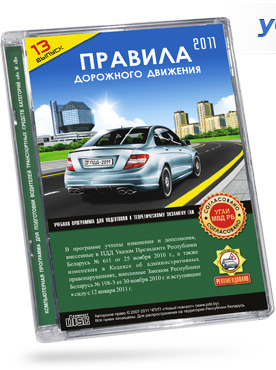 Учитывая многочисленные пожелания, он выполнен в нейтральных светлых тонах. Управление осуществляется как с клавиатуры, так и при помощи «мыши».
Учитывая многочисленные пожелания, он выполнен в нейтральных светлых тонах. Управление осуществляется как с клавиатуры, так и при помощи «мыши».
На третьей картинке — билет в режиме «Контроль по случайному билету x10».
Минимальные системные требования
Программа будет запускаться с компакт-диска на любом доступном для Вас компьютере, отвечающем необходимым минимальным системным требованиям: центральный процессор x86/x64 Intel или AMD 1GHz, видеоадаптер с глубиной цвета 16 бит или выше, устройство чтения CD/DVD-ROM (CD-ROM 24x или выше), клавиатура, мышь, операционная система Microsoft Windows XP SP3/Vista/7/8/8.1/10 (для Windows XP требуется учетная запись с правами администратора и установленный сервис-пак SP3) или под другими платформами в среде «WINE». Для запуска программы и во время работы с ней компакт-диск должен находиться в устройстве чтения CD.

Помните!
Только приобретая программу на фирменном CD, Вы можете быть уверены, что получаете последнюю версию программы, учитывающую актуальные изменения в законодательстве. Нам также важна Ваша поддержка, помогающая развивать программы для следующего поколения водителей — нам же ездить по одним дорогам!
Купить
Где приобрести компакт-диск «Учебная программа ПДД» см. здесь.
Техническая поддержка
При возникновении вопросов с программой, пожалуйста, обратитесь в нашу службу технической поддержки.
на своем автомобиле. ПДД Швейцарии, платные дороги (виньетка), парковки
Автодороги общественного пользования в Швейцарии представлены 71,454 км протяжности. При этом, автомагистралей в этой стране 1,824 км. Швейцария – страна, где имеется множество тоннелей – в общей сложности их 220 (общая длина – 200 км).
Оплата за пользование автомобильными дорогами
Конституция Швейцарии предусматривает оплату за пользование дорогами. Виньетку должны покупать владельцы автотранспорта и прицепов. Оплате подлежит и проезд по определенным тоннелям.
Виньетку должны покупать владельцы автотранспорта и прицепов. Оплате подлежит и проезд по определенным тоннелям.
Сколько стоит виньетка?
Владельцы транспортных средств, не превышающих массу 3,5 тонн, предусмотрен один вид виньеток. Период, на который оформляется виньетка, равен 14 месяцам. Стоит виньетка CHF 40.
Особенности парковки в Швейцарии
Швейцария – страна суровых штрафов за нарушения при парковке. Парковки тут делят на специальные зоны, отличающиеся по цветам:
- Белая зона – предусматривает бесплатную парковку, если в ее пределах нет парковочных автоматов. Парковаться бесплатно здесь можно в любое время и на любой период.
- Синяя зона – для парковки в этой зоне нужно приобрести синий диск, который продают как в отделениях полиции, так и в фирмах, специализирующихся на туристической деятельности. Кроме того, синий диск можно купить в отделениях банков. Диск синего цвета предусматривает парковку на бесплатной основе на период до полутора часов.
 Время, когда водитель припарковался, обозначается на диске.
Время, когда водитель припарковался, обозначается на диске. - Красная зона – разрешено парковаться водителям, которые приобрели красный диск. Купить его можно там же, где и синий – в полицейском участке, банке или в офисе турфирмы. Владелец красного диска может стоять на «красной» парковке в течение 15 часов.
- Желтая зона – категорически запрещает парковку.
Многие улицы городов оснащены парковочными автоматами. На отдельных улицах можно парковаться бесплатно в обеденный перерыв и ночью.
Еще одна особенность – стоянки системы Park & Ride, которые располагаются на окраине города, вблизи от трамвайных и автобусных остановок.
Возможен вариант парковки в подземном паркинге. Здесь парковка стоит дороже, но парковаться под землей более безопасно и надежно. Талон можно купить при въезде на паркинг. Оплачивают стоянку в специальной будке, пред тем, как отправиться к припаркованной машине. К будкам оплаты подъезжать на транспорте нельзя.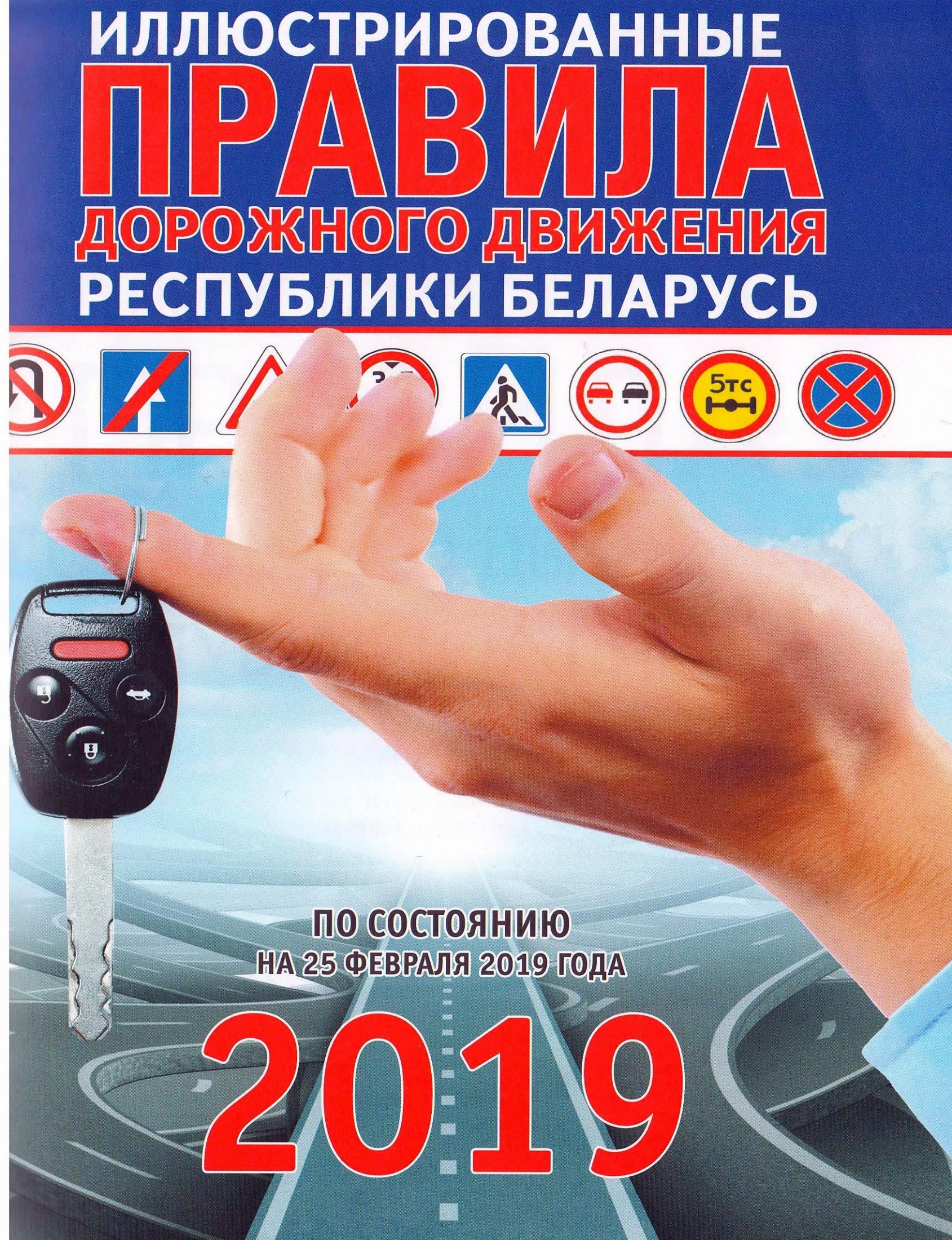
Штрафы за нарушение парковки колеблются от CHF 40 до 120.
| ШВЕЙЦАРИЯ |
— Ограничение скорости:
— Ремни безопасности обязательно использовать водителю и всем пассажирам (передним и задним)
— Максимально разрешенный уровень алкоголя в крови — 0,5 ‰
— Ближний свет обязателен 24 часа в сутки
— Мобильный телефон во время движения разрешено использовать только с системой Hands-Free
Штраф — 60 CHF — Обязательно иметь в автомобиле:
— Бензин разрешено перевозить в канистре (максимум 25 литров) — Минимальная глубина протектора — 1. — Зимние шины (M & S):
— Радар-детекторы использовать запрещено
— Экстренные телефоны:
|
|---|
Получаем права | Мир ПК
После загрузки диска на экране монитора появляется меню, включающее в себя пункты «Экзаменационные билеты категорий A и B» и «Правила дорожного движения», где дано текстовое описание правил, разъяснены дорожные знаки, разметка и их применение, приведены «Методика проведения экзаменов», «Правила сдачи квалификационных экзаменов», рекомендации «Для начинающих водителей». Кроме того, там же анонсирована программа «Виртуальный водитель» — представлена ее демоверсия.
Кроме того, там же анонсирована программа «Виртуальный водитель» — представлена ее демоверсия.
Перед тем как приступить к решению экзаменационных задач, необходимо тщательно изучить Правила дорожного движения, дорожные знаки и разметку. Знания можно проверить как в режиме экзамена, так и по отдельным темам.
Раздел «Экзаменационные билеты категории А и В» содержит 800 заданий, соответствующих аналогам, представленным в действующих официальных печатных изданиях. Здесь предлагается выбрать следующие режимы: «Экзамен», «Проверка» и «Тематические задачи».
Во вкладке «Проверка» доступны все экзаменационные вопросы — их номера размещены в левой части экрана. Выбор ответа осуществляется как мышью, так и двойным нажатием на клавиатуре одной и той же цифры — после первого ответ выделяется красным цветом и лишь после второго принимается компьютером. Это исключает ошибку и соответствует правилам сдачи экзаменов в ГИБДД. Если ответ оказался неправильным, то он выделяется красным цветом, а внизу экрана появляется текст, разъясняющий ситуацию. Вот только места для него следовало бы выделить побольше: не очень-то удобно читать по четыре строки, постоянно нажимая кнопки навигации.
Если ответ оказался неправильным, то он выделяется красным цветом, а внизу экрана появляется текст, разъясняющий ситуацию. Вот только места для него следовало бы выделить побольше: не очень-то удобно читать по четыре строки, постоянно нажимая кнопки навигации.
Затем, если экзаменуемый справился с выбранным вопросом, система переходит к следующему. Порадовало, что вызывать их разрешается в любом порядке, перемещаясь с помощью мыши от одного к другому. В левой колонке пройденный материал помечается галочкой, которую допускается проставлять и вручную (кроме режима «Экзамен»).
В разделе «Тематические задачи» позволяется отсортировать из списка задачи на заданную тему и пройти их описанным способом.
Самый, наверное, важный этап — «Экзамен». Здесь случайным образом выбираются 20 задач, сохраняющих свои номера из общего перечня. Внизу экрана высвечивается прямоугольник, состоящий из квадратов с номерами вопросов. Первый (активный) из них окрашен в желтый цвет. После ответа на одно экзаменационное задание на мониторе появляется другое, после чего первый квадрат становится синим, а второй — желтым и т.д., вплоть до двадцатого. Если какое-либо задание вызывает затруднение, то его легко пропустить, нажав клавишу «пробел» или воспользовавшись мышью, чтобы позже вернуться к нему. Программа допускает возврат даже к пройденным вопросам — в отличие от используемой в ГИБДД. После завершения экзамена на экране монитора высвечивается окно с результатом: «Сдал» или «Не сдал». Оценка «Сдал» присваивается за 18 верных ответов. Номера задач с неверным решением выделяются красным цветом, с правильным — зеленым, и ко всем даются комментарии. Для просмотра последних достаточно щелкнуть мышью на номере интересующего вопроса.
Первый (активный) из них окрашен в желтый цвет. После ответа на одно экзаменационное задание на мониторе появляется другое, после чего первый квадрат становится синим, а второй — желтым и т.д., вплоть до двадцатого. Если какое-либо задание вызывает затруднение, то его легко пропустить, нажав клавишу «пробел» или воспользовавшись мышью, чтобы позже вернуться к нему. Программа допускает возврат даже к пройденным вопросам — в отличие от используемой в ГИБДД. После завершения экзамена на экране монитора высвечивается окно с результатом: «Сдал» или «Не сдал». Оценка «Сдал» присваивается за 18 верных ответов. Номера задач с неверным решением выделяются красным цветом, с правильным — зеленым, и ко всем даются комментарии. Для просмотра последних достаточно щелкнуть мышью на номере интересующего вопроса.
В какой-то мере данная программа имитирует экзамен в ГИБДД, однако в ней отсутствует временное ограничение, т. е. на реальном экзамене можно не уложиться в срок: например, решив за 20 мин 17 задач, вы с огорчением узнаете, что время истекло и экзамен не сдан.
Раздел «Методика проведения экзаменов» содержит описание правил проведения квалификационных экзаменов на получение права управления транспортными средствами и перечень грубых, средних и мелких ошибок, за которые начисляются штрафные баллы.
Раздел «Для начинающих водителей» — анонс диска «Мастерство вождения 2». В него включен видеоролик ДТП, надо признать, весьма поучительный.
К недостаткам продукта следует отнести несоответствие года выпуска программы указанному на диске и коробке: при запуске появляется окно «Правила дорожного движения 2008». Некорректно проработано и разделение заданий по темам в разделе «Тематические задачи». Так, в категорию «Ответственность» попало множество вопросов по теме «Медицинская помощь». Отсутствуют разделы: «Правила оказания первой само- и взаимопомощи» и «Ответственность за совершение правонарушений в области дорожного движения».
В разделе «Дорожные знаки и разметка» не работает прокрутка текста колесиком мыши — перемещаться с помощью стрелок навигации неудобно. Однако это скорее всего является технической недоработкой, которая, надеемся, будет исправлена. А вот демоверсию «Виртуального водителя» в среде Vista запустить,увы, так и не удалось. Следовало бы также, пожалуй, предусмотреть установку программы на жесткий диск и возможность сохранять сессию пользователя: пройденные вопросы, сданные билеты, те места, где он остановился при изучении ПДД, и т.п.
Однако это скорее всего является технической недоработкой, которая, надеемся, будет исправлена. А вот демоверсию «Виртуального водителя» в среде Vista запустить,увы, так и не удалось. Следовало бы также, пожалуй, предусмотреть установку программы на жесткий диск и возможность сохранять сессию пользователя: пройденные вопросы, сданные билеты, те места, где он остановился при изучении ПДД, и т.п.
Впрочем, несмотря на отдельные недоработки, диск содержит много полезных материалов, которые помогут начинающим водителям подготовиться к теоретическим вопросам. Виртуальный экзамен позволяет ощутить себя сдающим реальный в ГИБДД — нужно лишь положить перед собой секундомер и, хорошо подумав перед выбором варианта ответа, постараться уложиться в отведенные 20 мин. Так что, если пройти дома все задачи по 2—3 раза, то уже не так страшно будет и на настоящем экзамене.
Компания «Новый Диск» выпустила еще один продукт автомобильной тематики — «Экзаменационные билеты и тематические задачи 2009. Категории А, В и С, Д». Этот диск — упрощенная версия описанного выше. После его запуска на экране появляется меню «Запустить программу «Экзаменационные Билеты», «Установка демо-версии «Виртуальный водитель» . Однако демовариант, как и в предыдущем случае, запустить не удалось.
Категории А, В и С, Д». Этот диск — упрощенная версия описанного выше. После его запуска на экране появляется меню «Запустить программу «Экзаменационные Билеты», «Установка демо-версии «Виртуальный водитель» . Однако демовариант, как и в предыдущем случае, запустить не удалось.
Если щелкнуть мышью на первом пункте, то появятся уже знакомые «Экзамен», «Проверка» и «Тематические задачи». Выбрав нужную категорию — А, В или С, Д, можно смело приступать к проверке своих знаний.
К сожалению, данный диск кажется незавершенным: после обсуждения предыдущего продукта представляется необходимым, чтобы сюда также входили Правила дорожного движения, дорожные знаки, разметка… Кстати, в первом из рассмотренных дисков были обнаружены неактивные кнопки по категории С, D. Должно быть, планируется выпустить диск, объединяющий ПДД и экзаменационные билеты категории A, B и C, D. Будем надеяться, что не придется долго ждать его появления в продаже.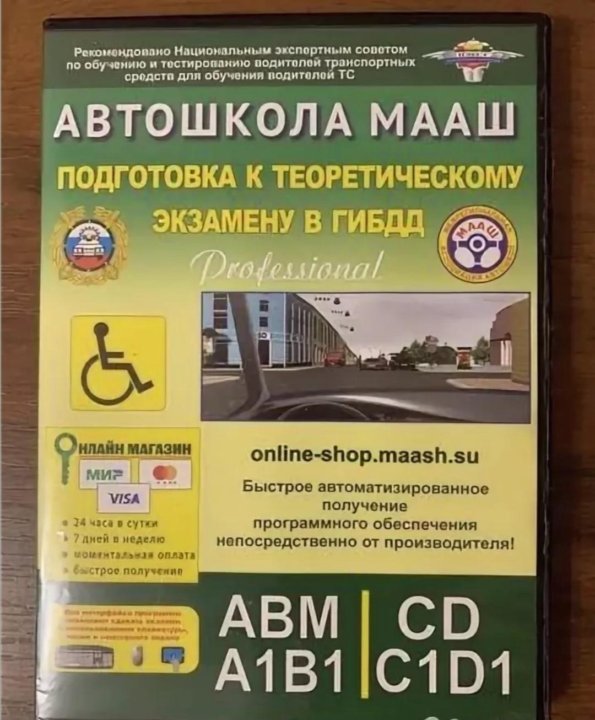
«Правила дорожного движения 2009. Категории А, В» и «Экзаменационные билеты и тематические задачи ГИБДД. Категории А, В и С, Д» — хорошие помощники для подготовки к теоретическому экзамену в ГИБДД. Но не следует полагать, что если вы выучите ПДД, то легко сами разберетесь во всех сложных дорожных ситуациях. При желании, конечно, можно запомнить ответы на все 800 вопросов, однако нужно все же пройти курс подготовки в автошколе, чтобы лучше разобраться во всех тонкостях ПДД.
Правила дорожного движения 2009. Категории А, В Экзаменационные билеты и тематические задачи ГИБДД. Категории А, В и С, Д
Системные требования: Pentium-100, 32-Мбайт ОЗУ, видеосистема, поддерживающая разрешение 800×600 точек при отображении 65 536 цветов, 4Х-дисковод CD-ROM, звуковая плата, мышь. Программа работает в среде Windows 98/Me/2000/XP.
Разработка: Ю. Ямбулатов
Издание: «Новый Диск»
Правила дорожного движения 2019.
 Выпуск 18 (Новый Поворот)
Выпуск 18 (Новый Поворот)Важно! Перед приобретением и активацией полной версии Учебной программы ПДД скачайте, установите и запустите демонстрационную (пробную) версию с ограниченным количеством задач. Проверьте на компьютере работу демонстрационной версии программы. Пожалуйста, убедитесь в том, что компьютер отвечает минимальным системным требованиям для запуска программы (см. ниже). Описание Учебной программы ПДД, минимальные системные требования для ее запуска и условия лицензирования см. здесь.
Данная версия Учебной программы ПДД предназначена только для запуска на компьютерах, работающих под операционной системой Microsoft Windows. Если Вам требуется версия программы для операционной системы Apple macOS, пожалуйста, перейдите на эту страницу.
Установка и запуск программы
Шаг 1. Скачайте и запустите установочный файл pdd32_educ_setup_v18.exe (версия 18.0.2, размер файла: 201 МБ). Следуйте указаниям мастера установки и установите программу на жесткий диск.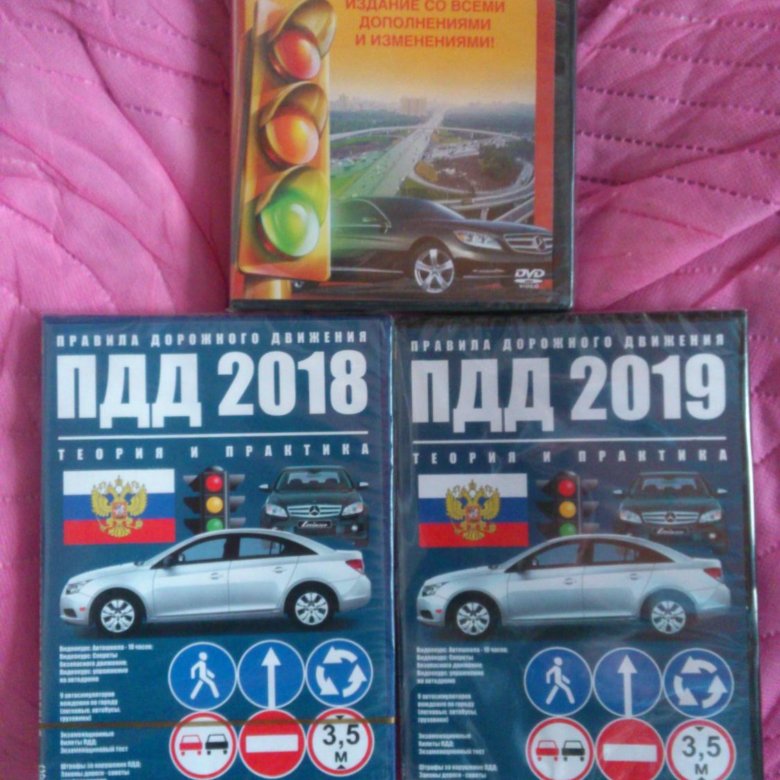 Воспользуйтесь резервной ссылкой, если возникли проблемы при скачивании файла.
Воспользуйтесь резервной ссылкой, если возникли проблемы при скачивании файла.
Шаг 2. По завершении установки найдите на рабочем столе ярлык «Учебной программы ПДД – 2019» и запустите его. Появится стартовое меню, в котором можно выбрать билеты требуемой категории («B» или «C») и язык (русский или белорусский). Для запуска Учебной программы ПДД нажмите на красную кнопку «Запуск».
Дополнительно ярлыки будут созданы в меню установленных программ: «Пуск» / «Все программы» / «Учебная программа ПДД – 2019».
Шаг 3. При первом запуске программы потребуется ее активировать. Введите или вставьте скопированный серийный номер в соответствующую строку окна активации программы. Нажмите кнопку «Далее» и программа будет активирована. Подключение к сети Интернет требуется для активации программы, после чего наличие Интернета не требуется.
Серийный номер активации Учебной программы указан в электронном письме заказа Интернет-магазина или на обратной стороне карточке активации под защитным слоем. Не применяйте чрезмерное усилие при стирании защитного слоя на карточке активации — возможно повреждение серийного номера!
Не применяйте чрезмерное усилие при стирании защитного слоя на карточке активации — возможно повреждение серийного номера!
Минимальные системные требования
Процессор Intel или AMD x86/x64 с частотой от 2 GHz, видеоадаптер с поддержкой цветовой палитры 16 бит или выше, разрешение экрана 800×600 или выше, клавиатура, мышь, операционная система Microsoft Windows XP SP3/Vista/7/8/8.1/10 с последним пакетом обновлений, учетная запись с правами администратора, подключение к сети Интернет для активации программы. Программа не работает под эмулятором компьютера (виртуальной машиной), на мобильных устройствах или планшетах.
Повторная активация
Программу можно повторно активировать неограниченное количество раз, например, после переустановки Windows. Программа при первой Интернет-активации привязывается к оборудованию компьютера и поэтому все последующие активации необходимо проводить именно на этом компьютере.
Пользователям, приобретшим карточку активации: после активации программы не выбрасывайте карточку с серийным номером — возможно потребуется для повторной активации! В случае утери серийного номера, приобретенного в Интернет-магазине программного обеспечения, пожалуйста, обратитесь в службу доставки магазина для его восстановления.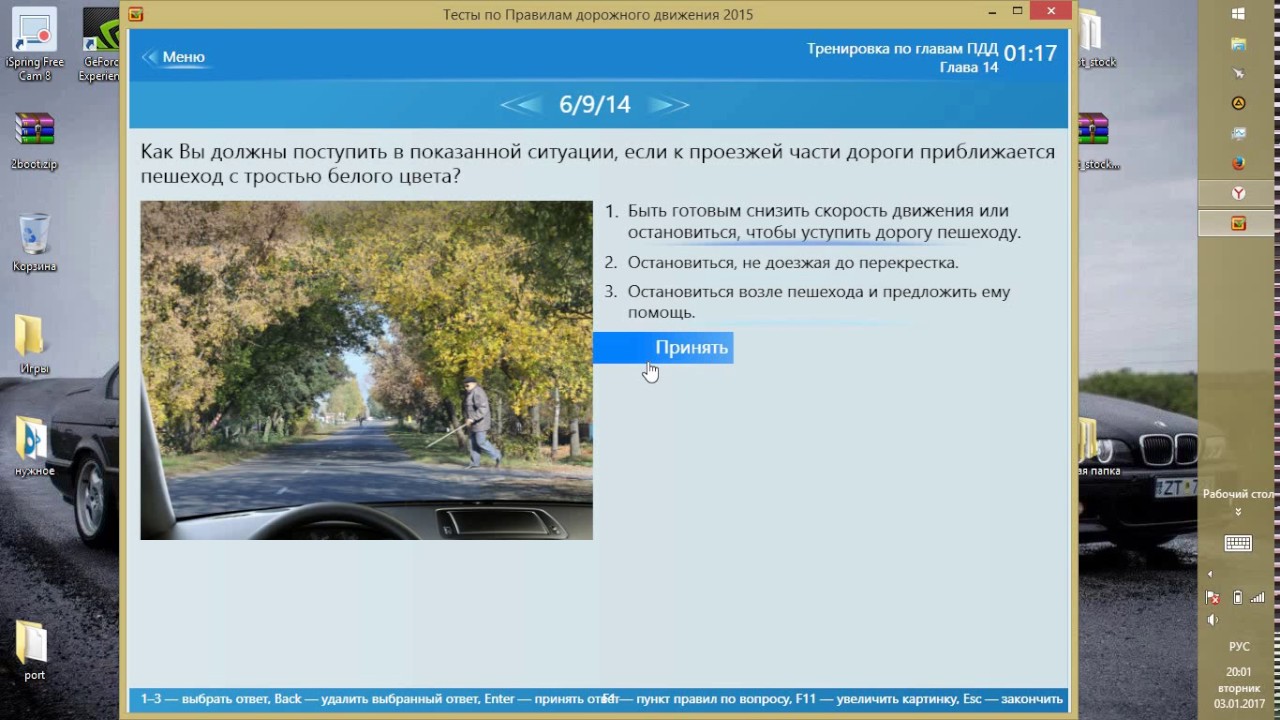
Внимание!
- Интернет-активация полной версии программы возможна на территории Республики Беларусь.
- Серийный номер предназначен для активации программы только под операционной системой Microsoft Windows.
- Разрешается устанавливать и использовать программу на компьютерах в количестве, соответствующем приобретенному серийному номеру (один или два компьютера). После активации серийного номера перенос лицензии на другие компьютеры не производится.
- После активации серийного номера нельзя изменять аппаратную конфигурацию компьютера (системную плату или центральный процессор) во избежание проблем с запуском программы и ее повторной активацией. В случае изменения аппаратной конфигурации компьютера программа не запустится и повторная активация будет невозможна.
- Если Вы планируете переустановить операционную систему или Учебную программу, предварительно сохраните ветку реестра HKEY_CURRENT_USER\Software\Noviy Povorot\PDD_Educ_v18.
 Если возникнут проблемы с повторной Интернет-активацией, сохраненный reg-файл поможет ее восстановить. Для этого запустите редактор реестра regedit.exe, откройте указанную ветку реестра и правой кнопкой мыши сохраните (экспортируйте) reg-файл в безопасное место, например, на флеш-накопитель. При необходимости обратитесь за помощью к опытному пользователю.
Если возникнут проблемы с повторной Интернет-активацией, сохраненный reg-файл поможет ее восстановить. Для этого запустите редактор реестра regedit.exe, откройте указанную ветку реестра и правой кнопкой мыши сохраните (экспортируйте) reg-файл в безопасное место, например, на флеш-накопитель. При необходимости обратитесь за помощью к опытному пользователю. - Если установлен бесплатный, необновленный или китайский антивирус «Baidu», «360 Total Security», «Tencent PC Manager» или «Qihoo-360», возможно его ложное срабатывание. Обновите или временно отключите указанные антивирусы или же занесите Учебную программу в «белый» список. Также может возникнуть проблема запуска программы, если ее запускать в песочнице (sandbox) антивируса, например, Comodo. Для устранения проблемы, пожалуйста, отключите sandbox для Учебной программы.
Схема жесткого диска — IBM Developer
Обзор
В этом руководстве вы научитесь спроектировать структуру разделов диска для системы Linux. Учиться:
Учиться:
- Выделять файловые системы и пространство подкачки по разделам или дискам
- Адаптировать дизайн к предполагаемому использованию системы
- Убедитесь, что система может быть загружена
- Общие сведения об основных функциях диспетчера логических томов (LVM)
Файловые системы Linux
Файловая система Linux содержит файлы, расположенные на диске или другом блочном запоминающем устройстве в каталогах.Как и во многих других системах, каталоги в системе Linux могут содержать другие каталоги, называемые подкаталогами. В отличие от такой системы, как Microsoft® Windows® с концепцией отдельных файловых систем на разных буквах дисков (A :, C: и т. Д.), Файловая система Linux представляет собой единое дерево с каталогом / в качестве корневого каталога.
Это руководство поможет вам подготовиться к задаче 102.1 в теме 102 экзамена 101 Linux Server Professional (LPIC-1). Задача имеет вес 2.
Примечание: В этом руководстве в основном рассматривается планирование макета. По шагам реализации см. Учебные пособия по теме 104 (описанные в дорожной карте нашей серии).
По шагам реализации см. Учебные пособия по теме 104 (описанные в дорожной карте нашей серии).
Предварительные требования
Чтобы получить максимальную отдачу от руководств этой серии, вы должны иметь базовые знания Linux и работающую систему Linux, на которой вы можете практиковать команды, описанные в этом руководстве. Иногда разные версии программы форматируют выходные данные по-разному, поэтому ваши результаты могут не всегда выглядеть точно так, как в списках и на рисунках, показанных здесь.
Ответвление с кронштейном
Вы можете задаться вопросом, почему структура диска важна, если файловая система представляет собой всего лишь одно большое дерево.Что ж, на самом деле происходит то, что каждое блочное устройство, такое как раздел жесткого диска, CD-ROM или гибкий диск, фактически имеет файловую систему. Вы создаете единое древовидное представление файловой системы, монтируя файловые системы на разных устройствах в точке дерева, называемой точкой монтирования.
Обычно ядро запускает этот процесс монтирования, монтируя файловую систему на некоторый раздел жесткого диска как /. Вы можете смонтировать другие разделы жесткого диска как / boot, / tmp или / home. Вы можете смонтировать файловую систему на дисководе гибких дисков как / mnt / floppy, а файловую систему на компакт-диске, например, как / media / cdrom1.Вы также можете монтировать файлы из других систем, используя сетевую файловую систему, такую как NFS. Существуют и другие типы монтирования файлов, но это дает вам представление о процессе. Хотя процесс монтирования фактически монтирует файловую систему на каком-то устройстве, обычно просто говорят, что вы «монтируете устройство», что означает «монтирование файловой системы на устройстве».
Теперь предположим, что вы только что смонтировали корневую файловую систему (/) и хотите смонтировать компакт-диск, / dev / sr0, в точку монтирования / media / cdrom.Точка монтирования должна существовать до того, как вы установите над ней компакт-диск.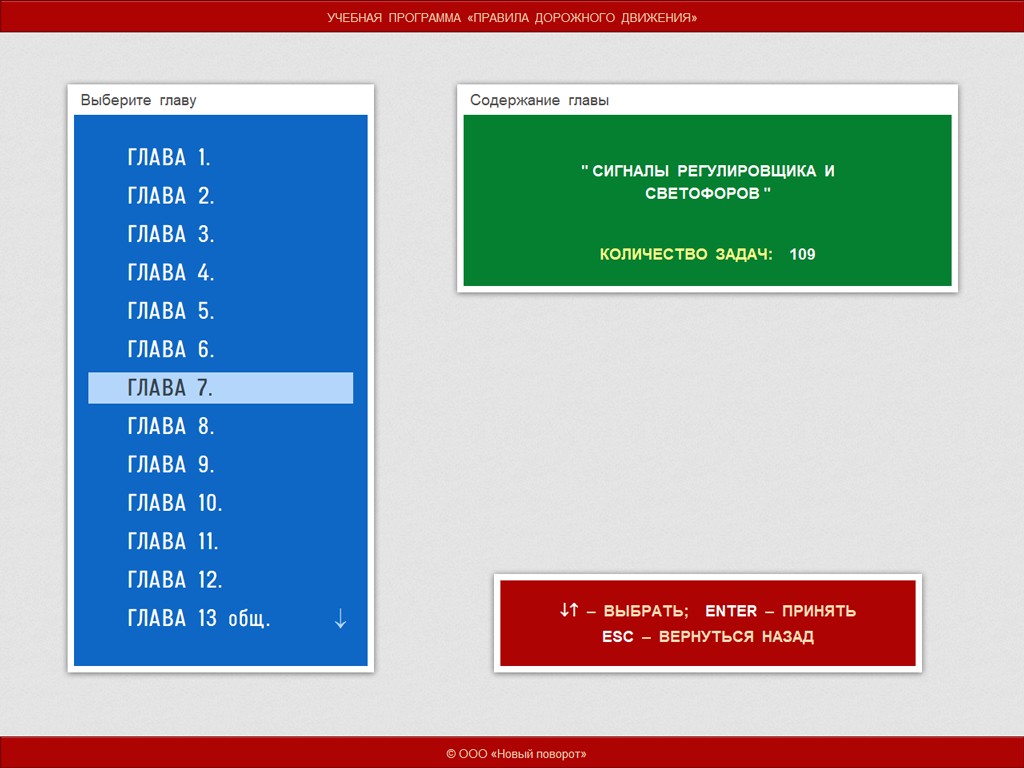 Когда вы монтируете компакт-диск, файлы и подкаталоги на компакт-диске становятся файлами и подкаталогами в / media / cdrom и ниже. Любые файлы или подкаталоги, которые уже были в / media / cdrom, больше не видны, хотя они все еще существуют на блочном устройстве, содержащем точку монтирования / media / cdrom. Если компакт-диск отключен, исходные файлы и подкаталоги снова становятся видимыми. Вы должны избежать этой проблемы, не помещая другие файлы в каталог, предназначенный для использования в качестве точки монтирования.
Когда вы монтируете компакт-диск, файлы и подкаталоги на компакт-диске становятся файлами и подкаталогами в / media / cdrom и ниже. Любые файлы или подкаталоги, которые уже были в / media / cdrom, больше не видны, хотя они все еще существуют на блочном устройстве, содержащем точку монтирования / media / cdrom. Если компакт-диск отключен, исходные файлы и подкаталоги снова становятся видимыми. Вы должны избежать этой проблемы, не помещая другие файлы в каталог, предназначенный для использования в качестве точки монтирования.
В Таблице 1 показаны каталоги, требуемые Стандартом иерархии файловой системы (более подробную информацию о FHS см. В ресурсах справа).
Таблица 1. Каталоги FHS в /
| bin | Основные двоичные файлы команд |
| boot | Статические файлы загрузчика |
| dev | Файлы устройств |
| и т. Д. | Конфигурация системы для конкретного хоста |
| lib | Основные разделяемые библиотеки и модули ядра |
| носитель | Точка монтирования съемного носителя |
| mnt | Точка монтирования для временного монтирования файловой системы |
| opt | Дополнительные пакеты прикладных программ |
| sbin | Основные двоичные файлы системы |
| srv | Данные для услуг, предоставляемых этой системой |
| tmp | Временные файлы |
| usr | Среднее звено archy |
| var | Переменные данные |
Перегородки
Первым диском SCSI обычно является / dev / sda.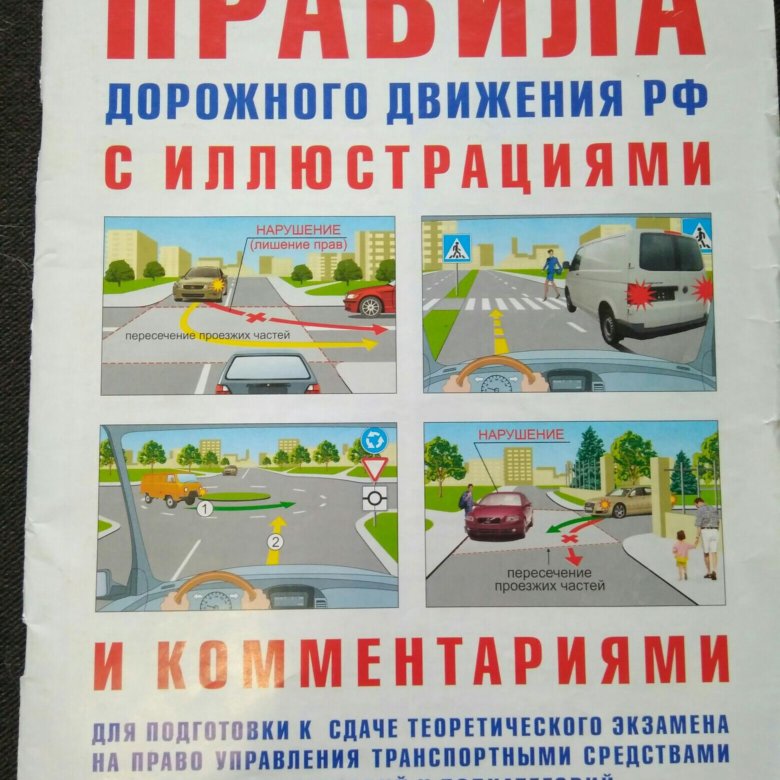 В более старой системе Linux первым жестким диском IDE является / dev / hda. С появлением последовательно подключенных (SATA) дисков IDE смешанная система PATA / SATA иногда использовала / dev / hda для первого диска PATA и / dev / sda для первого диска SATA. В более новых системах все диски IDE называются / dev / sda, / dev / sdb и так далее. Изменение названия для IDE-накопителей является результатом системы горячего подключения, которая изначально поддерживала USB-накопители. Hotplug позволяет подключать новые устройства и сразу же использовать их и теперь используется для всех устройств, независимо от того, встроены ли они в систему или подключены позже к работающей системе с помощью USB или Firewire (IEEE 1394) или потенциально других типов подключения.
В более старой системе Linux первым жестким диском IDE является / dev / hda. С появлением последовательно подключенных (SATA) дисков IDE смешанная система PATA / SATA иногда использовала / dev / hda для первого диска PATA и / dev / sda для первого диска SATA. В более новых системах все диски IDE называются / dev / sda, / dev / sdb и так далее. Изменение названия для IDE-накопителей является результатом системы горячего подключения, которая изначально поддерживала USB-накопители. Hotplug позволяет подключать новые устройства и сразу же использовать их и теперь используется для всех устройств, независимо от того, встроены ли они в систему или подключены позже к работающей системе с помощью USB или Firewire (IEEE 1394) или потенциально других типов подключения.
Разделы MBR
Традиционно жесткий диск форматируется в секторы по 512 байт. Все секторы на пластине диска, которые можно прочитать без движения головки, составляют дорожку. Диски обычно имеют более одной пластины. Набор дорожек на различных пластинах, которые можно прочитать, не двигая головкой, называется цилиндром. Геометрия жесткого диска выражается в цилиндрах, дорожках (или головках) на цилиндр и секторах на дорожку. На момент написания этой статьи производители приводов начали выпускать диски с секторами размером 4 КБ.Если файловая система по-прежнему предполагает 512-байтовые сектора, вы можете потерять производительность, если раздел не начинается с сектора, находящегося на границе 4 КБ.
Набор дорожек на различных пластинах, которые можно прочитать, не двигая головкой, называется цилиндром. Геометрия жесткого диска выражается в цилиндрах, дорожках (или головках) на цилиндр и секторах на дорожку. На момент написания этой статьи производители приводов начали выпускать диски с секторами размером 4 КБ.Если файловая система по-прежнему предполагает 512-байтовые сектора, вы можете потерять производительность, если раздел не начинается с сектора, находящегося на границе 4 КБ.
Ограничения на возможные размеры цилиндров, головок и секторов, используемых с операционными системами DOS в системах ПК, привели к тому, что BIOS преобразовал геометрические значения, чтобы можно было поддерживать большие жесткие диски. В конце концов, даже этих методов оказалось недостаточно. Более поздние разработки в технологии дисковых накопителей привели к логической адресации блоков (LBA), поэтому измерения геометрии CHS менее важны, а заявленная геометрия на современном диске имеет мало или не имеет никакого отношения к реальной структуре физических секторов.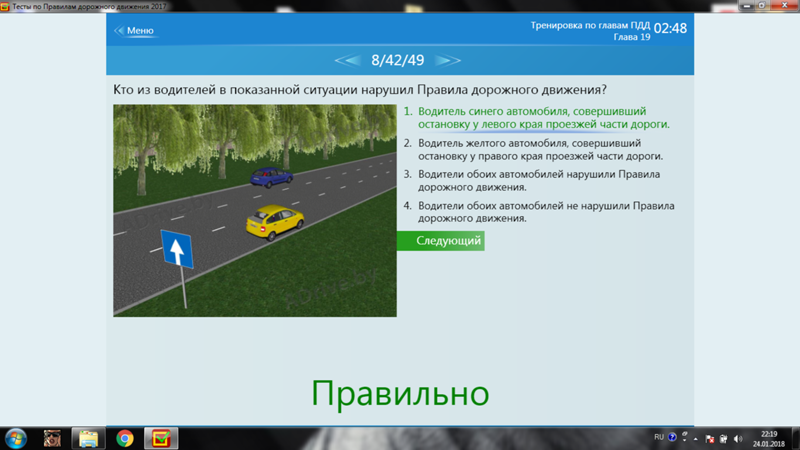 Диски большего размера, используемые сегодня, вынудили расширение LBA, известное как LBA48, которое резервирует до 48 бит для номеров секторов. Новый формат, называемый таблицей разделов GUID (GPT), теперь используется для больших дисков вместо формата MBR. По умолчанию диски GPT поддерживают до 128 разделов.
Диски большего размера, используемые сегодня, вынудили расширение LBA, известное как LBA48, которое резервирует до 48 бит для номеров секторов. Новый формат, называемый таблицей разделов GUID (GPT), теперь используется для больших дисков вместо формата MBR. По умолчанию диски GPT поддерживают до 128 разделов.
Пространство на жестком диске разделено (или разбито) на разделы. Разделы не могут перекрываться; пространство, которое не выделено разделу, называется свободным пространством. Разделы имеют такие имена, как / dev / hda1, / dev / hda2, / dev / hda3, / dev / sda1 и т. Д.Диски IDE могут иметь не более 63 разделов в системах, которые не поддерживают горячее подключение для дисков IDE. Диски SCSI, USB-накопители и диски IDE, поддерживаемые горячей заменой, ограничены 15 разделами. Раньше перегородка определялась как целое число цилиндров (на основании возможно неточного представления о цилиндре). Есть еще рудиментарные остатки распределения цилиндров, такие как опция -C для parted , которая указывает, что размещение новых разделов должно быть на границах цилиндров.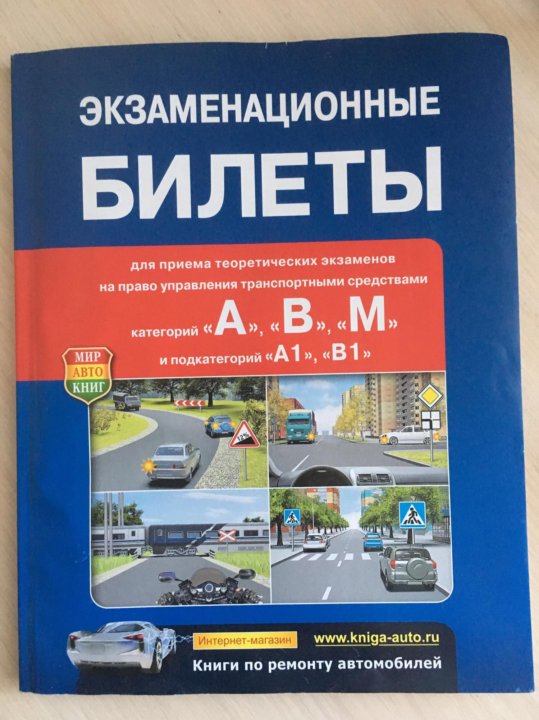
Для отображения информации о разделах на дисках MBR можно использовать команды fdisk или parted . Обе команды могут работать в интерактивном режиме, или вы можете передавать параметры в командной строке. Вы можете использовать параметр -v для отображения информации о версии программы. Оба поддерживают несколько разных модулей для отображения и распределения разделов. В листинге 1 показан пример использования fdisk с параметрами и parted в интерактивном режиме для отображения разделов на диске, отформатированном в MBR, с использованием секторов как единиц.Для отображения или управления таблицей разделов вам необходимо быть пользователем root или иметь полномочия root через sudo , как показано здесь.
Примечание: Все эти инструменты разбиения на разделы сохранят изменения в памяти до тех пор, пока вы не решите записать обновления на диск. Если есть сомнения, ВЫЙТИ : Вы можете вывести диск или систему из строя, если не знаете, что делаете, или допустили ошибку.
Листинг 1. Отображение разделов MBR с помощью fdisk и parted
[ian @ atticf20 ~] $ fdisk ‑v
fdisk из util ‑ linux 2.26,2
[ian @ atticf20 ~] $ fdisk ‑l / dev / sdb
fdisk: невозможно открыть / dev / sdb: в доступе отказано
[ian @ atticf20 ~] $ sudo fdisk ‑l / dev / sdb
[sudo] пароль для ian:
Диск / dev / sdb: 232,9 ГиБ, 250059350016 байт, 488397168 секторов
Единицы: секторы размером 1 * 512 = 512 байт
Размер сектора (логический / физический): 512 байт / 512 байт
Размер ввода-вывода (минимальный / оптимальный): 512 байт / 512 байт
Тип метки диска: dos
Идентификатор диска: 0x000404d6
Загрузка устройства Начало конечных секторов Размер Id Тип
/ dev / sdb1 63 401624 401562 196.1M 83 Linux
/ dev / sdb2 401625 252786687 252385063 120,4 ГБ 83 Linux
/ dev / sdb3 252786688 375631871 122845184 58.6G 83 Linux
/ dev / sdb4 375647895 488392064 112744170 53,8 ГБ 83 Linux
[ian @ atticf20 ~] $ sudo parted / dev / sdb
GNU Parted 3.2
Использование / dev / sdb
Добро пожаловать в GNU Parted! Введите «help», чтобы просмотреть список команд. (расстался) помоги тебе
unit UNIT установить единицу измерения по умолчанию UNIT
UNIT может быть одним из: s, B, kB, MB, GB, TB, compact, cyl, chs,%, kiB, MiB,
ГиБ, ТиБ
(расстался)
(расстались) п
Модель: ATA HDT722525DLA380 (scsi)
Диск / dev / sdb: 488397168s
Размер сектора (логический / физический): 512Б / 512Б
Таблица разделов: msdos
Флаги диска:
Номер Начало Конец Размер Тип Файловая система Флаги
1 63s 401624s 401562s первичный ext3
2 401625s 252786687s 252385063s первичный ext4
3 252786688s 375631871s 122845184s первичный ext3
4 375647895s 488392064s 112744170s первичный ext4
(parted) q
(расстался) помоги тебе
unit UNIT установить единицу измерения по умолчанию UNIT
UNIT может быть одним из: s, B, kB, MB, GB, TB, compact, cyl, chs,%, kiB, MiB,
ГиБ, ТиБ
(расстался)
(расстались) п
Модель: ATA HDT722525DLA380 (scsi)
Диск / dev / sdb: 488397168s
Размер сектора (логический / физический): 512Б / 512Б
Таблица разделов: msdos
Флаги диска:
Номер Начало Конец Размер Тип Файловая система Флаги
1 63s 401624s 401562s первичный ext3
2 401625s 252786687s 252385063s первичный ext4
3 252786688s 375631871s 122845184s первичный ext3
4 375647895s 488392064s 112744170s первичный ext4
(parted) q Показать ещеПоказать еще значок Обратите внимание, что размер сектора задается как логический, так и физический.С конца 2009 года производители жестких дисков начали переход на более крупные сектора на дисках. Эти большие сектора обеспечивают повышенную производительность и лучшее восстановление после ошибок. Диски, в которых используются эти большие сектора размером 4 КБ, называются IDEMA (Международная ассоциация дискового оборудования и материалов) расширенным форматом. См. Ресурсы справа для получения дополнительной информации. Поскольку большинство операционных систем ожидают 512-байтовых секторов, диски Advanced Format обеспечивают эмуляцию 512-байтовых секторов. Производительность обычно повышается, если раздел начинается с логического сектора, кратного 4096 (сектор 0, 8, 16 и т. Д.).
См. Ресурсы справа для получения дополнительной информации. Поскольку большинство операционных систем ожидают 512-байтовых секторов, диски Advanced Format обеспечивают эмуляцию 512-байтовых секторов. Производительность обычно повышается, если раздел начинается с логического сектора, кратного 4096 (сектор 0, 8, 16 и т. Д.).
Вы можете увидеть номинальную геометрию в системе Linux, используя parted или fdisk . Старые системы Linux также сообщали о геометрии в файловой системе / proc, в таком файле, как / proc / ide / hda / geometry, — файле, который может отсутствовать в новых системах.
Если две разные программы разбиения на разделы имеют разное понимание номинальной геометрии диска, одна программа разбиения может сообщить об ошибке или возможной проблеме с разделами, созданными другой программой разбиения.Вы также можете столкнуться с подобной проблемой, если диск перемещается из одной системы в другую, особенно если возможности BIOS отличаются.
Вы можете использовать fdisk для отображения единиц измерения в цилиндрах, используя опцию -u = cylinders , или вы можете использовать подкоманду u в интерактивном режиме для переключения между секторами и цилиндрами. Последние версии fdisk сообщат вам, что блок цилиндров теперь устарел. Команда parted поддерживает несколько различных модулей.В листинге 2 показана информация о разделах в цилиндрах с использованием fdisk и parted для того же диска, что и в листинге 1. Мы также проиллюстрируем более подробную информацию с помощью блока chs (цилиндр, головка, сектор), доступного в parted . В этом примере мы будем использовать fdisk в интерактивном режиме и покажем вам, как ввести строку из parted подкоманд в командной строке.
Листинг 2. Отображение геометрии диска MBR с помощью fdisk и parted
[ian @ atticf20 ~] $ sudo fdisk / dev / sdb
Добро пожаловать в fdisk (util ‑ linux 2. 26.2).
Изменения останутся только в памяти, пока вы не решите их записать.
Будьте осторожны перед использованием команды записи.
Команда (m для справки): u
Замена единиц отображения / ввода на цилиндры (УСТАРЕВШИЙ!).
Команда (m для справки): p
Диск / dev / sdb: 232,9 ГиБ, 250059350016 байт, 488397168 секторов
Геометрия: 255 головок, 63 сектора / дорожка, 30401 цилиндр
Единицы: цилиндры 16065 * 512 = 8225280 байт
Размер сектора (логический / физический): 512 байт / 512 байт
Размер ввода-вывода (минимальный / оптимальный): 512 байт / 512 байт
Тип метки диска: dos
Идентификатор диска: 0x000404d6
Размер Id Типа Начальных Цилиндров Загрузки Устройства
/ dev / sdb1 1 25 25 196.1M 83 Linux
/ dev / sdb2 26 15736 15711 120,4 ГБ 83 Linux
/ dev / sdb3 15736 23383 7647 58,6 ГБ 83 Linux
/ dev / sdb4 23384 30401 7019 53,8 ГБ 83 Linux
Команда (m для справки): q
[ian @ atticf20 ~] $ sudo parted / dev / sdb u Cylp u chs p
Модель: ATA HDT722525DLA380 (scsi)
Диск / dev / sdb: 30401cyl
Размер сектора (логический / физический): 512Б / 512Б
Цилиндр BIOS, головка, геометрия сектора: 30401,255,63.
26.2).
Изменения останутся только в памяти, пока вы не решите их записать.
Будьте осторожны перед использованием команды записи.
Команда (m для справки): u
Замена единиц отображения / ввода на цилиндры (УСТАРЕВШИЙ!).
Команда (m для справки): p
Диск / dev / sdb: 232,9 ГиБ, 250059350016 байт, 488397168 секторов
Геометрия: 255 головок, 63 сектора / дорожка, 30401 цилиндр
Единицы: цилиндры 16065 * 512 = 8225280 байт
Размер сектора (логический / физический): 512 байт / 512 байт
Размер ввода-вывода (минимальный / оптимальный): 512 байт / 512 байт
Тип метки диска: dos
Идентификатор диска: 0x000404d6
Размер Id Типа Начальных Цилиндров Загрузки Устройства
/ dev / sdb1 1 25 25 196.1M 83 Linux
/ dev / sdb2 26 15736 15711 120,4 ГБ 83 Linux
/ dev / sdb3 15736 23383 7647 58,6 ГБ 83 Linux
/ dev / sdb4 23384 30401 7019 53,8 ГБ 83 Linux
Команда (m для справки): q
[ian @ atticf20 ~] $ sudo parted / dev / sdb u Cylp u chs p
Модель: ATA HDT722525DLA380 (scsi)
Диск / dev / sdb: 30401cyl
Размер сектора (логический / физический): 512Б / 512Б
Цилиндр BIOS, головка, геометрия сектора: 30401,255,63. Каждый цилиндр составляет 8225кБ.
Таблица разделов: msdos
Флаги диска:
Номер Начало Конец Размер Тип Файловая система Флаги
1 0cyl 24cyl 24cyl первичный ext3
2 25цил 15735цил 15710цил первичный ext4
3 15735цил 23382цил 7646цил первичный ext3
4 23383цил 30400цил 7018цил первичный ext4
Модель: ATA HDT722525DLA380 (scsi)
Диск / dev / sdb: 30401,80,62
Размер сектора (логический / физический): 512Б / 512Б
Цилиндр BIOS, головка, геометрия сектора: 30401,255,63.Каждый цилиндр составляет 8225кБ.
Таблица разделов: msdos
Флаги диска:
Номер Начало Конец Тип Файловая система Флаги
1 0,1,0 24,254,62 первичный доб3
2 25,0,0 15735,62,6 первичный доб4
3 15735,62,7 23382,0,41 первичный доб3
4 23383,0,0 30400,254,62 первичный доб4
Каждый цилиндр составляет 8225кБ.
Таблица разделов: msdos
Флаги диска:
Номер Начало Конец Размер Тип Файловая система Флаги
1 0cyl 24cyl 24cyl первичный ext3
2 25цил 15735цил 15710цил первичный ext4
3 15735цил 23382цил 7646цил первичный ext3
4 23383цил 30400цил 7018цил первичный ext4
Модель: ATA HDT722525DLA380 (scsi)
Диск / dev / sdb: 30401,80,62
Размер сектора (логический / физический): 512Б / 512Б
Цилиндр BIOS, головка, геометрия сектора: 30401,255,63.Каждый цилиндр составляет 8225кБ.
Таблица разделов: msdos
Флаги диска:
Номер Начало Конец Тип Файловая система Флаги
1 0,1,0 24,254,62 первичный доб3
2 25,0,0 15735,62,6 первичный доб4
3 15735,62,7 23382,0,41 первичный доб3
4 23383,0,0 30400,254,62 первичный доб4
Показать ещеПоказать еще значок Обратите внимание на очевидное несоответствие между начальным и конечным цилиндрами, показанное выходными данными parted и fdisk при использовании цилиндров в качестве единицы. Это связано с тем, что
Это связано с тем, что parted начинает подсчет цилиндров с 0, а fdisk начинает считать их с 1. Как видно из разделенного отображения информации chs, два раздела не начинаются на границе цилиндра (головка не равный 0) и два не заканчиваются на границе цилиндра (сектор не равен 62).
GPT перегородки
Диски, отформатированные с помощью таблицы разделов GUID (GPT), не имеют понятия геометрии, как диски MBR. Для этих дисков используйте команду gdisk (GPT fdisk) или parted .Если вы используете gdisk на отформатированном диске MBR, он выполнит преобразование диска в формат GPT в памяти. Вы, , можете записать это в , чтобы преобразовать диск, но это очень рискованная операция, поэтому убедитесь, что у вас есть хорошая резервная копия, прежде чем пытаться ее выполнить.
Примечание. GPT был разработан для использования с системой на основе UEFI (Unified Extensible Firmware Interface), а не с системой на основе BIOS для загрузки с диска GPT, хотя есть способы обойти это.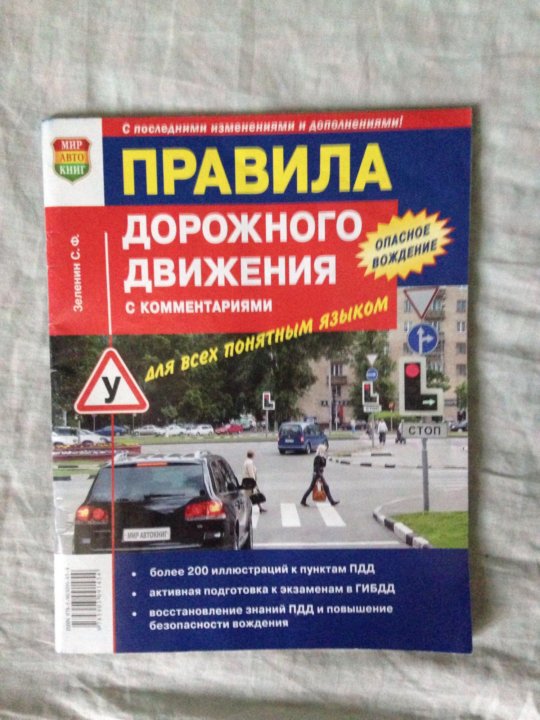 Помните об этом при планировании перегородок.
Помните об этом при планировании перегородок.
В листинге 3 мы используем parted с опцией -l для отображения информации обо всех дисках в системе с двумя GPT-дисками. Один (/ dev / sda) — это исходный твердотельный накопитель (SSD), поставляемый Lenovo с Windows 8. Второй (/ dev / sdb) — это флэш-накопитель USB емкостью 16 ГБ с установленным Ubuntu 15.04.
Листинг 3. Отображение разделов GPT с parted и gdisk
ian @ yoga ‑ u15: ~ $ sudo parted ‑l
Модель: ATA SAMSUNG MZMTD512 (scsi)
Диск / dev / sda: 512 ГБ
Размер сектора (логический / физический): 512Б / 512Б
Таблица разделов: gpt
Флаги диска:
Номер Начало Конец Размер Имя файловой системы Флаги
1 1049kB 1050MB 1049MB ntfs раздел основных данных скрыт, диагональ
2 1050MB 1322MB 273MB системный раздел fat32 EFI, загрузочный, скрытый, esp
3 1322 МБ 2371 МБ 1049 МБ fat32 Раздел с основными данными скрыт
4 2371 МБ 2505 МБ 134 МБ зарезервированный раздел Microsoft msftres
5 2505 МБ 470 ГБ 467 ГБ ntfs Раздел с основными данными msftdata
6 470 ГБ 497 ГБ 26. 8 ГБ ntfs раздел с базовыми данными msftdata
7 497 ГБ 512 ГБ 15,5 ГБ ntfs раздел с основными данными скрыт, диагональ
Модель: USB-ДИСК 2.0 (scsi)
Диск / dev / sdb: 32,1 ГБ
Размер сектора (логический / физический): 512Б / 512Б
Таблица разделов: gpt
Флаги диска:
Номер Начало Конец Размер Имя файловой системы Флаги
1 1049 КБ 316 МБ 315 МБ bios_grub
2 316MB 4510MB 4194MB под Linux (v1)
3 4510 МБ 32,1 ГБ 27,6 ГБ ext4
ian @ yoga ‑ u15: ~ $ sudo gdisk ‑l / dev / sdb
GPT fdisk (gdisk) версии 0.8.10
Сканирование таблицы разделов:
MBR: защитный
BSD: нет
APM: нет
GPT: присутствует
Обнаружен действующий GPT с защитной MBR; используя GPT.
Диск / dev / sdb: 62685184 сектора, 29,9 ГиБ
Размер логического сектора: 512 байт
Идентификатор диска (GUID): FEE4E37D ‑ AE90‑43A1 ‑ A6A7‑97ADA4618384
Таблица разделов вмещает до 128 записей
Первый используемый сектор - 34, последний используемый сектор - 62685150
Разделы будут выровнены по границам 2048 секторов.
Всего свободного места 4029 секторов (2,0 МиБ).
8 ГБ ntfs раздел с базовыми данными msftdata
7 497 ГБ 512 ГБ 15,5 ГБ ntfs раздел с основными данными скрыт, диагональ
Модель: USB-ДИСК 2.0 (scsi)
Диск / dev / sdb: 32,1 ГБ
Размер сектора (логический / физический): 512Б / 512Б
Таблица разделов: gpt
Флаги диска:
Номер Начало Конец Размер Имя файловой системы Флаги
1 1049 КБ 316 МБ 315 МБ bios_grub
2 316MB 4510MB 4194MB под Linux (v1)
3 4510 МБ 32,1 ГБ 27,6 ГБ ext4
ian @ yoga ‑ u15: ~ $ sudo gdisk ‑l / dev / sdb
GPT fdisk (gdisk) версии 0.8.10
Сканирование таблицы разделов:
MBR: защитный
BSD: нет
APM: нет
GPT: присутствует
Обнаружен действующий GPT с защитной MBR; используя GPT.
Диск / dev / sdb: 62685184 сектора, 29,9 ГиБ
Размер логического сектора: 512 байт
Идентификатор диска (GUID): FEE4E37D ‑ AE90‑43A1 ‑ A6A7‑97ADA4618384
Таблица разделов вмещает до 128 записей
Первый используемый сектор - 34, последний используемый сектор - 62685150
Разделы будут выровнены по границам 2048 секторов.
Всего свободного места 4029 секторов (2,0 МиБ). Номер Начало (сектор) Конец (сектор) Размер Код Название
1 2048 616447 300.0 МиБ EF02
2 616448 8808447 3,9 ГиБ 8200
3 8808448 62683135 25,7 ГиБ 8300
Номер Начало (сектор) Конец (сектор) Размер Код Название
1 2048 616447 300.0 МиБ EF02
2 616448 8808447 3,9 ГиБ 8200
3 8808448 62683135 25,7 ГиБ 8300
Показать ещеПоказать еще значокТипы разделов MBR
ДискиIDE, отформатированные для использования в MBR, имеют три типа разделов: первичный, логический и расширенный. Таблица разделов находится в основной загрузочной записи (MBR) диска. MBR — это первый сектор на диске, поэтому таблица разделов составляет не очень большую его часть. Это ограничивает количество основных разделов на диске до четырех.Когда требуется более четырех разделов, как это часто бывает, один из основных разделов должен вместо этого стать расширенным разделом. Расширенный раздел — это контейнер для одного или нескольких логических разделов. Таким образом, вы можете иметь более четырех разделов на диске с использованием макета MBR.
Макет MBR также ограничивает максимальный размер поддерживаемого диска примерно 2 ТБ. Новый макет таблицы разделов GUID (или GPT) устраняет это ограничение размера, а также довольно небольшое ограничение на количество разделов.Диск, отформатированный с использованием макета GPT, по умолчанию поддерживает до 128 основных разделов и не использует расширенные или логические разделы. Для получения дополнительной информации о внутреннем устройстве MBR и о том, как работает таблица разделов GUID (GPT), см. Внутреннее устройство MBR, EBR, GPT и LVM.
Новый макет таблицы разделов GUID (или GPT) устраняет это ограничение размера, а также довольно небольшое ограничение на количество разделов.Диск, отформатированный с использованием макета GPT, по умолчанию поддерживает до 128 основных разделов и не использует расширенные или логические разделы. Для получения дополнительной информации о внутреннем устройстве MBR и о том, как работает таблица разделов GUID (GPT), см. Внутреннее устройство MBR, EBR, GPT и LVM.
Расширенный раздел — это просто контейнер для одного или, как правило, нескольких логических разделов. Эта схема разделения изначально использовалась с MS DOS и PC DOS и позволяет использовать диски ПК в системах DOS, Windows или Linux. У вас может быть только один расширенный раздел, и пространство внутри него должно быть непрерывным.Данные хранятся в логических разделах расширенного раздела. Вы не можете хранить данные в расширенном разделе, не создав в нем сначала логический раздел.
Linux нумерует первичные или расширенные разделы от 1 до 4, поэтому dev / sda может иметь четыре основных раздела: / dev / sda1, / dev / sda2, / dev / sda3 и / dev / sda4.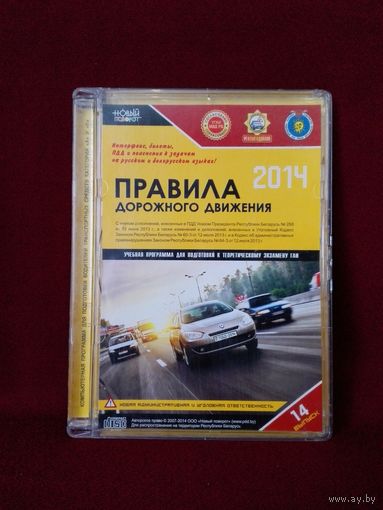 Или он может иметь до трех основных разделов и один расширенный раздел. Обычно используется один основной раздел / dev / sda1 и расширенный раздел / dev / sda2.Если логические разделы определены, они нумеруются, начиная с 5, поэтому первым логическим разделом на / dev / sda будет / dev / sda5, даже если на диске нет основных разделов и одного расширенного раздела (/ dev / sda1). . Поэтому, если вы хотите иметь более четырех разделов на диске IDE, вы потеряете один номер раздела для расширенного раздела. Хотя теоретическое максимальное количество разделов на диске IDE теперь ограничено 15 для ядер с горячей заменой, вы можете или не сможете создать последние несколько.Будьте осторожны, чтобы убедиться, что все может работать, если вы планируете использовать на диске более 12 разделов.
Или он может иметь до трех основных разделов и один расширенный раздел. Обычно используется один основной раздел / dev / sda1 и расширенный раздел / dev / sda2.Если логические разделы определены, они нумеруются, начиная с 5, поэтому первым логическим разделом на / dev / sda будет / dev / sda5, даже если на диске нет основных разделов и одного расширенного раздела (/ dev / sda1). . Поэтому, если вы хотите иметь более четырех разделов на диске IDE, вы потеряете один номер раздела для расширенного раздела. Хотя теоретическое максимальное количество разделов на диске IDE теперь ограничено 15 для ядер с горячей заменой, вы можете или не сможете создать последние несколько.Будьте осторожны, чтобы убедиться, что все может работать, если вы планируете использовать на диске более 12 разделов.
В листинге 4 показаны выходные данные команды parted p для внутреннего диска с первичным, расширенным и логическим разделами в системе Fedora 22. Обратите внимание на различные типы файловых систем и сравните их с более ранними списками, включая списки GPT.
Листинг 4. Пример типов разделов MBR
[ian @ atticf20 ~] $ sudo parted / dev / sda p
Модель: ATA WDC WD6401AALS ‑ 0 (scsi)
Диск / dev / sda: 640 ГБ
Размер сектора (логический / физический): 512Б / 512Б
Таблица разделов: msdos
Флаги диска:
Номер Начало Конец Размер Тип Файловая система Флаги
1 32.3 КБ 1045 МБ 1045 МБ основной ext3
2 1045 МБ 11,5 ГБ 10,5 ГБ основной linux-swap (v1)
4 11,5 ГБ 640 ГБ 629 ГБ расширенный
5 11,5 ГБ 85,7 ГБ 74,2 ГБ логическая загрузка ext4
6 85,7 ГБ 159 ГБ 73,4 ГБ логический ext4
7 159 ГБ 233 ГБ 74,1 ГБ логический ext4
8 233 ГБ 307 ГБ 74,1 ГБ логический ext3
9 307 ГБ 381 ГБ 73,9 ГБ логический ext3
10 381 ГБ 470 ГБ 89,1 ГБ логический ext4
11 470 ГБ 552 ГБ 82,2 ГБ логический ext4
12 552 ГБ 640 ГБ 87.7 ГБ логический ext4
Показать ещеПоказать еще значокДиспетчер логических томов (LVM)
Теперь, когда вы понимаете различные типы разделов, вы можете задаться вопросом, что произойдет, если вы не спланируете правильные размеры для различных разделов. Как их расширить или сузить? Или что произойдет, если вам нужно больше места, чем емкость одного диска для большой файловой системы? Войдите в диспетчер логических томов (LVM).
Как их расширить или сузить? Или что произойдет, если вам нужно больше места, чем емкость одного диска для большой файловой системы? Войдите в диспетчер логических томов (LVM).
С помощью LVM вы можете абстрагироваться от управления дисковым пространством, чтобы одна файловая система могла охватывать несколько дисков или разделов, и вы могли легко добавлять или удалять пространство из файловых систем.Текущая версия — lvm2, которая обратно совместима с исходной версией lvm (иногда теперь называемой lvm1).
LVM управляет дисковым пространством, используя:
- Физические объемы (PV)
- Группы томов (VG)
- Логические тома (LV)
Физический том — это либо целый диск, либо его раздел. Хотя LVM может использовать весь диск без определения раздела, это обычно не очень хорошая идея, как вы увидите в разделе «Внутреннее устройство MBR, EBR, GPT и LVM».
Группа томов — это набор из одного или нескольких PV. Пространство в VG управляется, как если бы это был один большой диск, даже если базовые PV распределены по нескольким разделам или нескольким дискам. Базовые PV могут быть разных размеров и на разных типах дисков, как будет показано вкратце.
Базовые PV могут быть разных размеров и на разных типах дисков, как будет показано вкратце.
Логический том аналогичен физическому разделу GPT или MBR в том смысле, что это единица пространства, отформатированная с использованием определенного типа файловой системы, например ext4 или XFS, и затем монтируется как часть вашей файловой системы Linux.LV полностью находится в VG.
Подумайте о PV как о единице физического пространства, которая объединена в абстракцию, называемую VG, которая больше похожа на виртуальный диск. Затем VG или виртуальный диск разделяется на LV для использования файловыми системами.
В группе VG вы управляете пространством с точки зрения экстентов. Размер экстента по умолчанию составляет 4 МБ, что обычно достаточно. Если вы используете больший размер экстента, имейте в виду, что все PV в VG должны использовать один и тот же размер экстента. Когда вы выделяете или изменяете размер LV, единицей распределения является размер экстента.Таким образом, по умолчанию LV будут кратны 4 МБ и должны увеличиваться или уменьшаться кратно 4 МБ.
Последний кусок головоломки LVM — устройство отображения. Это часть ядра Linux, которая обеспечивает общую основу для виртуальных устройств, таких как LVM или программный RAID.
Команды для работы с LVM обычно находятся в пакете lvm2. Вы можете запустить ряд команд из командной строки или команду lvm , которая предоставляет оболочку для выполнения различных команд LVM.В листинге 5 показана команда lvm и различные команды, которые можно запускать из нее. Как и в случае с другими инструментами разбиения, у вас есть только ограниченные функции, если у вас нет полномочий root.
Листинг 5. Команда lvm и ее подкоманды
[`` [ian @ atticf20 ~] $ lvm
ПРЕДУПРЕЖДЕНИЕ. Запуск от имени пользователя без полномочий root. Функциональность может быть недоступна.
lvm> помощь
/run/lvm/lvmetad.socket: сбой подключения: отказано в разрешении
ВНИМАНИЕ: не удалось подключиться к lvmetad. Возврат к внутреннему сканированию.Доступные команды lvm:
Для получения дополнительной информации используйте lvm help . devtypes Отображение распознанных встроенных типов блочных устройств.
dumpconfig Дамп конфигурации
форматы Список доступных форматов метаданных
help Отображение справки по командам
lvchange Изменить атрибуты логических томов
lvconvert Изменить макет логического тома
lvcreate Создать логический том
lvdisplay Показать информацию о логическом томе
lvextend Добавить место на логический том
lvmchange С устройством сопоставления устройств это устарело и ничего не делает.lvmdiskscan Список устройств, которые можно использовать как физические тома
lvmsadc Сбор данных об активности
lvmsar Создать отчет об активности
lvreduce Уменьшить размер логического тома
lvremove Удалить логические тома из системы
lvrename Переименовать логический том
lvresize Изменить размер логического тома
lvs Показать информацию о логических томах
lvscan Список всех логических томов во всех группах томов
pvchange Изменить атрибуты физического тома (ов)
pvresize Изменить размер физического тома (ов)
pvck Проверить согласованность физических томов
pvcreate Инициализировать физические тома для использования LVM
pvdata Отображение метаданных на диске для физических томов.
devtypes Отображение распознанных встроенных типов блочных устройств.
dumpconfig Дамп конфигурации
форматы Список доступных форматов метаданных
help Отображение справки по командам
lvchange Изменить атрибуты логических томов
lvconvert Изменить макет логического тома
lvcreate Создать логический том
lvdisplay Показать информацию о логическом томе
lvextend Добавить место на логический том
lvmchange С устройством сопоставления устройств это устарело и ничего не делает.lvmdiskscan Список устройств, которые можно использовать как физические тома
lvmsadc Сбор данных об активности
lvmsar Создать отчет об активности
lvreduce Уменьшить размер логического тома
lvremove Удалить логические тома из системы
lvrename Переименовать логический том
lvresize Изменить размер логического тома
lvs Показать информацию о логических томах
lvscan Список всех логических томов во всех группах томов
pvchange Изменить атрибуты физического тома (ов)
pvresize Изменить размер физического тома (ов)
pvck Проверить согласованность физических томов
pvcreate Инициализировать физические тома для использования LVM
pvdata Отображение метаданных на диске для физических томов. pvdisplay Отображение различных атрибутов физического тома (ов)
pvmove Перемещает экстенты с одного физического тома на другой
pvremove Удалить метки LVM с физических томов
pvs Отображение информации о физических томах
pvscan Список всех физических томов
segtypes Список доступных типов сегментов
теги Список тегов, определенных на этом хосте
vgcfgbackup Конфигурация группы томов резервного копирования
vgcfgrestore Восстановить конфигурацию группы томов
vgchange Изменить атрибуты группы томов
vgck Проверить согласованность групп томов
vgconvert Изменить формат метаданных группы томов
vgcreate Создать группу томов
vgdisplay Показать информацию о группе томов
vgexport Отменить регистрацию групп томов в системе
vgextend Добавить физические тома в группу томов
vgimport Зарегистрируйте экспортированную группу томов в системе
vgmerge Объединить группы томов
vgmknodes Создайте специальные файлы для устройств группы томов в / dev
vgreduce Удалить физические тома из группы томов
vgremove Удалить группы томов
vgrename Переименовать группу томов
vgs Отображение информации о группах томов
vgscan Поиск всех групп томов
vgsplit Перемещение физических томов в новую или существующую группу томов
версия Отображение информации о версии программного обеспечения и драйверов
lvm> выйти
Выход.
pvdisplay Отображение различных атрибутов физического тома (ов)
pvmove Перемещает экстенты с одного физического тома на другой
pvremove Удалить метки LVM с физических томов
pvs Отображение информации о физических томах
pvscan Список всех физических томов
segtypes Список доступных типов сегментов
теги Список тегов, определенных на этом хосте
vgcfgbackup Конфигурация группы томов резервного копирования
vgcfgrestore Восстановить конфигурацию группы томов
vgchange Изменить атрибуты группы томов
vgck Проверить согласованность групп томов
vgconvert Изменить формат метаданных группы томов
vgcreate Создать группу томов
vgdisplay Показать информацию о группе томов
vgexport Отменить регистрацию групп томов в системе
vgextend Добавить физические тома в группу томов
vgimport Зарегистрируйте экспортированную группу томов в системе
vgmerge Объединить группы томов
vgmknodes Создайте специальные файлы для устройств группы томов в / dev
vgreduce Удалить физические тома из группы томов
vgremove Удалить группы томов
vgrename Переименовать группу томов
vgs Отображение информации о группах томов
vgscan Поиск всех групп томов
vgsplit Перемещение физических томов в новую или существующую группу томов
версия Отображение информации о версии программного обеспечения и драйверов
lvm> выйти
Выход.
Показать ещеПоказать еще значок Чтобы дать вам краткую выборку LVM в действии, в листинге 6 показаны два PV на USB-накопителе, где вы используете команду pvscan для отображения PV в системе.
Листинг 6. Отображение физических томов
[ian @ atticf20 ~] $ sudo pvscan
PV / dev / sde8 lvm2 137,58 ГиБ PV / dev / sde7 lvm2 137,06 ГиБ Всего: 2 [274,64 ГиБ] / используется: 0 [0] / нет VG: 2 274,64 ГиБ Показать ещеПоказать еще значок Теперь вы воспользуетесь командой vgcreate для создания группы томов из этих двух PV, а затем с помощью команды lvcreate создадите логический том, размер которого превышает любой из PV.Наконец, вы отформатируете свой новый LV как ext4 и смонтируете его в / mnt / lvdemo, как показано в листинге 7.
Листинг 7. Создание группы томов и логического тома
[ian @ atticf20 ~] $ sudo vgcreate demo ‑ vg / dev / sde7 / dev / sde8
Группа томов "demo ‑ vg" успешно создана. [ian @ atticf20 ~] $ sudo lvcreate ‑L 200G ‑n demo ‑ lv demo ‑ vg
Создан логический том demo ‑ lv.
[ian @ atticf20 ~] $ sudo lvscan
АКТИВНЫЙ '/ dev / demo ‑ vg / demo ‑ lv' [200,00 ГиБ] наследовать
[ian @ atticf20 ~] $ sudo mkfs ‑t ext4 / dev / demo ‑ vg / demo ‑ lv
mke2fs 1.42.12 (29 августа 2014 г.)
Создание файловой системы с 52428800 блоками 4k и 13107200 инодами
UUID файловой системы: d8589116 ‑ f58f ‑ 4e09 ‑ ac70‑77543afd49da
Резервные копии суперблоков, хранящиеся в блоках:
32768, 98304, 163840, 229376, 294912, 819200, 884736, 1605632, 2654208,
4096000, 7962624, 11239424, 20480000, 23887872
Размещение групповых таблиц: выполнено
Написание таблиц inode: сделано
Создание журнала (32768 блоков): выполнено
Запись суперблоков и информации учета файловой системы: выполнено
[ian @ atticf20 ~] $ sudo mkdir / mnt / lvdemo
[ian @ atticf20 ~] $ sudo mount / dev / demo ‑ vg / demo ‑ lv / mnt / lvdemo
[ian @ atticf20 ~] $ sudo df ‑h / mnt / lvdemo /
Используемый размер файловой системы Доступность% Установлено на
/ dev / mapper / demo ‑‑ vg ‑ demo ‑ lv 197G 60M 187G 1% / mnt / lvdemo
[ian @ atticf20 ~] $ sudo lvcreate ‑L 200G ‑n demo ‑ lv demo ‑ vg
Создан логический том demo ‑ lv.
[ian @ atticf20 ~] $ sudo lvscan
АКТИВНЫЙ '/ dev / demo ‑ vg / demo ‑ lv' [200,00 ГиБ] наследовать
[ian @ atticf20 ~] $ sudo mkfs ‑t ext4 / dev / demo ‑ vg / demo ‑ lv
mke2fs 1.42.12 (29 августа 2014 г.)
Создание файловой системы с 52428800 блоками 4k и 13107200 инодами
UUID файловой системы: d8589116 ‑ f58f ‑ 4e09 ‑ ac70‑77543afd49da
Резервные копии суперблоков, хранящиеся в блоках:
32768, 98304, 163840, 229376, 294912, 819200, 884736, 1605632, 2654208,
4096000, 7962624, 11239424, 20480000, 23887872
Размещение групповых таблиц: выполнено
Написание таблиц inode: сделано
Создание журнала (32768 блоков): выполнено
Запись суперблоков и информации учета файловой системы: выполнено
[ian @ atticf20 ~] $ sudo mkdir / mnt / lvdemo
[ian @ atticf20 ~] $ sudo mount / dev / demo ‑ vg / demo ‑ lv / mnt / lvdemo
[ian @ atticf20 ~] $ sudo df ‑h / mnt / lvdemo /
Используемый размер файловой системы Доступность% Установлено на
/ dev / mapper / demo ‑‑ vg ‑ demo ‑ lv 197G 60M 187G 1% / mnt / lvdemo
Показать ещеПоказать еще значок w3.org/1999/xhtml»> Примечание: - Команды файловой системы, такие как
mkfsиmount, обращаются к LV, используя имя типа / dev //. - По умолчанию, когда вы создаете LV, он сразу становится активным, как показано в выводе команды
vgscanв листинге 7. Если LV находится на съемном диске, вам необходимо размонтировать все подключенные файловые системы, которые находятся на нем, и затем отключите его с помощью командыlvchangeперед удалением диска из системы.
Внутренние компоненты MBR, EBR, GPT и LVM
Прежде чем вы узнаете о распределении дискового пространства, сделайте небольшой обход по внутреннему устройству таблиц разделов MBR, EBR, GPT и LVM, чтобы укрепить концепции, поскольку они могут быть трудными для понимания.
Примечание: Вам не нужен этот уровень детализации для экзамена LPI, поэтому не стесняйтесь переходить к разделу «Выделение дискового пространства», если у вас мало времени или вы не заинтересованы во внутреннем устройстве.
Основная загрузочная запись
Основная загрузочная запись (MBR) — это первый сектор жесткого диска. MBR содержит код начальной загрузки и, возможно, некоторую другую информацию, за которой следует 64-байтовая таблица разделов и двухбайтовая подпись загрузки. 64-байтовая таблица разделов имеет четыре 16-байтовых записи и начинается со смещения 446 (1BEh).Таблица 2 показывает структуру каждой 16-байтовой записи.
Таблица 2. Формат записи таблицы разделов
| 0h | 1 | Статус. 80h указывает активный (или загрузочный) раздел. |
| 1h | 3 | CHS (Cylinder-Head-Sector) адрес первого абсолютного сектора в разделе |
| 4h | 1 | Тип раздела.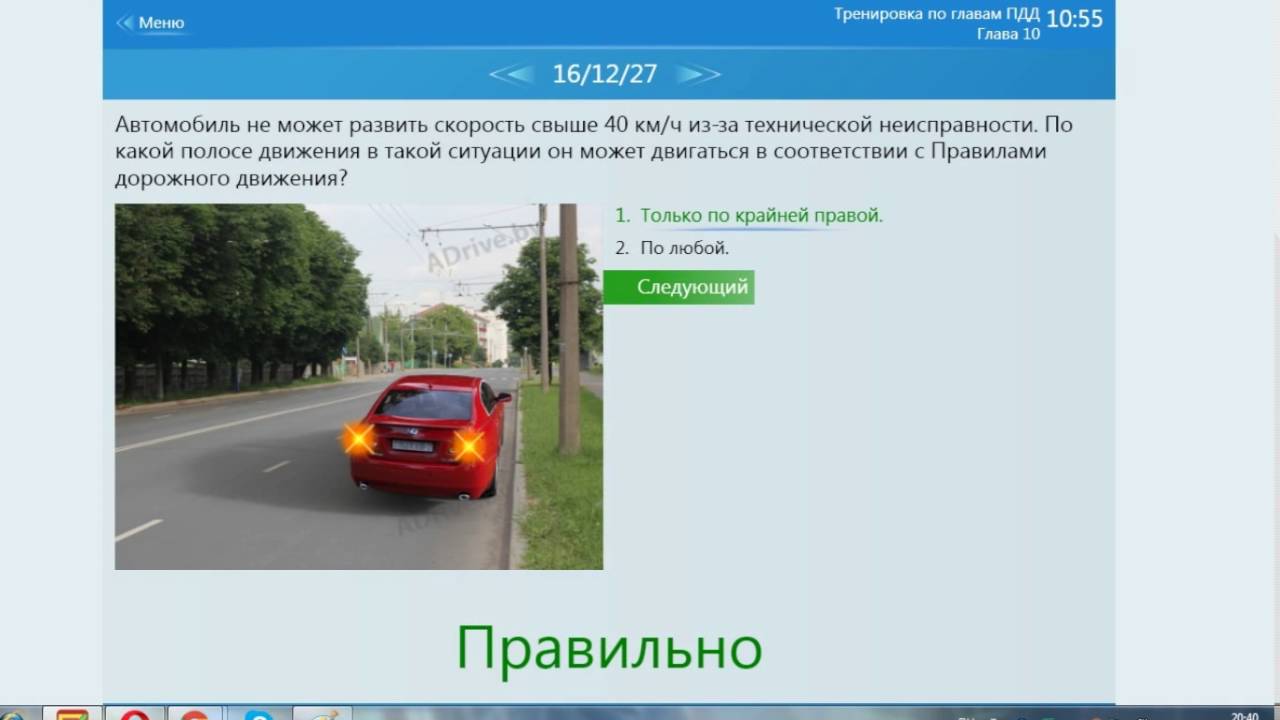 |
| 5h | 3 | CHS (Cylinder-Head-Sector) адрес последнего абсолютного сектора в разделе |
| 8h | 4 | Адрес логического блока (LBA) первого абсолютного сектора в разделе. |
| Ch | 4 | Количество секторов в разделе |
Посмотрите на реальный пример. Пользователь root может читать секторы с диска напрямую, используя команду dd . В листинге 8 показан вывод первых 510Б MBR на / dev / sda с последующим использованием команды tail для выбора только последних 64Б записи, которые затем отображаются в шестнадцатеричном формате.
Листинг 8. Отображение таблицы разделов на / dev / sda
[root @ atticf20 ~] #dd if = / dev / sda bs = 510 count = 1 2> / dev / null | tail ‑c 64 | hexdump ‑C
00000000 00 01 01 00 83 fe 3f 7e 3f 00 00 00 80 21 1f 00 |......? ~? ....! .. |
00000010 00 00 01 7f 82 fe ff ff bf 21 1f 00 3b 8b 38 01 | . ........! ..;. 8. |
00000020 00 fe ff ff 83 fe ff ff 00 70 85 4a 00 10 00 00 | ......... p.J .... |
00000030 00 fe ff ff 05 fe ff ff 37 ad 57 01 8a c1 2d 49 | ........ 7.W ...‑ I |
00000040
........! ..;. 8. |
00000020 00 fe ff ff 83 fe ff ff 00 70 85 4a 00 10 00 00 | ......... p.J .... |
00000030 00 fe ff ff 05 fe ff ff 37 ad 57 01 8a c1 2d 49 | ........ 7.W ...‑ I |
00000040
Показать ещеПоказать еще значок Обратите внимание, что ни одна из этих записей не имеет статуса 80h, указывающего загрузочный раздел. Типы разделов: 83h (Linux), 82h (Linux swap), 83h (Linux) и 05h (Extended), поэтому на диске есть три основных раздела и один расширенный раздел.Все значения CHS, кроме первого, являются feffff, что типично для дисков, использующих LBA. Начальные секторы LBA и количество секторов интерпретируются как 32-битные целые числа с прямым порядком байтов, поэтому 80 21 1f 00 представляет 001f2180h, что в десятичной форме составляет 2040192. Таким образом, первый раздел начинается с сектора 63 (3fh) и занимает 2040192 () секторов. Таким образом, fdisk покажет конечный сектор 63 + 2040255-1 = 2040254.
В примере последняя строка (тип раздела 05h) описывает расширенный раздел, который начинается в секторе 0157ad37h или 22523191 в десятичном формате. Этот номер понадобится вам через мгновение, когда вы посмотрите на логические разделы.
Этот номер понадобится вам через мгновение, когда вы посмотрите на логические разделы.
Примечания:
- Таблица разделов в MBR не содержит никакой информации о логических разделах, кроме записи, описывающей контейнер расширенного раздела. Вы скоро увидите, как их находят.
- Если на вашем диске используются значения CHS, а не значения LBA, вам потребуется выполнить некоторые дополнительные арифметические действия для преобразования значений CHS в абсолютные секторы.За исключением использования другой арифметики для нахождения абсолютных секторов, принципы такие же, как изложенные здесь, поэтому вычисления CHS не будут рассматриваться в этом кратком введении.
Листинг 9. Вывод Fdisk для / dev / sda
[ian @ atticf20 ~] $ sudo fdisk ‑l / dev / sda
Диск / dev / sda: 596,2 ГиБ, 640135028736 байт, 1250263728 секторов
Единицы: секторы по 1 512 = 512 байт
Размер сектора (логический / физический): 512 байт / 512 байт
Размер ввода-вывода (минимальный / оптимальный): 512 байт / 512 байт
Тип метки диска: dos
Идентификатор диска: 0x00064a1a
Загрузка устройства Начало конечных секторов Размер Id Тип
/ dev / sda1 63 2040254 2040192 996. 2M 83 Linux
/ dev / sda2 2040255 22523129 20482875 9.8G 82 Linux swap / Solaris
/ dev / sda3 1250258944 1250263039 4096 2M 83 Linux
/ dev / sda4 22523191 1250258624 1227735434 585,4 ГБ 5 Расширенный
/ dev / sda5 `` 22523193 167397299 144874107 69.1G 83 Linux
/ dev / sda6 167397363 310761359 143363997 68,4 ГБ 83 Linux
/ dev / sda7 310761423 455442749 144681327 69G 83 Linux
/ dev / sda8 455442813 600092009 144649197 69G 83 Linux
/ dev / sda9 600092073 744436034 144343962 68.8G 83 Linux
/ dev / sda10 744436098 918439935 174003838 83 г 83 Linux
/ dev / sda11 918441984 107
2M 83 Linux
/ dev / sda2 2040255 22523129 20482875 9.8G 82 Linux swap / Solaris
/ dev / sda3 1250258944 1250263039 4096 2M 83 Linux
/ dev / sda4 22523191 1250258624 1227735434 585,4 ГБ 5 Расширенный
/ dev / sda5 `` 22523193 167397299 144874107 69.1G 83 Linux
/ dev / sda6 167397363 310761359 143363997 68,4 ГБ 83 Linux
/ dev / sda7 310761423 455442749 144681327 69G 83 Linux
/ dev / sda8 455442813 600092009 144649197 69G 83 Linux
/ dev / sda9 600092073 744436034 144343962 68.8G 83 Linux
/ dev / sda10 744436098 918439935 174003838 83 г 83 Linux
/ dev / sda11 918441984 10795 160602112 76,6 ГБ 83 Linux
/ dev / sda12 107
83 1250258624 171204642 81.7G 83 Linux
Записи в таблице разделов не упорядочены по дискам.
Показать ещеПоказать еще значокИ действительно / dev / sda1 заканчивается на 2040254.
Обратите внимание на предупреждение о том, что записи таблицы разделов не в порядке. Это связано с тем, что / dev / sda3 — это небольшой первичный раздел, который был добавлен в конец диска, чтобы проиллюстрировать этот момент. Это не ошибка, хотя программа
Это не ошибка, хотя программа fdisk и некоторые другие инструменты имеют опции для перезаписи таблицы разделов, чтобы она была аккуратно упорядочена.
Расширенная загрузочная запись (EBR)
Перед тем, как продолжить изучение расширенных разделов, взгляните на графический вывод команды gparted , так как он даст вам графическое изображение структуры раздела и покажет контейнерную природу расширенного раздела,
На рисунке 1 показан экран команды gparted для / dev / sda.Как отмечалось ранее, на диске есть три основных раздела (/ dev / sda1, / dev / sda2 и / dev / sda4) и один неупорядоченный расширенный раздел (/ dev / sda3). Расширенный раздел содержит логические разделы с / dev / sda5 по / dev / sda12. На графическом дисплее в верхней части изображения расширенный раздел показан в виде рамки (светло-голубого цвета) вокруг логических разделов. На рисунке 2 показаны разделы на USB-накопителе, содержащие наши разделы LVM. Обратите внимание, что они помечены как LVM и / dev / sda6 имеет установленный флаг загрузки.
Обратите внимание, что они помечены как LVM и / dev / sda6 имеет установленный флаг загрузки.
Рисунок 1. Использование gparted для отображения / dev / sda с несколькими типами разделов
Рисунок 2. Использование gparted для отображения / dev / sde с несколькими другими типами разделов
Как вы видели ранее, MBR не содержит записей таблицы разделов для логические разделы; он определяет контейнер, который выглядит для остальной системы чем-то вроде специального раздела. Логические разделы определены в этом контейнере. Так как это работает?
Без жесткого ограничения количества логических разделов внутри расширенного раздела таблица разделов фиксированного размера не определяет логические разделы.Вместо этого существует расширенная загрузочная запись (EBR) для каждого логического раздела . Как и MBR, EBR имеет длину 512 Б и использует таблицу разделов со смещением 446 (1BEh), что и для MBR. Используются только две записи в таблице разделов EBR.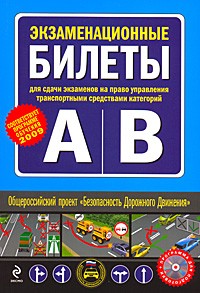 Первый определяет смещение и размер текущего раздела, а второй определяет смещение и счет до конца следующего логического раздела. Для последнего логического раздела в этой односвязной цепочке вторая запись содержит нули.
Первый определяет смещение и размер текущего раздела, а второй определяет смещение и счет до конца следующего логического раздела. Для последнего логического раздела в этой односвязной цепочке вторая запись содержит нули.
Чтобы упростить преобразование шестнадцатеричных цифр с прямым порядком байтов в десятичные числа, создайте небольшую функцию Bash для отображения первых двух записей из EBR.Затем используйте возможность форматирования строки команды hexdump , чтобы отобразить начальный сектор LBA и количество секторов как десятичные числа вместо шестнадцатеричных цифр. В листинге 10 показана функция showebr . Вставьте это определение функции в сеанс терминала Bash, чтобы попробовать его самостоятельно.
Листинг 10. Функция отображения EBR
showebr ()
{
dd if = $ 1 skip = $ 2 bs = 512 count = 1 2> / dev / null | tail ‑c 66 |
hexdump ‑n 32 ‑e '"% 07.7_ax" 8/1 "% 2.2x "2/4"% 12d "" \ n "'
} Показать ещеПоказать еще значок w3.org/1999/xhtml»> Первый EBR — это первый сектор вашего расширенного раздела, поэтому используйте новую функцию showebr , чтобы отобразить его, используя смещение сектора 0157AD37h или 22523191 в десятичном формате, которое вы нашли в MBR в листинге 8.В листинге 11 показан результат.
Листинг 11. Первый EBR на / dev / sda
[root @ atticf20 ~] #showebr / dev / sda 22523191
0000000 80 fe ff ff 83 fe ff ff 2 144874107
0000010 00 fe ff ff 05 fe ff ff 144874109 143364060
Показать ещеПоказать еще значок Первая запись (/ dev / sda5) в таблице разделов EBR показывает, что раздел (/ dev / sda5) начинается со смещения 2 от этого EBR и содержит 144874107 секторов, поэтому раздел заканчивается в секторе 22523191 + 2 + 144874107 -1 = 167397299.Вторая запись (/ dev / sda6) показывает следующий EBR, начинающийся со смещения 144874109 от первых EBR в расширенном разделе или секторе 22523191 + 144874109 = 167397300. Счетчик — это количество секторов, начиная с следующего EBR до конец следующего логического раздела, или 143364060, поэтому последний сектор равен 167397300 + 143364060 -1 = 310761359.
Счетчик — это количество секторов, начиная с следующего EBR до конец следующего логического раздела, или 143364060, поэтому последний сектор равен 167397300 + 143364060 -1 = 310761359.
В листинге 12 показана информация о разделах для расширенных и логических разделов на / dev / sda. Обратите внимание, что количество секторов для / dev / sda6 составляет 143363997, что на 63 сектора меньше, чем 143364060, которое вы только что видели.Начало с 167397363, а не с 167397300, которое вы только что рассчитали, также отличается на 63 сектора. Вскоре вы увидите, что несоответствие в 63 сектора — это смещение, которое вы увидите в СЛЕДУЮЩЕМ EBR, когда вы пройдете по цепочке EBR.
Листинг 12. Расширенные и логические разделы на / dev / sda
Загрузка устройства Начало конечных секторов Размер Id Тип
/ dev / sda4 22523191 1250258624 1227735434 585,4 ГБ 5 Расширенный
/ dev / sda5 * 22523193 167397299 144874107 69.1G 83 Linux
/ dev / sda6 167397363 310761359 143363997 68,4 ГБ 83 Linux
/ dev / sda7 310761423 455442749 144681327 69G 83 Linux
/ dev / sda8 455442813 600092009 144649197 69G 83 Linux
/ dev / sda9 600092073 744436034 144343962 68,8 ГБ 83 Linux
/ dev / sda10 744436098 918439935 174003838 83 г 83 Linux
/ dev / sda11 918441984 10795 160602112 76,6 ГБ 83 Linux
/ dev / sda12 107
83 1250258624 171204642 81. 7G 83 Linux
7G 83 Linux
Показать ещеПоказать еще значок Используя то, что вы только что узнали, а также функцию showebr и некоторую встроенную арифметику оболочки, вы теперь можете пройти всю цепочку EBR для / dev / sda, как показано в листинге 13.
Листинг 13. Обход цепочки логических разделов на / dev / sda
[root @ atticf20 ~] #showebr / dev / sda 22523191
0000000 80 fe ff ff 83 fe ff ff 2 144874107
0000010 00 fe ff ff 05 fe ff ff 144874109 143364060
[root @ atticf20 ~] #showebr / dev / sda $ ((22523191 + 144874109))
0000000 00 fe ff ff 83 fe ff ff 63 143363997
0000010 00 fe ff ff 05 fe ff ff 288238169 144681390
[root @ atticf20 ~] #showebr / dev / sda $ ((22523191 + 288238169))
0000000 00 fe ff ff 83 fe ff ff 63 144681327
0000010 00 fe ff ff 05 fe ff ff 432919559 144649260
[root @ atticf20 ~] #showebr / dev / sda $ ((22523191 + 432919559))
0000000 00 fe ff ff 83 fe ff ff 63 144649197
0000010 00 fe ff ff 05 fe ff ff 577568819 144344025
[root @ atticf20 ~] #showebr / dev / sda $ ((22523191 + 577568819))
0000000 00 fe ff ff 83 fe ff ff 63 144343962
0000010 00 fe ff ff 05 fe ff ff 721912844 174003901
[root @ atticf20 ~] #showebr / dev / sda $ ((22523191 + 721912844))
0000000 00 fe ff ff 83 fe ff ff 63 174003838
0000010 00 fe ff ff 05 fe ff ff 895916745 160604160
[root @ atticf20 ~] #showebr / dev / sda $ ((22523191 + 895916745)) # / dev / sda11
0000000 00 fe ff ff 83 fe ff ff 2048 160602112
0000010 00 fe ff ff 05 fe ff ff 1056530729 171204705
[root @ atticf20 ~] #showebr / dev / sda $ ((22523191 + 1056530729))
0000000 00 fe ff ff 83 fe ff ff 63 171204642
0000010 00 00 00 00 00 00 00 00 0 0
Показать ещеПоказать еще значок w3.org/1999/xhtml»> Теперь вы видите, что / dev / sda6 действительно имеет смещение в 63 сектора, учитывая только что отмеченное несоответствие.Большинство других разделов в этом примере также имеют смещение 63. Это было традиционным для большинства систем Windows и Linux. С появлением дисков расширенного формата и больших секторов, а также твердотельных накопителей (SSD), где выравнивание разделов более важно для производительности, теперь у вас есть возможность выравнивать разделы по определенным границам. Обратите внимание, что / dev / sda11 имеет смещение 2048 секторовНа рис. 1 вы могли заметить небольшой разрыв между / dev / sda11 и / dev / sda12.Имея то, что вы знаете сейчас, вы сможете рассчитать размер разрыва, используя расширенное начало раздела и значения из EBR для / dev / sda11.
Таблица разделов GUID (GPT)
Ранее я упоминал, что разметка MBR ограничивает размер дисков с секторами от 512Б до 2ТБ. С появлением дисков размером более 2 ТБ была разработана новая компоновка под названием Таблица разделов GUID (GPT). Этот формат можно использовать на дисках меньшего размера, но он необходим для дисков большего размера. Форматирование диска помещает так называемую защитную MBR в обычное расположение MBR, так что операционные системы и утилиты, которые не понимают GPT, видят весь диск как неизвестный тип раздела (EEh), при этом размер кажется обрезанным либо на весь диск или максимальный поддерживаемый MBR для размера сектора диска.
Этот формат можно использовать на дисках меньшего размера, но он необходим для дисков большего размера. Форматирование диска помещает так называемую защитную MBR в обычное расположение MBR, так что операционные системы и утилиты, которые не понимают GPT, видят весь диск как неизвестный тип раздела (EEh), при этом размер кажется обрезанным либо на весь диск или максимальный поддерживаемый MBR для размера сектора диска.
Последние дистрибутивы Linux включают инструменты для форматирования и загрузки с GPT-дисков, в том числе gdisk (аналог fdisk ), parted , gparted , grub2 и последние версии grub .
Последние системы Linux также поддерживают загрузку с разделов GPT, используя либо традиционный BIOS ПК, либо новый расширяемый интерфейс микропрограмм (EFI). Последние 64-разрядные версии Windows также поддерживают загрузку с разделов GPT с использованием EFI, и Windows 8 требует этого.
Разделы GPT содержат заголовок GPT и массив разделов GPT. Массив разделов GPT содержит не менее 128 записей, поэтому диск GPT может поддерживать не менее 128 основных разделов. Заголовок GPT находится в первом секторе раздела GPT, а массив разделов следует в следующем секторе. И заголовок GPT, и массив разделов реплицируются в конце раздела. Для дополнительной защиты заголовок также содержит 32-битную CRC массива разделов.
Массив разделов GPT содержит не менее 128 записей, поэтому диск GPT может поддерживать не менее 128 основных разделов. Заголовок GPT находится в первом секторе раздела GPT, а массив разделов следует в следующем секторе. И заголовок GPT, и массив разделов реплицируются в конце раздела. Для дополнительной защиты заголовок также содержит 32-битную CRC массива разделов.
В листинге 14 показаны выходные данные команды gdisk для первичного диска SSD (/ dev / sda) в Windows 8.1 ноутбук и USB-накопитель объемом 32 ГБ (/ dev / sdb), содержащий необходимые разделы для системы Ubuntu 15.04, использованной в этих примерах. Обратите внимание на системный раздел EFI (/ dev / sda2), в котором загрузчик UEFI ищет файлы для загрузки.
Листинг 14. Вывод gdisk для / dev / sdc
ian @ yoga ‑ u15: ~ $ sudo gdisk ‑l / dev / sda
GPT fdisk (gdisk) версии 0.8.10
Размер раздела 0xEE защитной MBR слишком велик! Автосервис.
Сканирование таблицы разделов:
MBR: защитный
BSD: нет
APM: нет
GPT: присутствует
Обнаружен действующий GPT с защитной MBR; используя GPT. Диск / dev / sda: 1000215216 секторов, 476,9 ГиБ
Размер логического сектора: 512 байт
Идентификатор диска (GUID): 2D3D303D ‑ 0161‑4AB2 ‑ A713‑41DD1A88A647
Таблица разделов вмещает до 128 записей
Первый используемый сектор - 34, последний используемый сектор - 1000215182
Разделы будут выровнены по границам 2048 секторов.
Всего свободного места 2669 секторов (1,3 МиБ).
Номер Начало (сектор) Конец (сектор) Размер Код Название
1 2048 2050047 1000,0 MiB 2700 Раздел основных данных
2 2050048 2582527 260.0 MiB EF00 EFI системный раздел
3 2582528 4630527 1000,0 MiB ED01 Раздел с основными данными
4 4630528 4892671 128.0 MiB 0C01 Microsoft зарезервировано ...
5 4892672 917575679 435,2 ГиБ 0700 Раздел основных данных
6 917575680 970004479 25,0 ГиБ 0700 Раздел основных данных
7 970004480 1000214527 14,4 ГиБ 2700 Раздел основных данных
ian @ yoga ‑ u15: ~ $ sudo gdisk ‑l / dev / sdb
GPT fdisk (gdisk) версии 0.8.10
Сканирование таблицы разделов:
MBR: защитный
BSD: нет
APM: нет
GPT: присутствует
Обнаружен действующий GPT с защитной MBR; используя GPT.
Диск / dev / sda: 1000215216 секторов, 476,9 ГиБ
Размер логического сектора: 512 байт
Идентификатор диска (GUID): 2D3D303D ‑ 0161‑4AB2 ‑ A713‑41DD1A88A647
Таблица разделов вмещает до 128 записей
Первый используемый сектор - 34, последний используемый сектор - 1000215182
Разделы будут выровнены по границам 2048 секторов.
Всего свободного места 2669 секторов (1,3 МиБ).
Номер Начало (сектор) Конец (сектор) Размер Код Название
1 2048 2050047 1000,0 MiB 2700 Раздел основных данных
2 2050048 2582527 260.0 MiB EF00 EFI системный раздел
3 2582528 4630527 1000,0 MiB ED01 Раздел с основными данными
4 4630528 4892671 128.0 MiB 0C01 Microsoft зарезервировано ...
5 4892672 917575679 435,2 ГиБ 0700 Раздел основных данных
6 917575680 970004479 25,0 ГиБ 0700 Раздел основных данных
7 970004480 1000214527 14,4 ГиБ 2700 Раздел основных данных
ian @ yoga ‑ u15: ~ $ sudo gdisk ‑l / dev / sdb
GPT fdisk (gdisk) версии 0.8.10
Сканирование таблицы разделов:
MBR: защитный
BSD: нет
APM: нет
GPT: присутствует
Обнаружен действующий GPT с защитной MBR; используя GPT. Диск / dev / sdb: 62685184 сектора, 29,9 ГиБ
Размер логического сектора: 512 байт
Идентификатор диска (GUID): FEE4E37D ‑ AE90‑43A1 ‑ A6A7‑97ADA4618384
Таблица разделов вмещает до 128 записей
Первый используемый сектор - 34, последний используемый сектор - 62685150
Разделы будут выровнены по границам 2048 секторов.
Всего свободного места 4029 секторов (2,0 МиБ).
Номер Начало (сектор) Конец (сектор) Размер Код Название
1 2048 616447 300,0 МБ EF02
2 616448 8808447 3,9 ГиБ 8200
3 8808448 62683135 25.7 ГиБ 8300
Диск / dev / sdb: 62685184 сектора, 29,9 ГиБ
Размер логического сектора: 512 байт
Идентификатор диска (GUID): FEE4E37D ‑ AE90‑43A1 ‑ A6A7‑97ADA4618384
Таблица разделов вмещает до 128 записей
Первый используемый сектор - 34, последний используемый сектор - 62685150
Разделы будут выровнены по границам 2048 секторов.
Всего свободного места 4029 секторов (2,0 МиБ).
Номер Начало (сектор) Конец (сектор) Размер Код Название
1 2048 616447 300,0 МБ EF02
2 616448 8808447 3,9 ГиБ 8200
3 8808448 62683135 25.7 ГиБ 8300
Показать ещеПоказать еще значокДополнительную информацию о GPT можно найти в руководстве «Максимально используйте большие диски с GPT и Linux» (см. Ресурсы справа).
LVM
Ранее я упоминал, что LVM может использовать весь диск без предварительного разбиения диска на разделы. По той же причине, по которой GPT использует защитную MBR, вам следует создать раздел на вашем диске, а затем создать в нем PV, а не использовать собственные возможности LVM для определения всего диска как PV. Таким образом, другие операционные системы, которые не поддерживают LVM, распознают, что на диске есть неизвестный раздел, а не подумают, что он не отформатирован.
Таким образом, другие операционные системы, которые не поддерживают LVM, распознают, что на диске есть неизвестный раздел, а не подумают, что он не отформатирован.
Очевидно, что для управления уровнями абстракции, используемыми в LVM, требуется значительно больше информации, чем в исходной таблице разделов MBR. Я не буду вдаваться в подробности о дисковых структурах данных, используемых LVM, кроме как посоветовать вам создать раздел для вашего PV.
Выделение дискового пространства
Как упоминалось ранее, файловая система Linux — это одно большое дерево с корнем в /.По крайней мере, вам понадобятся файловые системы, описанные в Стандарте иерархии файловых систем. Обратитесь к Таблице 1 за их списком или посмотрите ресурсы справа. Достаточно очевидно, почему данные на дискетах или компакт-дисках должны быть смонтированы, но, возможно, менее очевидно, почему вам следует рассмотреть возможность разделения данных, хранящихся на жестких дисках. Вот несколько веских причин для разделения файловых систем:
- Загрузочные файлы.
 Некоторые файлы должны быть доступны для BIOS, UEFI или загрузчика во время загрузки.
Некоторые файлы должны быть доступны для BIOS, UEFI или загрузчика во время загрузки. - Несколько жестких дисков.Обычно каждый жесткий диск делится на один или несколько разделов, каждый с файловой системой, которая должна быть смонтирована где-нибудь в дереве файловой системы.
- Файлы с общим доступом. Некоторые системные образы могут совместно использовать статические файлы, такие как исполняемые программные файлы. Также можно совместно использовать динамические файлы, такие как домашние каталоги пользователей или файлы почтовых буферов, чтобы пользователи могли войти в систему на любой из нескольких машин в сети и по-прежнему использовать один и тот же домашний каталог и почтовую систему.
- Возможное переполнение.Если файловая система может заполнить 100 процентов своей емкости, обычно рекомендуется отделить ее от файлов, необходимых для работы системы.
- Квоты. Квоты ограничивают объем пространства, которое пользователи или группы могут занимать в файловой системе.

- Монтаж только для чтения. До появления журналируемых файловых систем восстановление файловой системы после сбоя системы часто занимало много времени. Следовательно, вы можете монтировать файловые системы, которые редко меняются (например, каталог исполняемых программ), как доступные только для чтения, чтобы сократить время, затрачиваемое на их проверку после сбоя системы.
В дополнение к уже описанной файловой системе, вам также необходимо подумать о выделении пространства подкачки на диске. Для системы Linux это обычно один или несколько выделенных разделов.
Наконец, вам может потребоваться рассмотреть разделы, необходимые для систем с прошивкой UEFI, а не BIOS, и следует ли использовать форматирование дисков GPT или MBR.
Делая выбор
Предположим, вы настраиваете систему, в которой есть хотя бы один жесткий диск, и вы хотите загрузиться с жесткого диска.(В этом руководстве не рассматривается настройка бездисковой рабочей станции, загружаемой через локальную сеть, а также не рассматриваются соображения по использованию Live CD или DVD системы Linux.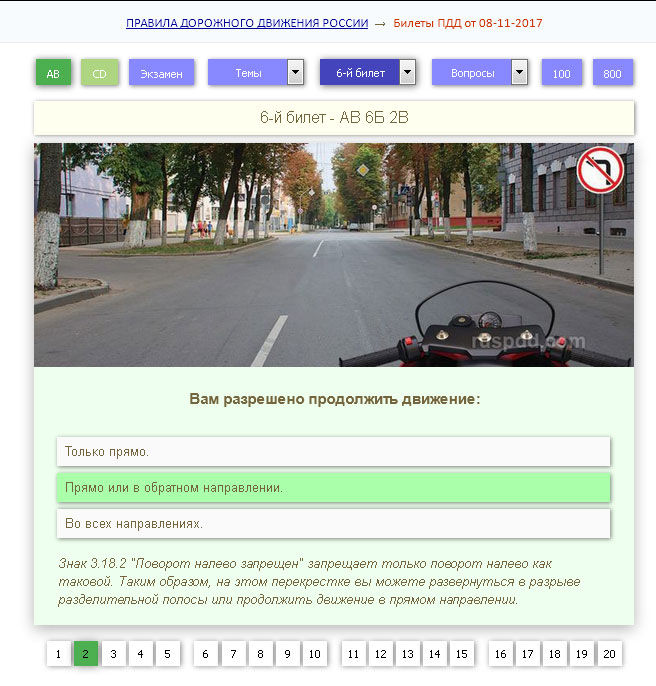 ) Хотя позже можно будет изменить размеры разделов, это обычно требует определенных усилий, поэтому исправление выбор заранее важен. Давайте начнем.
) Хотя позже можно будет изменить размеры разделов, это обычно требует определенных усилий, поэтому исправление выбор заранее важен. Давайте начнем.
Прежде всего, вы должны убедиться, что ваша система будет загрузочной. Некоторые старые системы имеют ограничение, заключающееся в том, что BIOS может загружаться только с раздела, полностью расположенного в пределах первых 1024 цилиндров диска.Если у вас есть такая система, то вы должны создать раздел, который в конечном итоге будет смонтирован как / boot, который будет содержать ключевые файлы, необходимые для загрузки системы. Как только они будут загружены, система Linux возьмет на себя работу с диском, и ограничение в 1024 цилиндра не повлияет на дальнейшую работу системы. Если вам нужно создать раздел для / boot, обычно достаточно примерно 100 мегабайт (МБ).
Следующим шагом, вероятно, будет объем необходимого пространства подкачки.При нынешних ценах на память пространство подкачки представляет собой очень медленную вторичную память.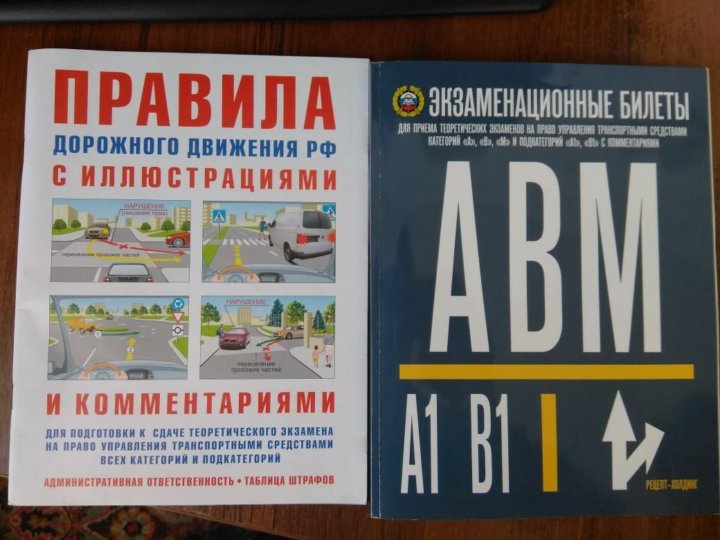 Когда-то распространенным практическим правилом было создание пространства подкачки, эквивалентного объему реальной оперативной памяти. Сегодня вы, возможно, захотите настроить для рабочей станции одно или два раза больше реальной оперативной памяти, чтобы вы могли использовать несколько больших программ, не исчерпывая ОЗУ. Даже если переключение между ними происходит медленно, вы, вероятно, работаете только с одним или двумя в любой момент времени.
Когда-то распространенным практическим правилом было создание пространства подкачки, эквивалентного объему реальной оперативной памяти. Сегодня вы, возможно, захотите настроить для рабочей станции одно или два раза больше реальной оперативной памяти, чтобы вы могли использовать несколько больших программ, не исчерпывая ОЗУ. Даже если переключение между ними происходит медленно, вы, вероятно, работаете только с одним или двумя в любой момент времени.
Большое пространство подкачки также рекомендуется для системы с очень маленьким объемом памяти.Для сервера вы можете использовать пространство подкачки размером примерно половину вашей оперативной памяти, если только вы не запускаете приложение, которое рекомендует другое значение. В любом случае вам следует контролировать использование памяти сервера, чтобы при необходимости можно было добавить реальную оперативную память или распределить рабочую нагрузку между дополнительными серверами. На сервере редко бывает полезно слишком много подкачки. Можно использовать файл подкачки, но выделенный раздел работает лучше.
Можно использовать файл подкачки, но выделенный раздел работает лучше.
Теперь мы подошли к точке расхождения. Использование персональной рабочей станции обычно менее предсказуемо, чем использование сервера.Я предпочитаю, особенно для новых пользователей, разместить большинство стандартных каталогов (/ usr, / opt, / var и т. Д.) В одном большом разделе. Это особенно полезно для новых пользователей, которые могут не иметь четкого представления о том, что будет установлено в дальнейшем. Рабочая станция с графическим рабочим столом и разумным количеством инструментов разработки, вероятно, потребует 5 ГБ или более дискового пространства плюс пространство для нужд пользователя. Для некоторых более крупных инструментов разработки может потребоваться несколько гигабайт для каждого. Обычно я выделяю от 40 до 60 ГБ на операционную систему, а остальную часть диска оставляю свободной для загрузки других дистрибутивов.Флэш-накопитель USB емкостью 32 ГБ имеет 3,9 ГБ, которые используются с базовой графической рабочей станцией Ubuntu 15.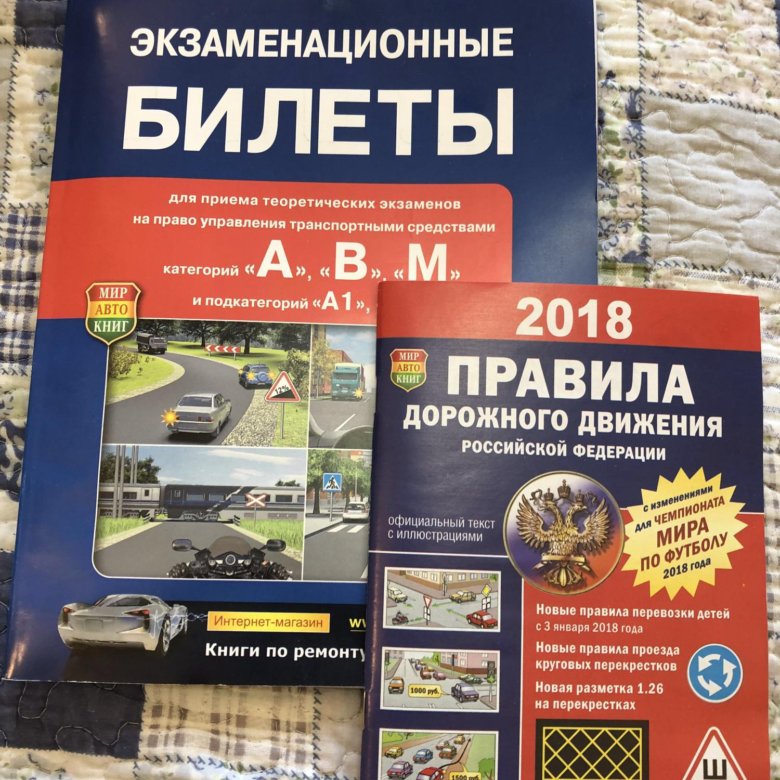 04 и без дополнительных инструментов.
04 и без дополнительных инструментов.
Серверные рабочие нагрузки будут более стабильными, а нехватка места в определенной файловой системе, вероятно, будет более катастрофической. Таким образом, для них вы обычно создаете несколько разделов, распределенных по нескольким дискам, возможно, используя аппаратный или программный RAID или группы логических томов.
Вы также захотите рассмотреть рабочую нагрузку на конкретную файловую систему и то, является ли файловая система совместно используемой несколькими системами или используется только одной системой.Вы можете использовать комбинацию опыта, инструментов планирования мощности и предполагаемого роста, чтобы определить наилучшее распределение для вашей системы.
Независимо от того, настраиваете ли вы рабочую станцию или сервер, у вас будут определенные файлы, уникальные для каждой системы, расположенной на локальном диске. Обычно это / etc для параметров системы, / boot для файлов, необходимых во время загрузки, / sbin для файлов, необходимых для загрузки или восстановления системы, / root для домашнего каталога пользователя root, / var / lock для файлов блокировки, / var / run для запуска системной информации и / var / log для файлов журнала для этой системы.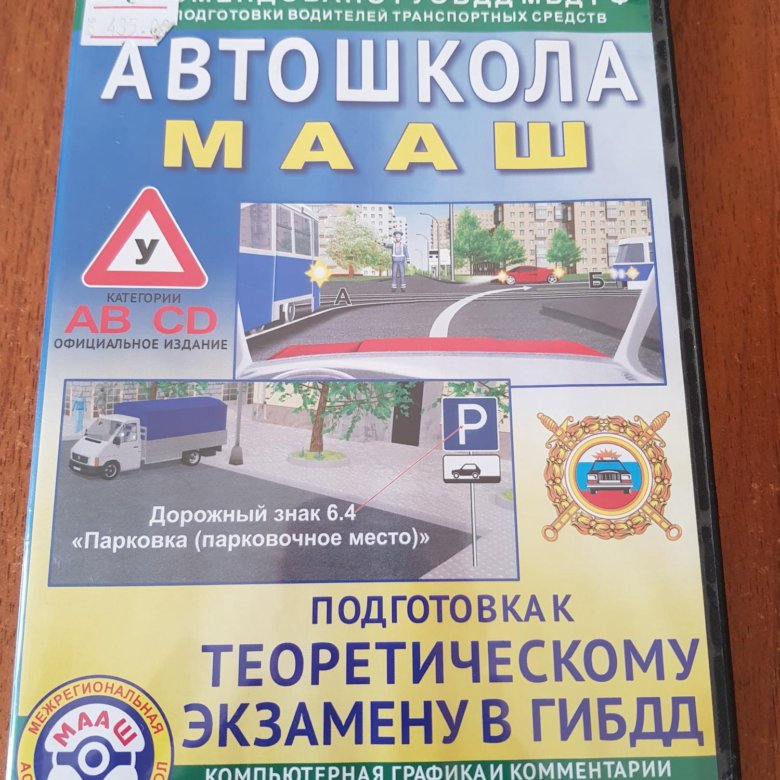 Другие файловые системы, такие как / home для домашних каталогов пользователей, / usr, / opt, / var / mail или / var / spool / news, могут быть на отдельных разделах или подключены к сети в соответствии с вашими установочными потребностями и предпочтениями.
Другие файловые системы, такие как / home для домашних каталогов пользователей, / usr, / opt, / var / mail или / var / spool / news, могут быть на отдельных разделах или подключены к сети в соответствии с вашими установочными потребностями и предпочтениями.
На этом завершается ваше введение в структуру жесткого диска.
grub — Почему замена диска клоном dd приводит к зависанию машины при загрузке?
У меня есть домашний медиа-сервер на базе Intel Atom 800 МГц с двумя большими LVM-дисками и Debian 9 на 250 ГБ 2.5-дюймовый диск. На последнем видны поврежденные блоки, поэтому я собираюсь заменить его.
Я загрузился с Live CD Debian и перенес всю поверхность диска 250 ГБ на новый диск WD Blue 1 ТБ с dd if = / dev / sda of = / dev / sdd с новым диском, подключенным к USB-SATA интерфейс. Затем я вставил диск в медиа-сервер, заменив диск емкостью 250 ГБ. Машина зависает при загрузке сразу после печати идентификатора диска и до запуска загрузчика. Загрузчик был унаследован от grub. Я загрузился с живого компакт-диска и переключился на клон, который, похоже, работал нормально.Итак, я смонтировал тома LVM и установил grub2 в новый / dev / sda, который утверждал, что он был успешным. Но загрузка с нового HD по-прежнему блокирует машину, как и раньше. Я также запустил
Загрузчик был унаследован от grub. Я загрузился с живого компакт-диска и переключился на клон, который, похоже, работал нормально.Итак, я смонтировал тома LVM и установил grub2 в новый / dev / sda, который утверждал, что он был успешным. Но загрузка с нового HD по-прежнему блокирует машину, как и раньше. Я также запустил update-initramfs -u -k all , grub-install , update-grub и whathaveyou, как и следовало ожидать.
Затем я попробовал этот компакт-диск для восстановления загрузки, который также показал успех, но не повлиял на результат. Машина зависает рано после включения.
Меня предупредили о том, что рядом с передней частью диска нет небольшого раздела / boot, поэтому я создал его сейчас.Нет разницы. Я также попытался оставить зазор в 6 МБ перед первым разделом, выровнять его по секторам размером 4 КБ и так далее, каждый раз повторяя всю установку grub и попытку восстановления загрузочного диска. Каждый раз: не загружается, вылетает до того, как вы попадете на экран BIOS, но загрузитесь с компакт-диска, и вы можете войти в него chroot, так что данные кажутся нетронутыми.
Модернизация старого привода работает нормально (на данный момент).
Это очень простая машина, загрузка в стиле MBR в стиле msdos, без EFI, установлена только одна ОС.
Есть ли веская причина, по которой машина не загружается с клона старого диска емкостью 250 ГБ, созданного на диске 1 ТБ? Откуда это знать? Идентификатор диска не отображается нигде в / boot / grub , который я могу найти. Это все UUID.
Старый диск имеет 512Б физических секторов, а новый — 4096Б, но у него есть эмуляция 512Б, не так ли?
Вот некоторые из выходных данных загрузочного восстановительного компакт-диска, работающего с новым приводом.
Привод: sda _____________________________________________________________________
Диск / dev / sda: 931.5 ГиБ, 1000204886016 байт, 1953525168 секторов
Единицы: секторы размером 1 * 512 = 512 байт
Размер сектора (логический / физический): 512 байт / 4096 байт
Размер ввода / вывода (минимальный / оптимальный): 4096 байт / 4096 байт
Тип метки диска: dos
Загрузка раздела Начало сектора Конец сектора Число секторов Id Система
/ dev / sda1 * 1 036 288 477 345 791 476 309 504 83 Linux
/ dev / sda2 477,347,840 1,953,525,167 1,476,177,328 5 Расширенный
/ dev / sda5 477 349 888 489 932 799 12 582 912 83 Linux
/ dev / sda3 12 288 1 036 287 1 024 000 83 Linux
Диск: sdb _____________________________________________________________________
Диск / dev / sdb: 7. 3 ТиБ, 8001563222016 байт, 15628053168 секторов
Единицы: секторы размером 1 * 512 = 512 байт
Размер сектора (логический / физический): 512 байт / 4096 байт
Размер ввода / вывода (минимальный / оптимальный): 4096 байт / 4096 байт
Тип метки диска: gpt
Загрузка раздела Начало сектора Конец сектора Число секторов Id Система
/ dev / sdb1 1 4,294,967,295 4,294,967,295 ee GPT
Обнаружена таблица разделов GUID.
Атрибуты разделов Начало сектора Конец сектора Количество секторов Система
/ dev / sdb1 3415,628,048,06415,628,048,031 Раздел диспетчера логических томов (LVM) (Linux)
Атрибуты: R = Требуется, N = Без блока ввода-вывода, B = Устаревшая возможность загрузки BIOS, + = Установлено больше битов.
Диск: sdc _____________________________________________________________________
Диск / dev / sdc: 2.7 ТиБ, 3000592982016 байт, 5860533168 секторов
Единицы: секторы размером 1 * 512 = 512 байт
Размер сектора (логический / физический): 512 байт / 4096 байт
Размер ввода / вывода (минимальный / оптимальный): 4096 байт / 4096 байт
Тип метки диска: gpt
Загрузка раздела Начало сектора Конец сектора Число секторов Id Система
/ dev / sdc1 1 4,294,967,295 4,294,967,295 ee GPT
Обнаружена таблица разделов GUID.
3 ТиБ, 8001563222016 байт, 15628053168 секторов
Единицы: секторы размером 1 * 512 = 512 байт
Размер сектора (логический / физический): 512 байт / 4096 байт
Размер ввода / вывода (минимальный / оптимальный): 4096 байт / 4096 байт
Тип метки диска: gpt
Загрузка раздела Начало сектора Конец сектора Число секторов Id Система
/ dev / sdb1 1 4,294,967,295 4,294,967,295 ee GPT
Обнаружена таблица разделов GUID.
Атрибуты разделов Начало сектора Конец сектора Количество секторов Система
/ dev / sdb1 3415,628,048,06415,628,048,031 Раздел диспетчера логических томов (LVM) (Linux)
Атрибуты: R = Требуется, N = Без блока ввода-вывода, B = Устаревшая возможность загрузки BIOS, + = Установлено больше битов.
Диск: sdc _____________________________________________________________________
Диск / dev / sdc: 2.7 ТиБ, 3000592982016 байт, 5860533168 секторов
Единицы: секторы размером 1 * 512 = 512 байт
Размер сектора (логический / физический): 512 байт / 4096 байт
Размер ввода / вывода (минимальный / оптимальный): 4096 байт / 4096 байт
Тип метки диска: gpt
Загрузка раздела Начало сектора Конец сектора Число секторов Id Система
/ dev / sdc1 1 4,294,967,295 4,294,967,295 ee GPT
Обнаружена таблица разделов GUID. Атрибуты разделов Начало сектора Конец сектора Количество секторов Система
/ dev / sdc1 2,048 5,860,532,223 5,860,530,176 Раздел диспетчера логических томов (LVM) (Linux)
Атрибуты: R = Требуется, N = Без блока ввода-вывода, B = Устаревшая возможность загрузки BIOS, + = Установлено больше битов.
вывод "blkid": ________________________________________________________________
ЭТИКЕТКА ТИПА UUID устройства
/ dev / loop0 сквошфс
/ dev / mapper / экспортированный архив 4b899a61-2f1c-4cd8-bc32-ce435912ba87 ext3
/ dev / mapper / exported-media 36a5370f-d49a-4da3-9bc8-fefa0d005f4f ext3
/ dev / mapper / exported-photos af677e44-2a83-4aba-8b37-c38c3b07a10b ext3
/ dev / mapper / exported-web 27040136-28bf-464d-9802-c20511ad661f ext3
/ dev / sda1 7788ea31-5e63-4869-a80e-40c99c6128b3 ext3
/ dev / sda3 6f547317-4688-435f-a69d-787bf7262f29 загрузка ext3
/ dev / sda5 a311a5cb-4f03-4930-a028-bf87b4dd8e55 swap swap
/ dev / sdb1 yGbmYE-Lvk1-8lZj-0xQz-u57b-L1sV-0RjV66 LVM2_member
/ dev / sdc1 ShaGRu-GqRZ-4fS3-k0zp-g5x4-5Kae-uLoC9o LVM2_member
/ dev / sr0 2017-10-29-01-25-15-00 iso9660 Boot-Repair-Disk 32bit
/ dev / zram0 a9802c34-25bd-4f6f-b3e5-d75c62fe8adc подкачка
/ dev / zram1 5ea34823-7d6a-4ac5-bb49-7fa9c8bbecea своп
/ dev / zram2 dcc2c96c-1f33-4604-b5ac-d62964731bd4 подкачка
/ dev / zram3 0eb6d924-359e-4fed-b904-788ce185bb0a подкачка
Атрибуты разделов Начало сектора Конец сектора Количество секторов Система
/ dev / sdc1 2,048 5,860,532,223 5,860,530,176 Раздел диспетчера логических томов (LVM) (Linux)
Атрибуты: R = Требуется, N = Без блока ввода-вывода, B = Устаревшая возможность загрузки BIOS, + = Установлено больше битов.
вывод "blkid": ________________________________________________________________
ЭТИКЕТКА ТИПА UUID устройства
/ dev / loop0 сквошфс
/ dev / mapper / экспортированный архив 4b899a61-2f1c-4cd8-bc32-ce435912ba87 ext3
/ dev / mapper / exported-media 36a5370f-d49a-4da3-9bc8-fefa0d005f4f ext3
/ dev / mapper / exported-photos af677e44-2a83-4aba-8b37-c38c3b07a10b ext3
/ dev / mapper / exported-web 27040136-28bf-464d-9802-c20511ad661f ext3
/ dev / sda1 7788ea31-5e63-4869-a80e-40c99c6128b3 ext3
/ dev / sda3 6f547317-4688-435f-a69d-787bf7262f29 загрузка ext3
/ dev / sda5 a311a5cb-4f03-4930-a028-bf87b4dd8e55 swap swap
/ dev / sdb1 yGbmYE-Lvk1-8lZj-0xQz-u57b-L1sV-0RjV66 LVM2_member
/ dev / sdc1 ShaGRu-GqRZ-4fS3-k0zp-g5x4-5Kae-uLoC9o LVM2_member
/ dev / sr0 2017-10-29-01-25-15-00 iso9660 Boot-Repair-Disk 32bit
/ dev / zram0 a9802c34-25bd-4f6f-b3e5-d75c62fe8adc подкачка
/ dev / zram1 5ea34823-7d6a-4ac5-bb49-7fa9c8bbecea своп
/ dev / zram2 dcc2c96c-1f33-4604-b5ac-d62964731bd4 подкачка
/ dev / zram3 0eb6d924-359e-4fed-b904-788ce185bb0a подкачка
Как использовать dd в Linux без разрушения вашего диска
Эта статья является выдержкой из главы 4 книги Linux in Action, опубликованной Маннингом.
Пытаетесь ли вы спасти данные с умирающего накопителя, создавать резервные копии архивов в удаленном хранилище или делать идеальную копию активного раздела в другом месте, вам необходимо знать, как безопасно и надежно копировать диски и файловые системы. К счастью, dd — это простой и мощный инструмент для копирования изображений, который существует почти всегда. И за все это время ничего не вышло, что помогло бы лучше.
Изготовление идеальных копий дисков и разделов
Есть много всего, что вы можете делать с dd , если вы достаточно хорошо исследуете, но где он лучше всего, так это в том, как он позволяет вам играть с разделами.Вы, конечно, можете использовать tar или даже scp для репликации целых файловых систем, копируя файлы с одного компьютера и затем вставляя их как есть поверх новой установки Linux на другой компьютер. Но поскольку эти архивы файловой системы не являются полными образами, им потребуется работающая ОС на обоих концах в качестве основы.
Использование dd , с другой стороны, может создавать идеальные побайтовые изображения практически всего цифрового. Но прежде чем вы начнете перебрасывать разделы с одного конца земли на другой, я должен упомянуть, что есть доля правды в этой старой шутке администратора Unix: « dd означает disk destroyer .«Если вы введете хотя бы один неправильный символ в команде dd , вы можете мгновенно и навсегда стереть весь диск с ценными данными. И да, орфография имеет значение.
Запомните: Перед тем, как нажать клавишу Enter, чтобы вызвать dd , , сделайте паузу и подумайте очень внимательно!
Основные операции dd
Теперь, когда вас надлежащим образом предупредили, мы начнем с простого.Предположим, вы хотите создать точный образ всего диска с данными, который был обозначен как / dev / sda . Вы подключили пустой диск (в идеале такой же емкости, как у вашей системы / dev / sda ).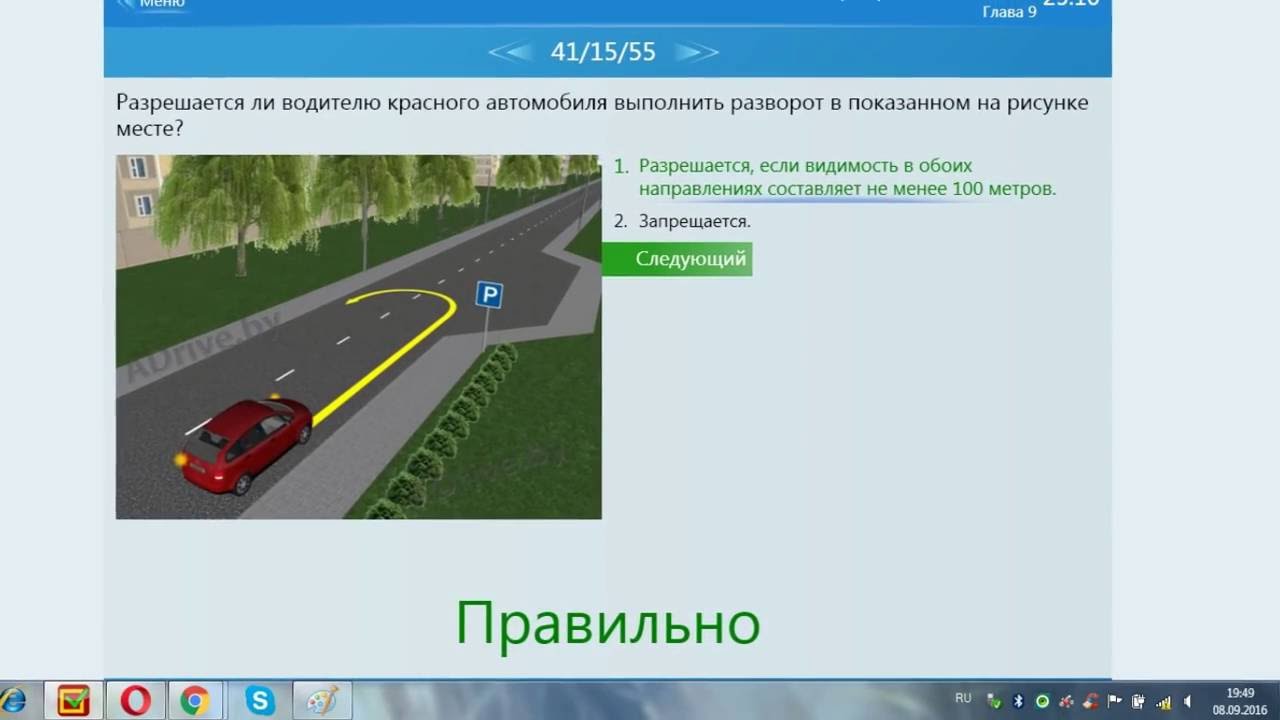 Синтаксис прост:
Синтаксис прост: if = определяет исходный диск, а of = определяет файл или место, где вы хотите сохранить данные:
# dd if = / dev / sda of = / dev / sdb В следующем примере будет создан файл.img архива / dev / sda и сохраните его в домашнем каталоге своей учетной записи пользователя:
# dd if = / dev / sda of = / home / username / sdadisk.img Эти команды создают образы целых дисков. Вы также можете сосредоточиться на одном разделе диска. В следующем примере это делается, а также используется bs для установки количества байтов, копируемых за один раз (в данном случае 4096). Игра со значением bs может повлиять на общую скорость операции dd , хотя идеальная настройка будет зависеть от профиля вашего оборудования и других соображений.
# dd if = / dev / sda2 of = / home / username / partition2. img bs = 4096
img bs = 4096 Восстановить просто: по сути, вы меняете значения , если , и из . В этом случае if = берет образ, который вы хотите восстановить, а of = берет целевой диск, на который вы хотите записать образ:
# дд если = sdadisk.img из = / dev / sdb Вы также можете выполнять операции создания и копирования в одной команде.В этом примере, например, будет создан сжатый образ удаленного диска с использованием SSH и сохранен полученный архив на вашем локальном компьютере:
# ssh [email protected] "dd if = / dev / sda | gzip -1 -" | dd of = backup.gz Всегда проверяйте свои архивы, чтобы убедиться, что они работают. Если это загрузочный диск, который вы создали, вставьте его в компьютер и посмотрите, запускается ли он должным образом. Если это обычный раздел с данными, смонтируйте его, чтобы убедиться, что файлы существуют и имеют надлежащий доступ.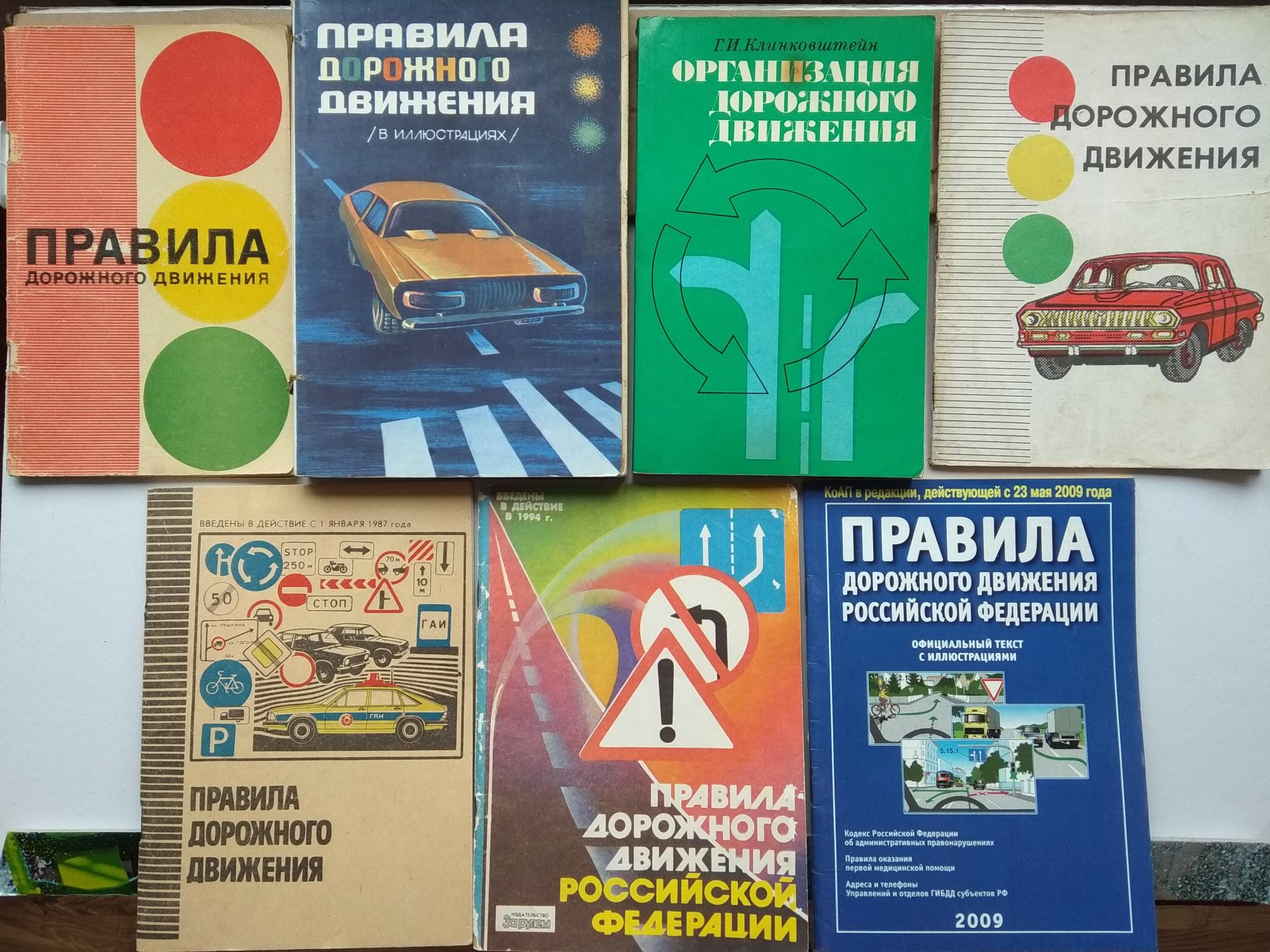
Протирка дисков с dd
Несколько лет назад у меня был друг, который отвечал за безопасность в заграничных посольствах его правительства. Однажды он сказал мне, что каждому посольству, находящемуся под его контролем, был предоставлен официальный молоток государственного образца. Почему? В случае, если объект когда-либо подвергался риску быть захваченным недружелюбными людьми, молоток должен был уничтожить все их жесткие диски.
Что это? Почему бы просто не удалить данные? ты шутишь, да? Всем известно, что удаление файлов, содержащих конфиденциальные данные, с устройств хранения на самом деле не приводит к удалению данных.При наличии достаточного количества времени и мотивации практически все может быть извлечено практически с любого цифрового носителя, за исключением, возможно, тех, которые были хорошо и правильно обработаны.
Однако вы можете использовать dd , чтобы злоумышленникам было намного сложнее получить доступ к вашим старым данным.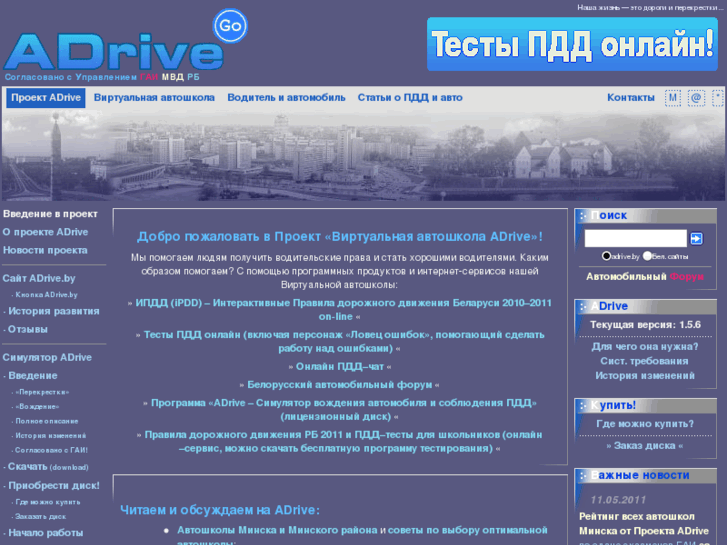 Эта команда потратит некоторое время на запись миллионов и миллионов нулей в каждом уголке раздела
Эта команда потратит некоторое время на запись миллионов и миллионов нулей в каждом уголке раздела / dev / sda1 :
# dd if = / dev / zero of = / dev / sda1 Но становится лучше.Используя файл / dev / urandom в качестве источника, вы можете записывать на диск случайные символы:
# дд, если = / dev / urandom of = / dev / sda1 Мониторинг операций dd
Поскольку архивирование диска или раздела может занять очень много времени, вы можете добавить в свою команду монитор выполнения. Установите Pipe Viewer ( sudo apt install pv в Ubuntu) и вставьте его в dd . Для pv последняя команда может выглядеть примерно так:
# dd if = / dev / urandom | pv | dd of = / dev / sda1
4,14MB 0:00:05 [98kB / s] [<=>]
Откладывая резервное копирование и управление дисками? С dd у вас не остается слишком много оправданий.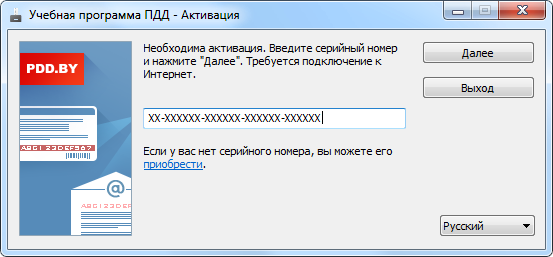 Это действительно несложно, но будьте осторожны. Удачи!
Это действительно несложно, но будьте осторожны. Удачи!
lubuntu — Почему мои синие диски WD 4 ТБ отображаются как 2 ТБ в gparted, gdisk, parted и fdisk
lubuntu — Почему мои синие диски WD 4 ТБ отображаются как 2 ТБ в gparted, gdisk, parted и fdisk — Спросите UbuntuСеть обмена стеков
Сеть Stack Exchange состоит из 176 сообществ вопросов и ответов, включая Stack Overflow, крупнейшее и пользующееся наибольшим доверием онлайн-сообщество, где разработчики могут учиться, делиться своими знаниями и строить свою карьеру.
Посетить Stack Exchange- 0
- +0
- Авторизоваться Подписаться
Ask Ubuntu — это сайт вопросов и ответов для пользователей и разработчиков Ubuntu.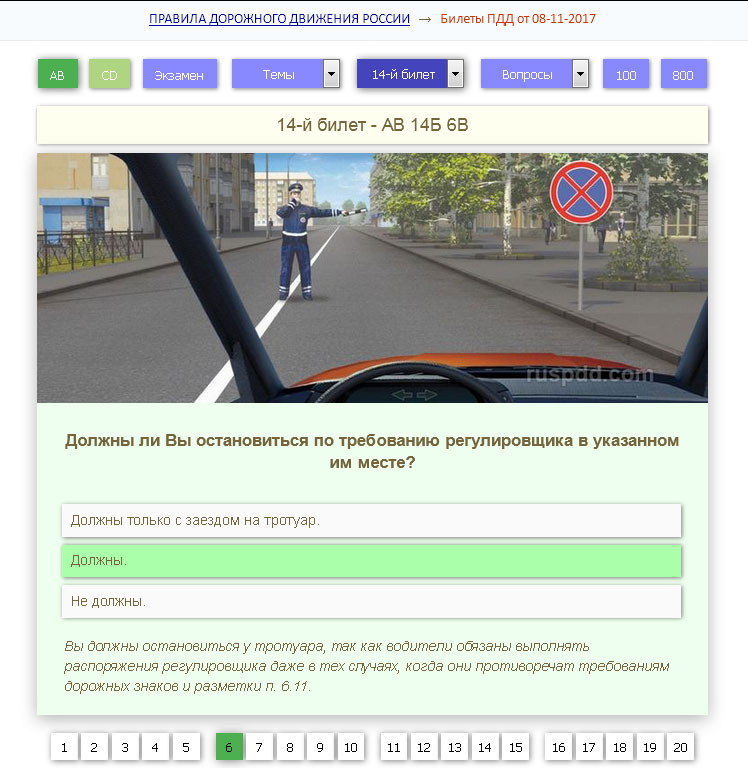 Регистрация займет всего минуту.
Регистрация займет всего минуту.
Кто угодно может задать вопрос
Кто угодно может ответить
Лучшие ответы голосуются и поднимаются наверх
Спросил
Просмотрено 339 раз
Они прикреплены с помощью двойной рейдовой карты sas. C nasplex @ nasplex-pc: ~ $ sudo fdisk -l / dev / sdc
Диск / dev / sdc: 1,102 ТиБ, 21954528 байт, 4294967294 сектора
Модель диска: WDC WD40EZRZ-19G
Единицы: секторы размером 1 * 512 = 512 байт
Размер сектора (логический / физический): 512 байт / 512 байт
Размер ввода-вывода (минимальный / оптимальный): 512 байт / 512 байт
Тип метки диска: gpt
Идентификатор диска: B128F58D-0CAC-4EF4-B57A-B0883ACD65EC Устройство Начало Конечные секторы Размер Тип
/ dev / sdc1 2048 4294967260 4294965213 2T файловая система Linux
nasplex @ nasplex-pc: ~ $ nasplex @ nasplex-pc: ~ $ lsblk
НАЗВАНИЕ ГЛАВНОЕ: МИН.РМ РАЗМЕР RO ТИП ГОРКА
sda 8: 0 0 111.8G 0 диск
└─sda1 8: 1 0 111.8G 0 часть /
sdb 8:16 0 465,8 ГБ 0 диск
├─sdb1 8:17 0 5.6G 0 часть
└─sdb2 8:18 0 460.2G 0 часть
sdc 8:32 0 2T 0 диск
└─sdc1 8:33 0 2T 0 часть
sdd 8:48 0 2T 0 диск
sde 8:64 0 2T 0 диск
sdf 8:80 0 2T 0 диск
sdg 8:96 0 2T 0 диск
SDH 8: 112 0 2T 0 диск
sdi 8: 128 0 2T 0 диск
sdj 8: 144 0 2T 0 диск
sr0 11: 0 1 1024M 0 rom
C nasplex @ nasplex-pc: ~ $ sudo fdisk -l / dev / sdc
Диск / dev / sdc: 1,102 ТиБ, 21954528 байт, 4294967294 сектора
Модель диска: WDC WD40EZRZ-19G
Единицы: секторы размером 1 * 512 = 512 байт
Размер сектора (логический / физический): 512 байт / 512 байт
Размер ввода-вывода (минимальный / оптимальный): 512 байт / 512 байт
Тип метки диска: gpt
Идентификатор диска: B128F58D-0CAC-4EF4-B57A-B0883ACD65EC Устройство Начало Конечные секторы Размер Тип
/ dev / sdc1 2048 4294967260 4294965213 2T файловая система Linux
nasplex @ nasplex-pc: ~ $ nasplex @ nasplex-pc: ~ $ lsblk
НАЗВАНИЕ ГЛАВНОЕ: МИН.РМ РАЗМЕР RO ТИП ГОРКА
sda 8: 0 0 111.8G 0 диск
└─sda1 8: 1 0 111.8G 0 часть /
sdb 8:16 0 465,8 ГБ 0 диск
├─sdb1 8:17 0 5.6G 0 часть
└─sdb2 8:18 0 460.2G 0 часть
sdc 8:32 0 2T 0 диск
└─sdc1 8:33 0 2T 0 часть
sdd 8:48 0 2T 0 диск
sde 8:64 0 2T 0 диск
sdf 8:80 0 2T 0 диск
sdg 8:96 0 2T 0 диск
SDH 8: 112 0 2T 0 диск
sdi 8: 128 0 2T 0 диск
sdj 8: 144 0 2T 0 диск
sr0 11: 0 1 1024M 0 rom
Создан 06 мар.
Потому что я использовал старую рейд-карту.Lsi sas 3801E, который поддерживает диски размером до 2 ТБ. См. Это: Broadcom.com/support/knowledgebase/1211161495837/using-drives-2tb-in-capacity-with-lsi-sas-hbas
Спасибо reddit, и всем здесь
Создан 07 мар.
Спросите Ubuntu лучше всего работает с включенным JavaScriptВаша конфиденциальность
Нажимая «Принять все файлы cookie», вы соглашаетесь с тем, что Stack Exchange может хранить файлы cookie на вашем устройстве и раскрывать информацию в соответствии с нашей Политикой в отношении файлов cookie.
Принимать все файлы cookie Настроить параметры
dvd — Как установить привод Blu-ray?
Может, лучше закрыть этот вопрос.Это больше не имеет ничего общего с bluray-приводом в целом. Вероятно аппаратная неисправность. Я попробую снова протестировать его с системой Windows и разными кабелями … Пока что спасибо.
У меня есть привод bluray / dvd / cdrom с SATA. Ubuntu не найдет его в / dev / sd
wodim --устройства
wodim: Обзор доступных дисков (найдено 1):
-------------------------------------------------- -----------------------
0 dev = '/ dev / sg2' rwrw--: 'HL-DT-ST' 'BDDVDRW CH08LS10'
-------------------------------------------------- -----------------------
cdrecord -scanbus
scsibus2:
2,0,0 200) 'HL-DT-ST' BDDVDRW CH08LS10 '2. 00 'Съемный компакт-диск
00 'Съемный компакт-диск
fdisk даже не перечисляет его. Ubuntu автоматически монтирует только пустые DVD, но не CDROM или Blurays. Я также поменял слот sata, кабель sata и кабель питания. Привод работает с системой windows.
Это происходит, когда я пытаюсь установить:
sudo mount -t авто / dev / scd0 / media / bluray
mount: вы должны указать тип файловой системы
Я перепробовал все файловые системы, которые есть.
Я также установил makemkv. Он находит привод, но не диск.
Вот мой / dev
ls -al / dev
всего 12
drwxr-xr-x 17 root root 4420 25.11.2011, 19:36.
drwxr-xr-x 28 root root 4096 25.11.2011 07:12 ..
crw ------- 1 корень корень 10, 235 2011-11-25 19:28 autofs
-rw-r - r-- 1 root root 630 25.11.2011, 19:28 .blkid.tab
-rw-r - r-- 1 root root 630 25.11.2011 19:28 .blkid.tab.old
drwxr-xr-x 2 root root 700 2011-11-25 19:27 блок
drwxr-xr-x 2 root root 100 2011-11-25 19:27 bsg
crw ------- 1 корень корень 10, 234 2011-11-25 19:28 btrfs-control
drwxr-xr-x 3 root root 60 2011-11-25 19:27 автобус
drwxr-xr-x 2 root root 3820 2011-11-25 19:28 char
crw ------- 1 корень корень 5, 1 2011-11-25 19:28 консоль
lrwxrwxrwx 1 корень корень 11 2011-11-25 19:28 ядро -> / proc / kcore
drwxr-xr-x 2 root root 60 2011-11-25 19:28 процессор
crw ------- 1 корень корень 10, 60 2011-11-25 19:28 cpu_dma_latency
drwxr-xr-x 7 root root 140 2011-11-25 19:27 диск
crw ------- 1 корень корень 10, 61 2011-11-25 19:28 ecryptfs
crw-rw ---- 1 корневое видео 29, 0 2011-11-25 19:28 fb0
lrwxrwxrwx 1 root root 13 2011-11-25 19:28 fd -> / proc / self / fd
crw-rw-rw- 1 корень корень 1, 7 2011-11-25 19:28 полный
crw-rw-rw- 1 корневой предохранитель 10, 229 2011-11-25 19:28 предохранитель
crw ------- 1 корень root 251, 0 2011-11-25 19:28 hidraw0
crw ------- 1 корень root 251, 1 2011-11-25 19:28 hidraw1
crw ------- 1 корень root 10, 228 2011-11-25 19:28 hpet
lrwxrwxrwx 1 root root 14 25. 11.2011 19:27.initramfs -> / запустить / initramfs
drwxr-xr-x 4 root root 220 2011-11-25 19:28 ввод
crw ------- 1 корень корень 1, 11 2011-11-25 19:28 кмг
srw-rw-rw- 1 корень корень 0 2011-11-25 19:28 журнал
brw-rw ---- 1 корневой диск 7, 0 2011-11-25 19:28 loop0
brw-rw ---- 1 корневой диск 7, 1 2011-11-25 19:28 loop1
brw-rw ---- 1 корневой диск 7, 2 2011-11-25 19:28 loop2
brw-rw ---- 1 корневой диск 7, 3 2011-11-25 19:28 loop3
brw-rw ---- 1 корневой диск 7, 4 2011-11-25 19:28 loop4
brw-rw ---- 1 корневой диск 7, 5 2011-11-25 19:28 loop5
brw-rw ---- 1 корневой диск 7, 6 2011-11-25 19:28 loop6
brw-rw ---- 1 корневой диск 7, 7 2011-11-25 19:28 loop7
drwxr-xr-x 2 root root 60 2011-11-25 19:27 сопоставитель
crw ------- 1 корень корень 10, 227 2011-11-25 19:28 mcelog
crw-r ----- 1 корень kmem 1, 1 2011-11-25 19:28 mem
drwxr-xr-x 2 root root 60 2011-11-25 19:27 net
crw ------- 1 корень корень 10, 59 2011-11-25 19:28 network_latency
crw ------- 1 корень корень 10, 58 2011-11-25 19:28 network_throughput
crw-rw-rw- 1 корень корень 1, 3 2011-11-25 19:28 null
crw-rw-rw- 1 корень корень 195, 0 2011-11-25 19:28 nvidia0
crw-rw-rw- 1 корень корень 195, 255 2011-11-25 19:28 nvidiactl
crw ------- 1 корень корень 1, 12 2011-11-25 19:28 oldmem
crw-r ----- 1 корень kmem 1, 4 2011-11-25 19:28 порт
crw ------- 1 корень корень 108, 0 2011-11-25 19:28 ppp
crw ------- 1 корень корень 10, 1 2011-11-25 19:28 psaux
crw-rw-rw- 1 корень tty 5, 2 2011-11-25 20:00 ptmx
drwxr-xr-x 2 root root 0 2011-11-25 19:27 баллы
brw-rw ---- 1 корневой диск 1, 0 2011-11-25 19:28 ram0
brw-rw ---- 1 корневой диск 1, 1 2011-11-25 19:28 ram1
brw-rw ---- 1 корневой диск 1, 10 2011-11-25 19:28 ram10
brw-rw ---- 1 корневой диск 1, 11 2011-11-25 19:28 ram11
brw-rw ---- 1 корневой диск 1, 12 2011-11-25 19:28 ram12
brw-rw ---- 1 корневой диск 1, 13 2011-11-25 19:28 ram13
brw-rw ---- 1 корневой диск 1, 14 2011-11-25 19:28 ram14
brw-rw ---- 1 корневой диск 1, 15 2011-11-25 19:28 ram15
brw-rw ---- 1 корневой диск 1, 2 2011-11-25 19:28 ram2
brw-rw ---- 1 корневой диск 1, 3 2011-11-25 19:28 ram3
brw-rw ---- 1 корневой диск 1, 4 2011-11-25 19:28 ram4
brw-rw ---- 1 корневой диск 1, 5 2011-11-25 19:28 ram5
brw-rw ---- 1 корневой диск 1, 6 2011-11-25 19:28 ram6
brw-rw ---- 1 корневой диск 1, 7 2011-11-25 19:28 ram7
brw-rw ---- 1 корневой диск 1, 8 2011-11-25 19:28 ram8
brw-rw ---- 1 корневой диск 1, 9 2011-11-25 19:28 ram9
crw-rw-rw- 1 корень корень 1, 8 2011-11-25 19:28 случайный
crw-rw-r - + 1 root root 10, 62 2011-11-25 19:28 rfkill
lrwxrwxrwx 1 корень root 4 25.
11.2011 19:27.initramfs -> / запустить / initramfs
drwxr-xr-x 4 root root 220 2011-11-25 19:28 ввод
crw ------- 1 корень корень 1, 11 2011-11-25 19:28 кмг
srw-rw-rw- 1 корень корень 0 2011-11-25 19:28 журнал
brw-rw ---- 1 корневой диск 7, 0 2011-11-25 19:28 loop0
brw-rw ---- 1 корневой диск 7, 1 2011-11-25 19:28 loop1
brw-rw ---- 1 корневой диск 7, 2 2011-11-25 19:28 loop2
brw-rw ---- 1 корневой диск 7, 3 2011-11-25 19:28 loop3
brw-rw ---- 1 корневой диск 7, 4 2011-11-25 19:28 loop4
brw-rw ---- 1 корневой диск 7, 5 2011-11-25 19:28 loop5
brw-rw ---- 1 корневой диск 7, 6 2011-11-25 19:28 loop6
brw-rw ---- 1 корневой диск 7, 7 2011-11-25 19:28 loop7
drwxr-xr-x 2 root root 60 2011-11-25 19:27 сопоставитель
crw ------- 1 корень корень 10, 227 2011-11-25 19:28 mcelog
crw-r ----- 1 корень kmem 1, 1 2011-11-25 19:28 mem
drwxr-xr-x 2 root root 60 2011-11-25 19:27 net
crw ------- 1 корень корень 10, 59 2011-11-25 19:28 network_latency
crw ------- 1 корень корень 10, 58 2011-11-25 19:28 network_throughput
crw-rw-rw- 1 корень корень 1, 3 2011-11-25 19:28 null
crw-rw-rw- 1 корень корень 195, 0 2011-11-25 19:28 nvidia0
crw-rw-rw- 1 корень корень 195, 255 2011-11-25 19:28 nvidiactl
crw ------- 1 корень корень 1, 12 2011-11-25 19:28 oldmem
crw-r ----- 1 корень kmem 1, 4 2011-11-25 19:28 порт
crw ------- 1 корень корень 108, 0 2011-11-25 19:28 ppp
crw ------- 1 корень корень 10, 1 2011-11-25 19:28 psaux
crw-rw-rw- 1 корень tty 5, 2 2011-11-25 20:00 ptmx
drwxr-xr-x 2 root root 0 2011-11-25 19:27 баллы
brw-rw ---- 1 корневой диск 1, 0 2011-11-25 19:28 ram0
brw-rw ---- 1 корневой диск 1, 1 2011-11-25 19:28 ram1
brw-rw ---- 1 корневой диск 1, 10 2011-11-25 19:28 ram10
brw-rw ---- 1 корневой диск 1, 11 2011-11-25 19:28 ram11
brw-rw ---- 1 корневой диск 1, 12 2011-11-25 19:28 ram12
brw-rw ---- 1 корневой диск 1, 13 2011-11-25 19:28 ram13
brw-rw ---- 1 корневой диск 1, 14 2011-11-25 19:28 ram14
brw-rw ---- 1 корневой диск 1, 15 2011-11-25 19:28 ram15
brw-rw ---- 1 корневой диск 1, 2 2011-11-25 19:28 ram2
brw-rw ---- 1 корневой диск 1, 3 2011-11-25 19:28 ram3
brw-rw ---- 1 корневой диск 1, 4 2011-11-25 19:28 ram4
brw-rw ---- 1 корневой диск 1, 5 2011-11-25 19:28 ram5
brw-rw ---- 1 корневой диск 1, 6 2011-11-25 19:28 ram6
brw-rw ---- 1 корневой диск 1, 7 2011-11-25 19:28 ram7
brw-rw ---- 1 корневой диск 1, 8 2011-11-25 19:28 ram8
brw-rw ---- 1 корневой диск 1, 9 2011-11-25 19:28 ram9
crw-rw-rw- 1 корень корень 1, 8 2011-11-25 19:28 случайный
crw-rw-r - + 1 root root 10, 62 2011-11-25 19:28 rfkill
lrwxrwxrwx 1 корень root 4 25. 11.2011 19:28 rtc -> rtc0
crw ------- 1 корень корень 254, 0 2011-11-25 19:28 rtc0
lrwxrwxrwx 1 корень корень 3 2011-11-25 19:38 scd0 -> sr0
brw-rw ---- 1 корневой диск 8, 0 2011-11-25 19:28 sda
brw-rw ---- 1 корневой диск 8, 1 2011-11-25 19:28 sda1
brw-rw ---- 1 корневой диск 8, 2 25.11.2011, 19:28 sda2
brw-rw ---- 1 корневой диск 8, 3 2011-11-25 19:28 sda3
brw-rw ---- 1 корневой диск 8, 5 2011-11-25 19:28 sda5
brw-rw ---- 1 корневой диск 8, 6 2011-11-25 19:28 sda6
brw-rw ---- 1 корневой диск 8, 16 2011-11-25 19:28 sdb
brw-rw ---- 1 корневой диск 8, 17 2011-11-25 19:28 sdb1
crw-rw ---- 1 корневой диск 21, 0 2011-11-25 19:28 sg0
crw-rw ---- 1 корневой диск 21, 1 2011-11-25 19:28 sg1
crw-rw ---- + 1 корневой компакт-диск 21, 2 2011-11-25 19:28 sg2
lrwxrwxrwx 1 root root 8 2011-11-25 19:28 shm -> / run / shm
crw ------- 1 корень корень 10, 231 2011-11-25 19:28 снимок
drwxr-xr-x 4 root root 280 2011-11-25 19:28 snd
brw-rw ---- + 1 корневой компакт-диск 11, 0 2011-11-25 19:38 sr0
lrwxrwxrwx 1 root root 15 2011-11-25 19:28 stderr -> / proc / self / fd / 2
lrwxrwxrwx 1 root root 15 2011-11-25 19:28 stdin -> / proc / self / fd / 0
lrwxrwxrwx 1 root root 15 2011-11-25 19:28 stdout -> / proc / self / fd / 1
crw-rw-rw- 1 корень tty 5, 0 2011-11-25 19:35 tty
crw - w ---- 1 root tty 4, 0 2011-11-25 19:28 tty0
crw ------- 1 корень корень 4, 1 2011-11-25 19:28 tty1
crw - w ---- 1 root tty 4, 10 2011-11-25 19:28 tty10
crw - w ---- 1 root tty 4, 11 2011-11-25 19:28 tty11
crw - w ---- 1 root tty 4, 12 2011-11-25 19:28 tty12
crw - w ---- 1 root tty 4, 13 2011-11-25 19:28 tty13
crw - w ---- 1 root tty 4, 14 2011-11-25 19:28 tty14
crw - w ---- 1 root tty 4, 15 2011-11-25 19:28 tty15
crw - w ---- 1 root tty 4, 16 2011-11-25 19:28 tty16
crw - w ---- 1 root tty 4, 17 2011-11-25 19:28 tty17
crw - w ---- 1 root tty 4, 18 2011-11-25 19:28 tty18
crw - w ---- 1 root tty 4, 19 2011-11-25 19:28 tty19
crw ------- 1 корень корень 4, 2 2011-11-25 19:28 tty2
crw - w ---- 1 root tty 4, 20 2011-11-25 19:28 tty20
crw - w ---- 1 root tty 4, 21 2011-11-25 19:28 tty21
crw - w ---- 1 root tty 4, 22 2011-11-25 19:28 tty22
crw - w ---- 1 root tty 4, 23 2011-11-25 19:28 tty23
crw - w ---- 1 root tty 4, 24 2011-11-25 19:28 tty24
crw - w ---- 1 root tty 4, 25 2011-11-25 19:28 tty25
crw - w ---- 1 root tty 4, 26 2011-11-25 19:28 tty26
crw - w ---- 1 root tty 4, 27 2011-11-25 19:28 tty27
crw - w ---- 1 root tty 4, 28 2011-11-25 19:28 tty28
crw - w ---- 1 root tty 4, 29 2011-11-25 19:28 tty29
crw ------- 1 корень корень 4, 3 2011-11-25 19:28 tty3
crw - w ---- 1 root tty 4, 30 2011-11-25 19:28 tty30
crw - w ---- 1 root tty 4, 31 2011-11-25 19:28 tty31
crw - w ---- 1 root tty 4, 32 2011-11-25 19:28 tty32
crw - w ---- 1 root tty 4, 33 2011-11-25 19:28 tty33
crw - w ---- 1 root tty 4, 34 2011-11-25 19:28 tty34
crw - w ---- 1 root tty 4, 35 2011-11-25 19:28 tty35
crw - w ---- 1 root tty 4, 36 2011-11-25 19:28 tty36
crw - w ---- 1 root tty 4, 37 2011-11-25 19:28 tty37
crw - w ---- 1 root tty 4, 38 2011-11-25 19:28 tty38
crw - w ---- 1 root tty 4, 39 2011-11-25 19:28 tty39
crw ------- 1 корень корень 4, 4 2011-11-25 19:28 tty4
crw - w ---- 1 root tty 4, 40 2011-11-25 19:28 tty40
crw - w ---- 1 root tty 4, 41 2011-11-25 19:28 tty41
crw - w ---- 1 root tty 4, 42 2011-11-25 19:28 tty42
crw - w ---- 1 root tty 4, 43 2011-11-25 19:28 tty43
crw - w ---- 1 root tty 4, 44 2011-11-25 19:28 tty44
crw - w ---- 1 root tty 4, 45 2011-11-25 19:28 tty45
crw - w ---- 1 root tty 4, 46 2011-11-25 19:28 tty46
crw - w ---- 1 root tty 4, 47 2011-11-25 19:28 tty47
crw - w ---- 1 root tty 4, 48 2011-11-25 19:28 tty48
crw - w ---- 1 root tty 4, 49 2011-11-25 19:28 tty49
crw ------- 1 корень корень 4, 5 2011-11-25 19:28 tty5
crw - w ---- 1 root tty 4, 50 2011-11-25 19:28 tty50
crw - w ---- 1 root tty 4, 51 2011-11-25 19:28 tty51
crw - w ---- 1 root tty 4, 52 2011-11-25 19:28 tty52
crw - w ---- 1 root tty 4, 53 2011-11-25 19:28 tty53
crw - w ---- 1 root tty 4, 54 2011-11-25 19:28 tty54
crw - w ---- 1 root tty 4, 55 2011-11-25 19:28 tty55
crw - w ---- 1 root tty 4, 56 2011-11-25 19:28 tty56
crw - w ---- 1 root tty 4, 57 2011-11-25 19:28 tty57
crw - w ---- 1 root tty 4, 58 2011-11-25 19:28 tty58
crw - w ---- 1 root tty 4, 59 2011-11-25 19:28 tty59
crw ------- 1 корень корень 4, 6 2011-11-25 19:28 tty6
crw - w ---- 1 root tty 4, 60 2011-11-25 19:28 tty60
crw - w ---- 1 root tty 4, 61 2011-11-25 19:28 tty61
crw - w ---- 1 root tty 4, 62 2011-11-25 19:28 tty62
crw - w ---- 1 root tty 4, 63 2011-11-25 19:28 tty63
crw - w ---- 1 root tty 4, 7 2011-11-25 19:28 tty7
crw - w ---- 1 root tty 4, 8 2011-11-25 19:28 tty8
crw - w ---- 1 root tty 4, 9 2011-11-25 19:28 tty9
crw ------- 1 корень корень 5, 3 2011-11-25 19:28 ttyprintk
crw-rw ---- 1 root dialout 4, 64 2011-11-25 19:28 ttyS0
crw-rw ---- 1 root dialout 4, 65 2011-11-25 19:28 ttyS1
crw-rw ---- 1 root dialout 4, 74 2011-11-25 19:28 ttyS10
crw-rw ---- 1 root dialout 4, 75 2011-11-25 19:28 ttyS11
crw-rw ---- 1 root dialout 4, 76 2011-11-25 19:28 ttyS12
crw-rw ---- 1 root dialout 4, 77 2011-11-25 19:28 ttyS13
crw-rw ---- 1 root dialout 4, 78 2011-11-25 19:28 ttyS14
crw-rw ---- 1 root dialout 4, 79 2011-11-25 19:28 ttyS15
crw-rw ---- 1 root dialout 4, 80 2011-11-25 19:28 ttyS16
crw-rw ---- 1 root dialout 4, 81 2011-11-25 19:28 ttyS17
crw-rw ---- 1 root dialout 4, 82 2011-11-25 19:28 ttyS18
crw-rw ---- 1 root dialout 4, 83 2011-11-25 19:28 ttyS19
crw-rw ---- 1 root dialout 4, 66 2011-11-25 19:28 ttyS2
crw-rw ---- 1 root dialout 4, 84 2011-11-25 19:28 ttyS20
crw-rw ---- 1 root dialout 4, 85 2011-11-25 19:28 ttyS21
crw-rw ---- 1 root dialout 4, 86 2011-11-25 19:28 ttyS22
crw-rw ---- 1 root dialout 4, 87 2011-11-25 19:28 ttyS23
crw-rw ---- 1 root dialout 4, 88 2011-11-25 19:28 ttyS24
crw-rw ---- 1 root dialout 4, 89 2011-11-25 19:28 ttyS25
crw-rw ---- 1 root dialout 4, 90 2011-11-25 19:28 ttyS26
crw-rw ---- 1 root dialout 4, 91 2011-11-25 19:28 ttyS27
crw-rw ---- 1 root dialout 4, 92 2011-11-25 19:28 ttyS28
crw-rw ---- 1 root dialout 4, 93 2011-11-25 19:28 ttyS29
crw-rw ---- 1 root dialout 4, 67 2011-11-25 19:28 ttyS3
crw-rw ---- 1 root dialout 4, 94 2011-11-25 19:28 ttyS30
crw-rw ---- 1 root dialout 4, 95 2011-11-25 19:28 ttyS31
crw-rw ---- 1 root dialout 4, 68 2011-11-25 19:28 ttyS4
crw-rw ---- 1 root dialout 4, 69 2011-11-25 19:28 ttyS5
crw-rw ---- 1 root dialout 4, 70 2011-11-25 19:28 ttyS6
crw-rw ---- 1 root dialout 4, 71 2011-11-25 19:28 ttyS7
crw-rw ---- 1 root dialout 4, 72 2011-11-25 19:28 ttyS8
crw-rw ---- 1 root dialout 4, 73 2011-11-25 19:28 ttyS9
d rwxr-xr-x 3 root root 60 2011-11-25 19:28.
11.2011 19:28 rtc -> rtc0
crw ------- 1 корень корень 254, 0 2011-11-25 19:28 rtc0
lrwxrwxrwx 1 корень корень 3 2011-11-25 19:38 scd0 -> sr0
brw-rw ---- 1 корневой диск 8, 0 2011-11-25 19:28 sda
brw-rw ---- 1 корневой диск 8, 1 2011-11-25 19:28 sda1
brw-rw ---- 1 корневой диск 8, 2 25.11.2011, 19:28 sda2
brw-rw ---- 1 корневой диск 8, 3 2011-11-25 19:28 sda3
brw-rw ---- 1 корневой диск 8, 5 2011-11-25 19:28 sda5
brw-rw ---- 1 корневой диск 8, 6 2011-11-25 19:28 sda6
brw-rw ---- 1 корневой диск 8, 16 2011-11-25 19:28 sdb
brw-rw ---- 1 корневой диск 8, 17 2011-11-25 19:28 sdb1
crw-rw ---- 1 корневой диск 21, 0 2011-11-25 19:28 sg0
crw-rw ---- 1 корневой диск 21, 1 2011-11-25 19:28 sg1
crw-rw ---- + 1 корневой компакт-диск 21, 2 2011-11-25 19:28 sg2
lrwxrwxrwx 1 root root 8 2011-11-25 19:28 shm -> / run / shm
crw ------- 1 корень корень 10, 231 2011-11-25 19:28 снимок
drwxr-xr-x 4 root root 280 2011-11-25 19:28 snd
brw-rw ---- + 1 корневой компакт-диск 11, 0 2011-11-25 19:38 sr0
lrwxrwxrwx 1 root root 15 2011-11-25 19:28 stderr -> / proc / self / fd / 2
lrwxrwxrwx 1 root root 15 2011-11-25 19:28 stdin -> / proc / self / fd / 0
lrwxrwxrwx 1 root root 15 2011-11-25 19:28 stdout -> / proc / self / fd / 1
crw-rw-rw- 1 корень tty 5, 0 2011-11-25 19:35 tty
crw - w ---- 1 root tty 4, 0 2011-11-25 19:28 tty0
crw ------- 1 корень корень 4, 1 2011-11-25 19:28 tty1
crw - w ---- 1 root tty 4, 10 2011-11-25 19:28 tty10
crw - w ---- 1 root tty 4, 11 2011-11-25 19:28 tty11
crw - w ---- 1 root tty 4, 12 2011-11-25 19:28 tty12
crw - w ---- 1 root tty 4, 13 2011-11-25 19:28 tty13
crw - w ---- 1 root tty 4, 14 2011-11-25 19:28 tty14
crw - w ---- 1 root tty 4, 15 2011-11-25 19:28 tty15
crw - w ---- 1 root tty 4, 16 2011-11-25 19:28 tty16
crw - w ---- 1 root tty 4, 17 2011-11-25 19:28 tty17
crw - w ---- 1 root tty 4, 18 2011-11-25 19:28 tty18
crw - w ---- 1 root tty 4, 19 2011-11-25 19:28 tty19
crw ------- 1 корень корень 4, 2 2011-11-25 19:28 tty2
crw - w ---- 1 root tty 4, 20 2011-11-25 19:28 tty20
crw - w ---- 1 root tty 4, 21 2011-11-25 19:28 tty21
crw - w ---- 1 root tty 4, 22 2011-11-25 19:28 tty22
crw - w ---- 1 root tty 4, 23 2011-11-25 19:28 tty23
crw - w ---- 1 root tty 4, 24 2011-11-25 19:28 tty24
crw - w ---- 1 root tty 4, 25 2011-11-25 19:28 tty25
crw - w ---- 1 root tty 4, 26 2011-11-25 19:28 tty26
crw - w ---- 1 root tty 4, 27 2011-11-25 19:28 tty27
crw - w ---- 1 root tty 4, 28 2011-11-25 19:28 tty28
crw - w ---- 1 root tty 4, 29 2011-11-25 19:28 tty29
crw ------- 1 корень корень 4, 3 2011-11-25 19:28 tty3
crw - w ---- 1 root tty 4, 30 2011-11-25 19:28 tty30
crw - w ---- 1 root tty 4, 31 2011-11-25 19:28 tty31
crw - w ---- 1 root tty 4, 32 2011-11-25 19:28 tty32
crw - w ---- 1 root tty 4, 33 2011-11-25 19:28 tty33
crw - w ---- 1 root tty 4, 34 2011-11-25 19:28 tty34
crw - w ---- 1 root tty 4, 35 2011-11-25 19:28 tty35
crw - w ---- 1 root tty 4, 36 2011-11-25 19:28 tty36
crw - w ---- 1 root tty 4, 37 2011-11-25 19:28 tty37
crw - w ---- 1 root tty 4, 38 2011-11-25 19:28 tty38
crw - w ---- 1 root tty 4, 39 2011-11-25 19:28 tty39
crw ------- 1 корень корень 4, 4 2011-11-25 19:28 tty4
crw - w ---- 1 root tty 4, 40 2011-11-25 19:28 tty40
crw - w ---- 1 root tty 4, 41 2011-11-25 19:28 tty41
crw - w ---- 1 root tty 4, 42 2011-11-25 19:28 tty42
crw - w ---- 1 root tty 4, 43 2011-11-25 19:28 tty43
crw - w ---- 1 root tty 4, 44 2011-11-25 19:28 tty44
crw - w ---- 1 root tty 4, 45 2011-11-25 19:28 tty45
crw - w ---- 1 root tty 4, 46 2011-11-25 19:28 tty46
crw - w ---- 1 root tty 4, 47 2011-11-25 19:28 tty47
crw - w ---- 1 root tty 4, 48 2011-11-25 19:28 tty48
crw - w ---- 1 root tty 4, 49 2011-11-25 19:28 tty49
crw ------- 1 корень корень 4, 5 2011-11-25 19:28 tty5
crw - w ---- 1 root tty 4, 50 2011-11-25 19:28 tty50
crw - w ---- 1 root tty 4, 51 2011-11-25 19:28 tty51
crw - w ---- 1 root tty 4, 52 2011-11-25 19:28 tty52
crw - w ---- 1 root tty 4, 53 2011-11-25 19:28 tty53
crw - w ---- 1 root tty 4, 54 2011-11-25 19:28 tty54
crw - w ---- 1 root tty 4, 55 2011-11-25 19:28 tty55
crw - w ---- 1 root tty 4, 56 2011-11-25 19:28 tty56
crw - w ---- 1 root tty 4, 57 2011-11-25 19:28 tty57
crw - w ---- 1 root tty 4, 58 2011-11-25 19:28 tty58
crw - w ---- 1 root tty 4, 59 2011-11-25 19:28 tty59
crw ------- 1 корень корень 4, 6 2011-11-25 19:28 tty6
crw - w ---- 1 root tty 4, 60 2011-11-25 19:28 tty60
crw - w ---- 1 root tty 4, 61 2011-11-25 19:28 tty61
crw - w ---- 1 root tty 4, 62 2011-11-25 19:28 tty62
crw - w ---- 1 root tty 4, 63 2011-11-25 19:28 tty63
crw - w ---- 1 root tty 4, 7 2011-11-25 19:28 tty7
crw - w ---- 1 root tty 4, 8 2011-11-25 19:28 tty8
crw - w ---- 1 root tty 4, 9 2011-11-25 19:28 tty9
crw ------- 1 корень корень 5, 3 2011-11-25 19:28 ttyprintk
crw-rw ---- 1 root dialout 4, 64 2011-11-25 19:28 ttyS0
crw-rw ---- 1 root dialout 4, 65 2011-11-25 19:28 ttyS1
crw-rw ---- 1 root dialout 4, 74 2011-11-25 19:28 ttyS10
crw-rw ---- 1 root dialout 4, 75 2011-11-25 19:28 ttyS11
crw-rw ---- 1 root dialout 4, 76 2011-11-25 19:28 ttyS12
crw-rw ---- 1 root dialout 4, 77 2011-11-25 19:28 ttyS13
crw-rw ---- 1 root dialout 4, 78 2011-11-25 19:28 ttyS14
crw-rw ---- 1 root dialout 4, 79 2011-11-25 19:28 ttyS15
crw-rw ---- 1 root dialout 4, 80 2011-11-25 19:28 ttyS16
crw-rw ---- 1 root dialout 4, 81 2011-11-25 19:28 ttyS17
crw-rw ---- 1 root dialout 4, 82 2011-11-25 19:28 ttyS18
crw-rw ---- 1 root dialout 4, 83 2011-11-25 19:28 ttyS19
crw-rw ---- 1 root dialout 4, 66 2011-11-25 19:28 ttyS2
crw-rw ---- 1 root dialout 4, 84 2011-11-25 19:28 ttyS20
crw-rw ---- 1 root dialout 4, 85 2011-11-25 19:28 ttyS21
crw-rw ---- 1 root dialout 4, 86 2011-11-25 19:28 ttyS22
crw-rw ---- 1 root dialout 4, 87 2011-11-25 19:28 ttyS23
crw-rw ---- 1 root dialout 4, 88 2011-11-25 19:28 ttyS24
crw-rw ---- 1 root dialout 4, 89 2011-11-25 19:28 ttyS25
crw-rw ---- 1 root dialout 4, 90 2011-11-25 19:28 ttyS26
crw-rw ---- 1 root dialout 4, 91 2011-11-25 19:28 ttyS27
crw-rw ---- 1 root dialout 4, 92 2011-11-25 19:28 ttyS28
crw-rw ---- 1 root dialout 4, 93 2011-11-25 19:28 ttyS29
crw-rw ---- 1 root dialout 4, 67 2011-11-25 19:28 ttyS3
crw-rw ---- 1 root dialout 4, 94 2011-11-25 19:28 ttyS30
crw-rw ---- 1 root dialout 4, 95 2011-11-25 19:28 ttyS31
crw-rw ---- 1 root dialout 4, 68 2011-11-25 19:28 ttyS4
crw-rw ---- 1 root dialout 4, 69 2011-11-25 19:28 ttyS5
crw-rw ---- 1 root dialout 4, 70 2011-11-25 19:28 ttyS6
crw-rw ---- 1 root dialout 4, 71 2011-11-25 19:28 ttyS7
crw-rw ---- 1 root dialout 4, 72 2011-11-25 19:28 ttyS8
crw-rw ---- 1 root dialout 4, 73 2011-11-25 19:28 ttyS9
d rwxr-xr-x 3 root root 60 2011-11-25 19:28. udev
crw-r ----- 1 корень корень 10, 223 2011-11-25 19:28 uinput
crw-rw-rw- 1 корень корень 1, 9 2011-11-25 19:28 urandom
drwxr-xr-x 2 root root 60 2011-11-25 19:27 usb
crw ------- 1 корень корень 252, 0 2011-11-25 19:28 usbmon0
crw ------- 1 корень корень 252, 1 2011-11-25 19:28 usbmon1
crw ------- 1 корень корень 252, 2 2011-11-25 19:28 usbmon2
crw ------- 1 корень корень 252, 3 2011-11-25 19:28 usbmon3
crw ------- 1 корень корень 252, 4 2011-11-25 19:28 usbmon4
crw ------- 1 корень корень 252, 5 2011-11-25 19:28 usbmon5
crw ------- 1 корень корень 252, 6 2011-11-25 19:28 usbmon6
crw ------- 1 корень корень 252, 7 2011-11-25 19:28 usbmon7
crw ------- 1 корень корень 252, 8 2011-11-25 19:28 usbmon8
drwxr-xr-x 4 root root 80 2011-11-25 19:28 v4l
crw ------- 1 корень корень 10, 57 2011-11-25 19:28 vboxdrv
crw ------- 1 корень корень 10, 56 2011-11-25 19:28 vboxnetctl
drwxr-x --- 4 пользователя root vboxusers 80 2011-11-25 19:28 vboxusb
crw-rw ---- 1 root tty 7, 0 2011-11-25 19:28 vcs
crw-rw ---- 1 root tty 7, 1 2011-11-25 19:28 vcs1
crw-rw ---- 1 root tty 7, 2 25.
udev
crw-r ----- 1 корень корень 10, 223 2011-11-25 19:28 uinput
crw-rw-rw- 1 корень корень 1, 9 2011-11-25 19:28 urandom
drwxr-xr-x 2 root root 60 2011-11-25 19:27 usb
crw ------- 1 корень корень 252, 0 2011-11-25 19:28 usbmon0
crw ------- 1 корень корень 252, 1 2011-11-25 19:28 usbmon1
crw ------- 1 корень корень 252, 2 2011-11-25 19:28 usbmon2
crw ------- 1 корень корень 252, 3 2011-11-25 19:28 usbmon3
crw ------- 1 корень корень 252, 4 2011-11-25 19:28 usbmon4
crw ------- 1 корень корень 252, 5 2011-11-25 19:28 usbmon5
crw ------- 1 корень корень 252, 6 2011-11-25 19:28 usbmon6
crw ------- 1 корень корень 252, 7 2011-11-25 19:28 usbmon7
crw ------- 1 корень корень 252, 8 2011-11-25 19:28 usbmon8
drwxr-xr-x 4 root root 80 2011-11-25 19:28 v4l
crw ------- 1 корень корень 10, 57 2011-11-25 19:28 vboxdrv
crw ------- 1 корень корень 10, 56 2011-11-25 19:28 vboxnetctl
drwxr-x --- 4 пользователя root vboxusers 80 2011-11-25 19:28 vboxusb
crw-rw ---- 1 root tty 7, 0 2011-11-25 19:28 vcs
crw-rw ---- 1 root tty 7, 1 2011-11-25 19:28 vcs1
crw-rw ---- 1 root tty 7, 2 25. 11.2011, 19:28 vcs2
crw-rw ---- 1 root tty 7, 3 2011-11-25 19:28 vcs3
crw-rw ---- 1 root tty 7, 4 2011-11-25 19:28 vcs4
crw-rw ---- 1 root tty 7, 5 2011-11-25 19:28 vcs5
crw-rw ---- 1 root tty 7, 6 2011-11-25 19:28 vcs6
crw-rw ---- 1 root tty 7, 128 2011-11-25 19:28 vcsa
crw-rw ---- 1 root tty 7, 129 2011-11-25 19:28 vcsa1
crw-rw ---- 1 root tty 7, 130 2011-11-25 19:28 vcsa2
crw-rw ---- 1 root tty 7, 131 2011-11-25 19:28 vcsa3
crw-rw ---- 1 root tty 7, 132 2011-11-25 19:28 vcsa4
crw-rw ---- 1 root tty 7, 133 2011-11-25 19:28 vcsa5
crw-rw ---- 1 root tty 7, 134 2011-11-25 19:28 vcsa6
crw ------- 1 корень корень 10, 63 2011-11-25 19:28 vga_arbiter
crw-rw ---- + 1 рут видео 81, 0 2011-11-25 19:28 video0
crw-rw-rw- 1 корень корень 1, 5 2011-11-25 19:28 ноль
11.2011, 19:28 vcs2
crw-rw ---- 1 root tty 7, 3 2011-11-25 19:28 vcs3
crw-rw ---- 1 root tty 7, 4 2011-11-25 19:28 vcs4
crw-rw ---- 1 root tty 7, 5 2011-11-25 19:28 vcs5
crw-rw ---- 1 root tty 7, 6 2011-11-25 19:28 vcs6
crw-rw ---- 1 root tty 7, 128 2011-11-25 19:28 vcsa
crw-rw ---- 1 root tty 7, 129 2011-11-25 19:28 vcsa1
crw-rw ---- 1 root tty 7, 130 2011-11-25 19:28 vcsa2
crw-rw ---- 1 root tty 7, 131 2011-11-25 19:28 vcsa3
crw-rw ---- 1 root tty 7, 132 2011-11-25 19:28 vcsa4
crw-rw ---- 1 root tty 7, 133 2011-11-25 19:28 vcsa5
crw-rw ---- 1 root tty 7, 134 2011-11-25 19:28 vcsa6
crw ------- 1 корень корень 10, 63 2011-11-25 19:28 vga_arbiter
crw-rw ---- + 1 рут видео 81, 0 2011-11-25 19:28 video0
crw-rw-rw- 1 корень корень 1, 5 2011-11-25 19:28 ноль
sg_scan -i дает мне:
sudo sg_scan -i
/ dev / sg0: scsi0 channel = 0 id = 0 lun = 0 [em]
ATA ST31000524NS SN12 [rmb = 0 cmdq = 0 pqual = 0 pdev = 0x0]
/ dev / sg1: scsi0 channel = 0 id = 1 lun = 0 [em]
ATA WDC WD15EADS-00S 01. 0 [rmb = 0 cmdq = 0 pqual = 0 pdev = 0x0]
/ dev / sg2: scsi2 channel = 0 id = 0 lun = 0 [em]
HL-DT-ST BDDVDRW CH08LS10 2,00 [rmb = 1 cmdq = 0 pqual = 0 pdev = 0x5]
0 [rmb = 0 cmdq = 0 pqual = 0 pdev = 0x0]
/ dev / sg2: scsi2 channel = 0 id = 0 lun = 0 [em]
HL-DT-ST BDDVDRW CH08LS10 2,00 [rmb = 1 cmdq = 0 pqual = 0 pdev = 0x5]
sg_map дает мне:
/ dev / sg0 / dev / sda
/ dev / sg1 / dev / sdb
/ dev / sg2 / dev / scd0
lsscsi -l дает мне:
[0: 0: 0: 0] диск ATA ST31000524NS SN12 / dev / sda
state = running queue_depth = 1 scsi_level = 6 type = 0 device_blocked = 0 timeout = 30
[0: 0: 1: 0] диск ATA WDC WD15EADS-00S 01.0 / dev / sdb
state = running queue_depth = 1 scsi_level = 6 type = 0 device_blocked = 0 timeout = 30
[2: 0: 0: 0] CD / DVD HL-DT-ST BDDVDRW CH08LS10 2.00 / dev / sr0
state = running queue_depth = 1 scsi_level = 6 type = 5 device_blocked = 0 timeout = 30
мой мод udf:
имя файла: /lib/modules/3.0.0-14-generic/kernel/fs/udf/udf.ko
лицензия: GPL
описание: Файловая система универсального формата диска
автор: Бен Феннема
версия: 6ABDE012374D96B9685B8E5
зависит: crc-itu-t
вермагию: 3. 0.0-14-общие версии модов SMP mod_unload
0.0-14-общие версии модов SMP mod_unload
Нужны ли мне специальные драйверы или моды? Мне нужно изменить некоторые настройки BIOS?
редактировать: Каким-то образом теперь я могу запустить команду монтирования без ошибок файловой системы, но теперь я получаю:
mount: на / dev / sr0 не найден носитель
grub2 — Ubuntu не загружается после восстановления дампа диска fsarchiver
У меня на компьютере была Ubuntu 18.04 LTS.
Перед обновлением Ubuntu 20.04 я взял дампы fsarchiver из разделов / boot и / и каталога / home .Во время процесса обновления клавиатура и мышь умерли (может быть проблема с hw или с usbguard), и мне пришлось выключить компьютер через ssh-соединение.
На полпути обновления ubuntu вызвал панику ядра и остановил загрузку до отображения меню grub.
С помощью systemresque я попытался восстановить разделы / boot и / и каталог / home из дампов fsarchiver.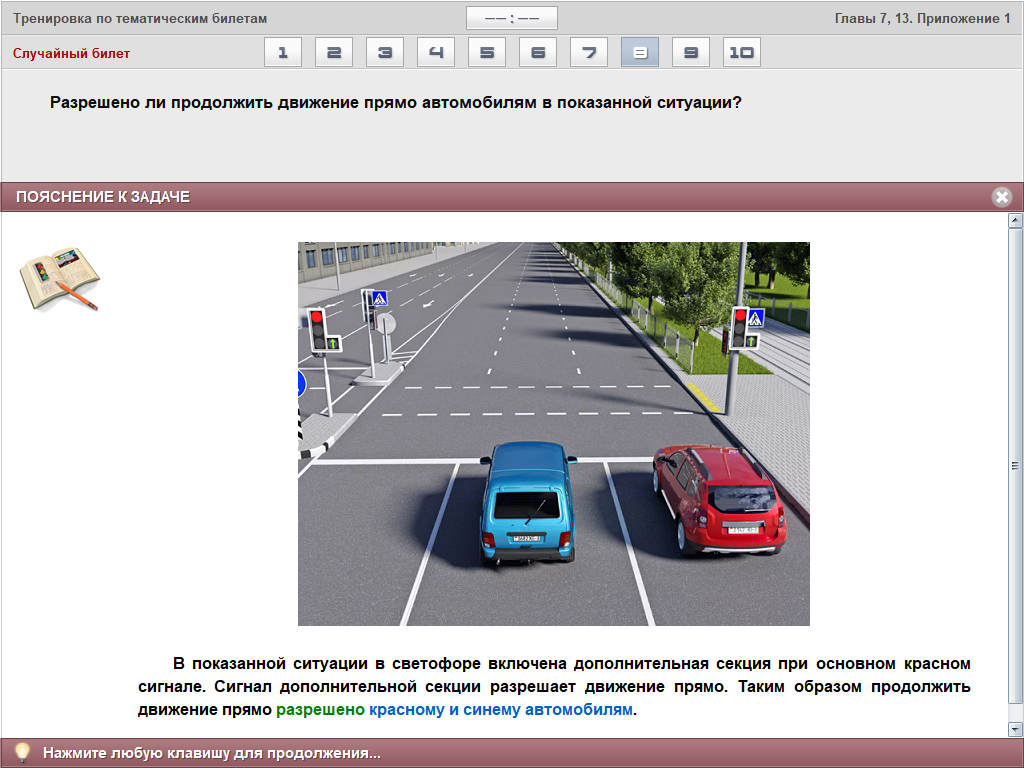 Загрузки прошли без ошибок. Я вручную воссоздал
Загрузки прошли без ошибок. Я вручную воссоздал / swapfile , потому что он и / home были исключены из дампа раздела /.
Однако система вообще не загружается. После прошивки BIOS на экране ничего не появляется, только мигающий курсор в верхнем левом углу.
Я запускаю приложения для восстановления загрузочного диска Ubuntu Сводка Bootinfo, которая находится здесь:
boot-repair-4ppa125 [20201109_1923]
============================== Сводная информация о загрузке ================= ==============
=> Grub2 (v1.99-2.00) установлен в MBR / dev / nvme0n1 и смотрит на
сектор 512130 того же жесткого диска для ядра.img, а вот core.img быть не может
найдено в этом месте.
=> Windows 7/8/2012 установлена в MBR / dev / sda.
=> Grub Legacy установлен в MBR / dev / sdb и смотрит на сектор 543232
на загрузочном диске №1 для файла stage2, но файлы stage2 не могут быть найдены на
это место ..
=> Загрузчик не установлен в MBR / dev / sdc. nvme0n1p1: _____________________________________________________________________
Файловая система: ext4
Тип загрузочного сектора: -
Информация о загрузочном секторе:
Операционная система:
Загрузочные файлы: / grub / menu.lst /grub/grub.cfg /grub/i386-pc/core.img
nvme0n1p2: _____________________________________________________________________
Файловая система: crypto_LUKS
Тип загрузочного сектора: Неизвестно
Информация о загрузочном секторе:
sda1: __________________________________________________________________________
Файловая система: crypto_LUKS
Тип загрузочного сектора: Неизвестно
Информация о загрузочном секторе:
sdb1: __________________________________________________________________________
Файловая система: crypto_LUKS
Тип загрузочного сектора: Неизвестно
Информация о загрузочном секторе:
sdc1: __________________________________________________________________________
Файловая система: crypto_LUKS
Тип загрузочного сектора: Неизвестно
Информация о загрузочном секторе:
sdd: ___________________________________________________________________________
Файловая система: iso9660
Тип загрузочного сектора: Неизвестно
Информация о загрузочном секторе:
Операционная система:
Загрузочные файлы: / boot / grub / grub.
nvme0n1p1: _____________________________________________________________________
Файловая система: ext4
Тип загрузочного сектора: -
Информация о загрузочном секторе:
Операционная система:
Загрузочные файлы: / grub / menu.lst /grub/grub.cfg /grub/i386-pc/core.img
nvme0n1p2: _____________________________________________________________________
Файловая система: crypto_LUKS
Тип загрузочного сектора: Неизвестно
Информация о загрузочном секторе:
sda1: __________________________________________________________________________
Файловая система: crypto_LUKS
Тип загрузочного сектора: Неизвестно
Информация о загрузочном секторе:
sdb1: __________________________________________________________________________
Файловая система: crypto_LUKS
Тип загрузочного сектора: Неизвестно
Информация о загрузочном секторе:
sdc1: __________________________________________________________________________
Файловая система: crypto_LUKS
Тип загрузочного сектора: Неизвестно
Информация о загрузочном секторе:
sdd: ___________________________________________________________________________
Файловая система: iso9660
Тип загрузочного сектора: Неизвестно
Информация о загрузочном секторе:
Операционная система:
Загрузочные файлы: / boot / grub / grub. cfg
================================ Обнаружено 0 ОС =============== ==================
============================ Информация об архитектуре / хосте ================== ==========
Архитектура процессора: 64-битная
ОС Live-session - это 64-разрядная версия Ubuntu (Ubuntu 18.04.5 LTS, bionic, x86_64)
===================================== UEFI ============ =========================
BIOS совместим с EFI и настроен в режиме EFI для этого сеанса реального времени.
SecureBoot отключен.
efibootmgr -v
BootCurrent: 0004
Тайм-аут: 1 секунда
BootOrder: 0004,0003,0001,0002
Boot0001 * Жесткий диск BBS (HD ,, 0x0) / VenHw (5ce8128b-2cec-40f0-8372-80640e3dc858,0200)..GO..NO .......... S.a.m.s.u.n.g. .S.S.D. .9.6.0. .E.V.O. .1.TB .................. \.,. @. Rd = .X .......... A ....... ....................% 8Rq ........ D..Gd -.;. A..MQ..LSamsung .S.S.D. .9.6.0. .E.V.O. .1.TB ....... BO..NO .......... ST3.0.0.0.DM0.0.1 .-. 1.ER1.6.6 ....... ............ \.,. @. rd = .X .......... A ............
cfg
================================ Обнаружено 0 ОС =============== ==================
============================ Информация об архитектуре / хосте ================== ==========
Архитектура процессора: 64-битная
ОС Live-session - это 64-разрядная версия Ubuntu (Ubuntu 18.04.5 LTS, bionic, x86_64)
===================================== UEFI ============ =========================
BIOS совместим с EFI и настроен в режиме EFI для этого сеанса реального времени.
SecureBoot отключен.
efibootmgr -v
BootCurrent: 0004
Тайм-аут: 1 секунда
BootOrder: 0004,0003,0001,0002
Boot0001 * Жесткий диск BBS (HD ,, 0x0) / VenHw (5ce8128b-2cec-40f0-8372-80640e3dc858,0200)..GO..NO .......... S.a.m.s.u.n.g. .S.S.D. .9.6.0. .E.V.O. .1.TB .................. \.,. @. Rd = .X .......... A ....... ....................% 8Rq ........ D..Gd -.;. A..MQ..LSamsung .S.S.D. .9.6.0. .E.V.O. .1.TB ....... BO..NO .......... ST3.0.0.0.DM0.0.1 .-. 1.ER1.6.6 ....... ............ \.,. @. rd = .X .......... A ............ ..... ..........> .. Б-г -.;. A..MQ..L. . . . . . . . . . . . .5.Z.0.0.R.C.W.M ........ BO..NO .......... S.a.m.s.u.n.g. .S.S.D. .8.5.0. .E.V.O. .1.T.B ................... \.,. @. R.d. =. X .......... A ...........................> .. Gd -.;. A..MQ..L. 2.SFRXNH0.0.6.6.7.4.9. .V. . . . ........ БО..НО .......... W.D.C. .WD3.0.0.3.FZEX-.0.0.Z.4.SA0 ................... \.,. @. Rd = .X .... ...... A ...........................> .. Gd -.;. A..MQ..L. . . . .W. .-. D.M.W.1.C.1.F.0.7.1.5.0.1 ........ BO
Boot0002 привод CD / DVD BBS (CDROM ,, 0x0) / VenHw (5ce8128b-2cec-40f0-8372-80640e3dc858,0300) .. GO..NO .......... DRW-.2.4.D. 5.MT .................. \.,. @. Rd = .X .......... A ........ ...................>..Gd -.;. A..MQ..L.8.K.G.E.6.6.2.G.4.9. .3. . . . . . . . ........ БО
Boot0003 * КЛЮЧ USB BBS (HD ,, 0x0) / VenHw (5ce8128b-2cec-40f0-8372-80640e3dc858,0b00) .. GO..NO .......... K.i.n.g.s.t.o.n.D.a.t.a.T.r.a.v.e.l.e.r. .3 ... 0.PMAP .................. \.,. @. Rd = .X .......... A ... ...
..... ..........> .. Б-г -.;. A..MQ..L. . . . . . . . . . . . .5.Z.0.0.R.C.W.M ........ BO..NO .......... S.a.m.s.u.n.g. .S.S.D. .8.5.0. .E.V.O. .1.T.B ................... \.,. @. R.d. =. X .......... A ...........................> .. Gd -.;. A..MQ..L. 2.SFRXNH0.0.6.6.7.4.9. .V. . . . ........ БО..НО .......... W.D.C. .WD3.0.0.3.FZEX-.0.0.Z.4.SA0 ................... \.,. @. Rd = .X .... ...... A ...........................> .. Gd -.;. A..MQ..L. . . . .W. .-. D.M.W.1.C.1.F.0.7.1.5.0.1 ........ BO
Boot0002 привод CD / DVD BBS (CDROM ,, 0x0) / VenHw (5ce8128b-2cec-40f0-8372-80640e3dc858,0300) .. GO..NO .......... DRW-.2.4.D. 5.MT .................. \.,. @. Rd = .X .......... A ........ ...................>..Gd -.;. A..MQ..L.8.K.G.E.6.6.2.G.4.9. .3. . . . . . . . ........ БО
Boot0003 * КЛЮЧ USB BBS (HD ,, 0x0) / VenHw (5ce8128b-2cec-40f0-8372-80640e3dc858,0b00) .. GO..NO .......... K.i.n.g.s.t.o.n.D.a.t.a.T.r.a.v.e.l.e.r. .3 ... 0.PMAP .................. \.,. @. Rd = .X .......... A ... ... ................. F..Gd -.;. A..MQ..L.4.0.8.D.5.CE4.B.6.2 .1.E.4.8.1.7.9.1.4.0.6.0.4 ........ БО
Boot0004 * UEFI: KingstonDataTraveler 3.0PMAP, Partition 1 PciRoot (0x0) / Pci (0x14,0x0) / USB (16,0) / HD (1, MBR, 0x483122d5,0x35d8,0x1340) .. BO
============================= Информация о диске / разделе ================= ============
Информация о дисках: ____________________________________________________________________
nvme0n1: is-GPT, no-BIOSboot, has-noESP, not-usb, not-mmc, no-os, 2048 секторов * 512 байт
Информация о разделах (1/3): _________________________________________________________
nvme0n1p1: no-os, 32, nopakmgr, no-docgrub, nogrub, nogrubinstall, grubenv-ok, noupdategrub, not-far
Информация о разделах (2/3): _________________________________________________________
nvme0n1p1: isnotESP, part-has-no-fstab, no-nt, no-winload, no-recov-nor-hid, no-bmgr, notwinboot
Информация о разделах (3/3): _________________________________________________________
nvme0n1p1: is-sepboot, no-boot, part-has-no-fstab, not-sep-usr, no --- usr, part-has-no-fstab, std-grub.
................. F..Gd -.;. A..MQ..L.4.0.8.D.5.CE4.B.6.2 .1.E.4.8.1.7.9.1.4.0.6.0.4 ........ БО
Boot0004 * UEFI: KingstonDataTraveler 3.0PMAP, Partition 1 PciRoot (0x0) / Pci (0x14,0x0) / USB (16,0) / HD (1, MBR, 0x483122d5,0x35d8,0x1340) .. BO
============================= Информация о диске / разделе ================= ============
Информация о дисках: ____________________________________________________________________
nvme0n1: is-GPT, no-BIOSboot, has-noESP, not-usb, not-mmc, no-os, 2048 секторов * 512 байт
Информация о разделах (1/3): _________________________________________________________
nvme0n1p1: no-os, 32, nopakmgr, no-docgrub, nogrub, nogrubinstall, grubenv-ok, noupdategrub, not-far
Информация о разделах (2/3): _________________________________________________________
nvme0n1p1: isnotESP, part-has-no-fstab, no-nt, no-winload, no-recov-nor-hid, no-bmgr, notwinboot
Информация о разделах (3/3): _________________________________________________________
nvme0n1p1: is-sepboot, no-boot, part-has-no-fstab, not-sep-usr, no --- usr, part-has-no-fstab, std-grub. d, nvme0n1
fdisk -l (отфильтровано): ___________________________________________________________
Диск nvme0n1: 931,5 ГиБ, 1000204886016 байт, 1953525168 секторов
Идентификатор диска: AC4852D1-7D13-4B24-8059-1CC55B7162C7
Тип размера начальных конечных секторов
nvme0n1p1 2048 976895 974848 476M Файловая система Linux
nvme0n1p2 976896 1953523711 1952546816 931G Файловая система Linux
Диск sda: 2,7 ТиБ, 3000592982016 байт, 5860533168 секторов
Идентификатор диска: 59982D42-E270-4477-8457-64534D36719B
Тип размера начальных конечных секторов
sda1 2048 5860532223 5860530176 2.Файловая система 7T Linux
Диск sdb: 931,5 ГиБ, 1000204886016 байт, 1953525168 секторов
Идентификатор диска: 0x000a2a82
Начальный размер конечных секторов загрузки, тип идентификатора
sdb1 2048 1953523711 1953521664 931,5 г 83 Linux
Диск sdc: 2,7 ТиБ, 3000592982016 байт, 5860533168 секторов
Идентификатор диска: B9D76C97-0686-4D87-8518-15256C46C280
Тип размера начальных конечных секторов
sdc1 2048 5860532223 5860530176 2.
d, nvme0n1
fdisk -l (отфильтровано): ___________________________________________________________
Диск nvme0n1: 931,5 ГиБ, 1000204886016 байт, 1953525168 секторов
Идентификатор диска: AC4852D1-7D13-4B24-8059-1CC55B7162C7
Тип размера начальных конечных секторов
nvme0n1p1 2048 976895 974848 476M Файловая система Linux
nvme0n1p2 976896 1953523711 1952546816 931G Файловая система Linux
Диск sda: 2,7 ТиБ, 3000592982016 байт, 5860533168 секторов
Идентификатор диска: 59982D42-E270-4477-8457-64534D36719B
Тип размера начальных конечных секторов
sda1 2048 5860532223 5860530176 2.Файловая система 7T Linux
Диск sdb: 931,5 ГиБ, 1000204886016 байт, 1953525168 секторов
Идентификатор диска: 0x000a2a82
Начальный размер конечных секторов загрузки, тип идентификатора
sdb1 2048 1953523711 1953521664 931,5 г 83 Linux
Диск sdc: 2,7 ТиБ, 3000592982016 байт, 5860533168 секторов
Идентификатор диска: B9D76C97-0686-4D87-8518-15256C46C280
Тип размера начальных конечных секторов
sdc1 2048 5860532223 5860530176 2. 7T Файловая система Linux
Диск sdd: 28,9 ГиБ, 31004295168 байт, 60555264 секторов
Идентификатор диска: 0x483122d5
Начальный размер конечных секторов загрузки Тип идентификатора
sdd1 * 0 4284223 4284224 2G 0 Пусто
SDD2 13784 18711 4928 2.4M ef EFI (FAT-12/16/32)
parted -lm (отфильтровано): _________________________________________________________
sda: 3001 ГБ: scsi: 512: 4096: gpt: ATA ST3000DM001-1ER1 :;
1: 1049 КБ: 3001 ГБ: 3001 ГБ :: st3gt :;
sdb: 1000 ГБ: scsi: 512: 512: msdos: ATA Samsung SSD 850 :;
1: 1049 КБ: 1000 ГБ: 1000 ГБ :::;
sdc: 3001GB: scsi: 512: 4096: gpt: ATA WDC WD3003FZEX-0 :;
1: 1049 КБ: 3001 ГБ: 3001 ГБ :: wdb3tb :;
sdd: 31,0 ГБ: scsi: 512: 512: неизвестно: Kingston DataTraveler 3.0 :;
nvme0n1: 1000 ГБ: nvme: 512: 512: gpt: Samsung SSD 960 EVO 1 ТБ :;
1: 1049 КБ: 500 МБ: 499 МБ: ext4 ::;
2: 500 МБ: 1000 ГБ: 1000 ГБ :: данные :;
blkid (отфильтровано): ______________________________________________________________
НАЗВАНИЕ FSTYPE UUID PARTUUID LABEL PARTLABEL
sda
└─sda1 crypto_LUKS 6a7a9ac0-acf8-409c-bcd9-123ffe833e1e e3036955-86b5-426d-8579-63919618d219 st3gt
SDB
└─sdb1 crypto_LUKS 0d37cb2f-1974-48db-ab59-874f982f11c9 000a2a82-01
SDC
└─sdc1 crypto_LUKS a35714d8-46b0-4fa9-96a9-9d9d0e119a34 371aac53-2c90-4d07-a8c2-9b0fae287f80 wdb3tb
sdd iso9660 2020-08-06-22-59-01-00 Ubuntu 18.
7T Файловая система Linux
Диск sdd: 28,9 ГиБ, 31004295168 байт, 60555264 секторов
Идентификатор диска: 0x483122d5
Начальный размер конечных секторов загрузки Тип идентификатора
sdd1 * 0 4284223 4284224 2G 0 Пусто
SDD2 13784 18711 4928 2.4M ef EFI (FAT-12/16/32)
parted -lm (отфильтровано): _________________________________________________________
sda: 3001 ГБ: scsi: 512: 4096: gpt: ATA ST3000DM001-1ER1 :;
1: 1049 КБ: 3001 ГБ: 3001 ГБ :: st3gt :;
sdb: 1000 ГБ: scsi: 512: 512: msdos: ATA Samsung SSD 850 :;
1: 1049 КБ: 1000 ГБ: 1000 ГБ :::;
sdc: 3001GB: scsi: 512: 4096: gpt: ATA WDC WD3003FZEX-0 :;
1: 1049 КБ: 3001 ГБ: 3001 ГБ :: wdb3tb :;
sdd: 31,0 ГБ: scsi: 512: 512: неизвестно: Kingston DataTraveler 3.0 :;
nvme0n1: 1000 ГБ: nvme: 512: 512: gpt: Samsung SSD 960 EVO 1 ТБ :;
1: 1049 КБ: 500 МБ: 499 МБ: ext4 ::;
2: 500 МБ: 1000 ГБ: 1000 ГБ :: данные :;
blkid (отфильтровано): ______________________________________________________________
НАЗВАНИЕ FSTYPE UUID PARTUUID LABEL PARTLABEL
sda
└─sda1 crypto_LUKS 6a7a9ac0-acf8-409c-bcd9-123ffe833e1e e3036955-86b5-426d-8579-63919618d219 st3gt
SDB
└─sdb1 crypto_LUKS 0d37cb2f-1974-48db-ab59-874f982f11c9 000a2a82-01
SDC
└─sdc1 crypto_LUKS a35714d8-46b0-4fa9-96a9-9d9d0e119a34 371aac53-2c90-4d07-a8c2-9b0fae287f80 wdb3tb
sdd iso9660 2020-08-06-22-59-01-00 Ubuntu 18. 04,5 лтс amd64
├─sdd1 iso9660 2020-08-06-22-59-01-00 483122d5-01 Ubuntu 18.04.5 LTS amd64
└─sdd2 vfat EC34-71CF 483122d5-02 Ubuntu 18.04.5 LTS amd64
nvme0n1
├─nvme0n1p1 ext4 8de25049-4f74-4236-ab8a-5925c4d60191 3440278c-b7f5-403f-b4f0-0eff624818ab загрузочный
└─nvme0n1p2 crypto_LUKS ab78705d-7e2e-4b05-ab37-a3172d276a82 7c90b34e-ab7f-41e8-a87f-59cac3b1dfa2 data
df (отфильтровано): _________________________________________________________________
Доступно Использование% Установлено на
Кирилл 235.8 млн 42% / mnt / boot-sav / nvme0n1p1
SDD 0100% / CDROM
Варианты крепления: __________________________________________________________________
nvme0n1p1 rw, relatime
sdd ro, noatime, nojoliet, check = s, map = n, размер блока = 2048
====================== nvme0n1p1 / grub / menu.lst (отфильтровано) ================== ====
# menu.lst - См .: grub (8), info grub, update-grub (8)
# grub-install (8), grub-floppy (8),
# grub-md5-crypt, / usr / share / doc / grub
# и / usr / share / doc / grub-legacy-doc /.
04,5 лтс amd64
├─sdd1 iso9660 2020-08-06-22-59-01-00 483122d5-01 Ubuntu 18.04.5 LTS amd64
└─sdd2 vfat EC34-71CF 483122d5-02 Ubuntu 18.04.5 LTS amd64
nvme0n1
├─nvme0n1p1 ext4 8de25049-4f74-4236-ab8a-5925c4d60191 3440278c-b7f5-403f-b4f0-0eff624818ab загрузочный
└─nvme0n1p2 crypto_LUKS ab78705d-7e2e-4b05-ab37-a3172d276a82 7c90b34e-ab7f-41e8-a87f-59cac3b1dfa2 data
df (отфильтровано): _________________________________________________________________
Доступно Использование% Установлено на
Кирилл 235.8 млн 42% / mnt / boot-sav / nvme0n1p1
SDD 0100% / CDROM
Варианты крепления: __________________________________________________________________
nvme0n1p1 rw, relatime
sdd ro, noatime, nojoliet, check = s, map = n, размер блока = 2048
====================== nvme0n1p1 / grub / menu.lst (отфильтровано) ================== ====
# menu.lst - См .: grub (8), info grub, update-grub (8)
# grub-install (8), grub-floppy (8),
# grub-md5-crypt, / usr / share / doc / grub
# и / usr / share / doc / grub-legacy-doc /. ## номер по умолчанию
# Установить запись по умолчанию на номер записи NUM. Нумерация начинается с 0, а
# номер записи 0 является значением по умолчанию, если команда не используется.
#
# Вы можете указать «сохранено» вместо числа. В этом случае запись по умолчанию
# - запись, сохраненная с помощью команды savedefault.
# ВНИМАНИЕ: если вы используете dmraid, не используйте savedefault или ваш
# массив рассинхронизируется и не позволит вам загрузить вашу систему.
по умолчанию 0
## тайм-аут сек
# Установите тайм-аут в секундах SEC перед автоматической загрузкой записи по умолчанию
# (обычно определяется первая запись).# на ec2, без доступа к консоли, нет причин для тайм-аута. установлен на 0.
тайм-аут 0
## hiddenmenu
# Скрывает меню по умолчанию (нажмите ESC, чтобы увидеть меню)
скрытое меню
# Красивые цвета
# цвет голубой / синий белый / синий
## пароль ['--md5'] пароль
# Если используется в первом разделе файла меню, отключите все интерактивное редактирование
# элемент управления (редактор пунктов меню и командная строка) и записи, защищенные
# команда 'lock'
# например пароль topsecret
# пароль --md5 $ 1 $ gLhU0 / $ aW78kHK1QfV3P2b2znUoe /
# пароль topsecret
#
# Примеры
#
# заголовок Windows 95/98 / NT / 2000
# корень (hd0,0)
# makeactive
# цепной загрузчик +1
#
# title Linux
# корень (hd0,1)
# ядро / vmlinuz root = / dev / hda2 ro
#
#
# Поместите статические загрузочные строфы до и / или после AUTOMAGIC KERNEL LIST
### НАЧАТЬ СПИСОК АВТОМАГИЧЕСКИХ ЯДЕР
## строки между маркерами AUTOMAGIC KERNELS LIST будут изменены
## скриптом debian update-grub, за исключением опций по умолчанию, указанных ниже
## НЕ ЗАКЛЮЧАЙТЕ ИХ, просто отредактируйте их под свои нужды
## ## Параметры запуска по умолчанию ##
## параметры ядра по умолчанию
## параметры ядра по умолчанию для параметров автоматической загрузки
## Если вам нужны специальные параметры для определенных ядер, используйте kopt_x_y_z
## где x.
## номер по умолчанию
# Установить запись по умолчанию на номер записи NUM. Нумерация начинается с 0, а
# номер записи 0 является значением по умолчанию, если команда не используется.
#
# Вы можете указать «сохранено» вместо числа. В этом случае запись по умолчанию
# - запись, сохраненная с помощью команды savedefault.
# ВНИМАНИЕ: если вы используете dmraid, не используйте savedefault или ваш
# массив рассинхронизируется и не позволит вам загрузить вашу систему.
по умолчанию 0
## тайм-аут сек
# Установите тайм-аут в секундах SEC перед автоматической загрузкой записи по умолчанию
# (обычно определяется первая запись).# на ec2, без доступа к консоли, нет причин для тайм-аута. установлен на 0.
тайм-аут 0
## hiddenmenu
# Скрывает меню по умолчанию (нажмите ESC, чтобы увидеть меню)
скрытое меню
# Красивые цвета
# цвет голубой / синий белый / синий
## пароль ['--md5'] пароль
# Если используется в первом разделе файла меню, отключите все интерактивное редактирование
# элемент управления (редактор пунктов меню и командная строка) и записи, защищенные
# команда 'lock'
# например пароль topsecret
# пароль --md5 $ 1 $ gLhU0 / $ aW78kHK1QfV3P2b2znUoe /
# пароль topsecret
#
# Примеры
#
# заголовок Windows 95/98 / NT / 2000
# корень (hd0,0)
# makeactive
# цепной загрузчик +1
#
# title Linux
# корень (hd0,1)
# ядро / vmlinuz root = / dev / hda2 ro
#
#
# Поместите статические загрузочные строфы до и / или после AUTOMAGIC KERNEL LIST
### НАЧАТЬ СПИСОК АВТОМАГИЧЕСКИХ ЯДЕР
## строки между маркерами AUTOMAGIC KERNELS LIST будут изменены
## скриптом debian update-grub, за исключением опций по умолчанию, указанных ниже
## НЕ ЗАКЛЮЧАЙТЕ ИХ, просто отредактируйте их под свои нужды
## ## Параметры запуска по умолчанию ##
## параметры ядра по умолчанию
## параметры ядра по умолчанию для параметров автоматической загрузки
## Если вам нужны специальные параметры для определенных ядер, используйте kopt_x_y_z
## где x. y.z - версия ядра. Второстепенные версии можно не указывать.
## например kopt = корень = / dev / hda1 ro
## kopt_2_6_8 = корень = / dev / hdc1 ro
## kopt_2_6_8_2_686 = корень = / dev / hdc2 ro
# kopt = root = / dev / mapper / vg_SSD1-lv_root ro
## корневое устройство grub по умолчанию
## например Groot = (hd0)
# groot = (hd0)
## следует update-grub создать альтернативные варианты автоматической загрузки
## например альтернатива = правда
## альтернатива = ложь
# альтернатива = правда
## следует обновить-grub заблокировать альтернативные варианты автоматической загрузки
## например lockalternative = true
## lockalternative = false
# lockalternative = false
## дополнительные параметры для использования с параметром загрузки по умолчанию, но не с параметром
## альтернативы
## e.грамм. defoptions = vga = 791 резюме = / dev / hda5
# defoptions = console = hvc0
## следует обновить-grub заблокировать старые параметры автоматической загрузки
## например lockold = false
## lockold = true
# lockold = false
## Параметры гипервизора Xen для использования с параметром загрузки Xen по умолчанию
# xenhopt =
## Параметры ядра Xen Linux для использования с параметром загрузки Xen по умолчанию
# xenkopt = console = tty0
## опция загрузочных целей altoption
## допускается несколько строк альтернативных вариантов
## например altoptions = (дополнительный суффикс меню) дополнительные параметры загрузки
## altoptions = (восстановление) сингл
# altoptions = (режим восстановления) одиночный
## определяет, сколько ядер следует поместить в меню.
y.z - версия ядра. Второстепенные версии можно не указывать.
## например kopt = корень = / dev / hda1 ro
## kopt_2_6_8 = корень = / dev / hdc1 ro
## kopt_2_6_8_2_686 = корень = / dev / hdc2 ro
# kopt = root = / dev / mapper / vg_SSD1-lv_root ro
## корневое устройство grub по умолчанию
## например Groot = (hd0)
# groot = (hd0)
## следует update-grub создать альтернативные варианты автоматической загрузки
## например альтернатива = правда
## альтернатива = ложь
# альтернатива = правда
## следует обновить-grub заблокировать альтернативные варианты автоматической загрузки
## например lockalternative = true
## lockalternative = false
# lockalternative = false
## дополнительные параметры для использования с параметром загрузки по умолчанию, но не с параметром
## альтернативы
## e.грамм. defoptions = vga = 791 резюме = / dev / hda5
# defoptions = console = hvc0
## следует обновить-grub заблокировать старые параметры автоматической загрузки
## например lockold = false
## lockold = true
# lockold = false
## Параметры гипервизора Xen для использования с параметром загрузки Xen по умолчанию
# xenhopt =
## Параметры ядра Xen Linux для использования с параметром загрузки Xen по умолчанию
# xenkopt = console = tty0
## опция загрузочных целей altoption
## допускается несколько строк альтернативных вариантов
## например altoptions = (дополнительный суффикс меню) дополнительные параметры загрузки
## altoptions = (восстановление) сингл
# altoptions = (режим восстановления) одиночный
## определяет, сколько ядер следует поместить в меню. lst
## учитывает только первое появление ядра, но не
## альтернативные параметры ядра
## например howmany = все
## howmany = 7
# howmany = все
## укажите, работает ли он в Xen domU или grub обнаруживает автоматически
## update-grub будет игнорировать ядра без xen при работе в domU и наоборот
## например indomU = обнаруживать
## indomU = истина
## indomU = ложь
# indomU = истина
## следует update-grub создать параметр загрузки memtest86
## например memtest86 = истина
## memtest86 = ложь
# memtest86 = истина
## следует update-grub отрегулировать значение загружаемой системы по умолчанию
## может быть истиной или ложью
# updatedefaultentry = false
## следует update-grub добавить savedefault к параметрам по умолчанию
## может быть истиной или ложью
# savedefault = false
## ## Конец параметров по умолчанию ##
название Ubuntu 18.04.5 LTS, ядро 4.15.0-122-generic
корень (hd0)
ядро /vmlinuz-4.15.0-122-generic root = / dev / mapper / vg_SSD1-lv_root ro console = hvc0
initrd /initrd.img-4.15.0-122-generic
title Ubuntu 18.
lst
## учитывает только первое появление ядра, но не
## альтернативные параметры ядра
## например howmany = все
## howmany = 7
# howmany = все
## укажите, работает ли он в Xen domU или grub обнаруживает автоматически
## update-grub будет игнорировать ядра без xen при работе в domU и наоборот
## например indomU = обнаруживать
## indomU = истина
## indomU = ложь
# indomU = истина
## следует update-grub создать параметр загрузки memtest86
## например memtest86 = истина
## memtest86 = ложь
# memtest86 = истина
## следует update-grub отрегулировать значение загружаемой системы по умолчанию
## может быть истиной или ложью
# updatedefaultentry = false
## следует update-grub добавить savedefault к параметрам по умолчанию
## может быть истиной или ложью
# savedefault = false
## ## Конец параметров по умолчанию ##
название Ubuntu 18.04.5 LTS, ядро 4.15.0-122-generic
корень (hd0)
ядро /vmlinuz-4.15.0-122-generic root = / dev / mapper / vg_SSD1-lv_root ro console = hvc0
initrd /initrd.img-4.15.0-122-generic
title Ubuntu 18. 04.5 LTS, ядро 4.15.0-122-generic (режим восстановления)
корень (hd0)
ядро /vmlinuz-4.15.0-122-generic root = / dev / mapper / vg_SSD1-lv_root ro single
initrd /initrd.img-4.15.0-122-generic
название Ubuntu 18.04.5 LTS, ядро 4.15.0-121-generic
корень (hd0)
ядро / vmlinuz-4.15.0-121-общий корень = / dev / mapper / vg_SSD1-lv_root ro console = hvc0
initrd /initrd.img-4.15.0-121-generic
title Ubuntu 18.04.5 LTS, ядро 4.15.0-121-generic (режим восстановления)
корень (hd0)
ядро /vmlinuz-4.15.0-121-generic root = / dev / mapper / vg_SSD1-lv_root ro single
initrd /initrd.img-4.15.0-121-generic
название Ubuntu 18.04.5 LTS, memtest86 +
корень (hd0)
ядро /memtest86+.bin
### КОНЕЦ СПИСКА АВТОМАГИЧЕСКИХ ЯДЕР ДЕБИАНА
====================== nvme0n1p1 / grub / grub.cfg (отфильтровано) ==================== ====
Ubuntu 10a1593e-ca6e-418d-b9a9-b771517ec7d8
Ubuntu с Linux 4.15.0-122-общий 10a1593e-ca6e-418d-b9a9-b771517ec7d8
Ubuntu с Linux 4.15.0-121-generic 10a1593e-ca6e-418d-b9a9-b771517ec7d8
### КОНЕЦ /etc/grub.
04.5 LTS, ядро 4.15.0-122-generic (режим восстановления)
корень (hd0)
ядро /vmlinuz-4.15.0-122-generic root = / dev / mapper / vg_SSD1-lv_root ro single
initrd /initrd.img-4.15.0-122-generic
название Ubuntu 18.04.5 LTS, ядро 4.15.0-121-generic
корень (hd0)
ядро / vmlinuz-4.15.0-121-общий корень = / dev / mapper / vg_SSD1-lv_root ro console = hvc0
initrd /initrd.img-4.15.0-121-generic
title Ubuntu 18.04.5 LTS, ядро 4.15.0-121-generic (режим восстановления)
корень (hd0)
ядро /vmlinuz-4.15.0-121-generic root = / dev / mapper / vg_SSD1-lv_root ro single
initrd /initrd.img-4.15.0-121-generic
название Ubuntu 18.04.5 LTS, memtest86 +
корень (hd0)
ядро /memtest86+.bin
### КОНЕЦ СПИСКА АВТОМАГИЧЕСКИХ ЯДЕР ДЕБИАНА
====================== nvme0n1p1 / grub / grub.cfg (отфильтровано) ==================== ====
Ubuntu 10a1593e-ca6e-418d-b9a9-b771517ec7d8
Ubuntu с Linux 4.15.0-122-общий 10a1593e-ca6e-418d-b9a9-b771517ec7d8
Ubuntu с Linux 4.15.0-121-generic 10a1593e-ca6e-418d-b9a9-b771517ec7d8
### КОНЕЦ /etc/grub. d/30_os-prober ###
### END /etc/grub.d/30_uefi-firmware ###
================= nvme0n1p1: Расположение файлов, загруженных Grub ==================
ГиБ - фрагменты файла в ГБ
0,143605232 = 0,154194944 grub / menu.lst 1
0,143619537 = 0,154210304 grub / grub.cfg 1
0.142943382 = 0,153484288 grub / i386-pc / core.img 1
0.104492188 = 0.112197632 vmlinuz-4.15.0-121-generic 1
0.206050873 = 0.221245440 vmlinuz-4.15.0-122-generic 1
0.195202827 = 0.209597440 initrd.img-4.15.0-121-generic 2
0,085825920 = 0,092154880 initrd.img-4.15.0-122-generic 5
0,225476265 = 0,242103296 initrd.img-4.4.0-62-generic 2
====================== sdd / boot / grub / grub.cfg (отфильтровано) =======================
Попробуйте Ubuntu без установки
Установить Ubuntu
OEM установка (для производителей)
Проверить диск на наличие дефектов
==================== sdd: Расположение файлов, загружаемых Grub =====================
ГиБ - фрагменты файла в ГБ
?? знак равно загрузка / grub / grub.
d/30_os-prober ###
### END /etc/grub.d/30_uefi-firmware ###
================= nvme0n1p1: Расположение файлов, загруженных Grub ==================
ГиБ - фрагменты файла в ГБ
0,143605232 = 0,154194944 grub / menu.lst 1
0,143619537 = 0,154210304 grub / grub.cfg 1
0.142943382 = 0,153484288 grub / i386-pc / core.img 1
0.104492188 = 0.112197632 vmlinuz-4.15.0-121-generic 1
0.206050873 = 0.221245440 vmlinuz-4.15.0-122-generic 1
0.195202827 = 0.209597440 initrd.img-4.15.0-121-generic 2
0,085825920 = 0,092154880 initrd.img-4.15.0-122-generic 5
0,225476265 = 0,242103296 initrd.img-4.4.0-62-generic 2
====================== sdd / boot / grub / grub.cfg (отфильтровано) =======================
Попробуйте Ubuntu без установки
Установить Ubuntu
OEM установка (для производителей)
Проверить диск на наличие дефектов
==================== sdd: Расположение файлов, загружаемых Grub =====================
ГиБ - фрагменты файла в ГБ
?? знак равно загрузка / grub / grub. cfg 1
======================== Неизвестные MBR / загрузочные секторы и т. Д. =================== ======
Неизвестный загрузчик на nvme0n1p2
Неизвестный загрузчик на sda1
Неизвестный загрузчик на sdb1
Неизвестный загрузчик на sdc1
Неизвестный загрузчик на sdd
========= Устройства, у которых нет соответствующего жесткого диска ==========
sde sdf sdg sdh
=============================== Сообщения StdErr ================= ===============
Дескриптор файла 63 (канал: [138028]) просочился при вызове lvs.Родительский PID 6849: / bin / bash
Предлагаемый ремонт: ______________________________________________________________
Восстановление по умолчанию служебной программой Boot-Repair не влияет на загрузку.
Блокираторы при предлагаемом ремонте: __________________________________________
Обнаружен зашифрованный раздел. Повторите попытку после монтирования зашифрованных разделов, чтобы инструмент мог проверить их содержимое. (https://help.ubuntu.com/community/EncryptedPrivateDirectory)
cfg 1
======================== Неизвестные MBR / загрузочные секторы и т. Д. =================== ======
Неизвестный загрузчик на nvme0n1p2
Неизвестный загрузчик на sda1
Неизвестный загрузчик на sdb1
Неизвестный загрузчик на sdc1
Неизвестный загрузчик на sdd
========= Устройства, у которых нет соответствующего жесткого диска ==========
sde sdf sdg sdh
=============================== Сообщения StdErr ================= ===============
Дескриптор файла 63 (канал: [138028]) просочился при вызове lvs.Родительский PID 6849: / bin / bash
Предлагаемый ремонт: ______________________________________________________________
Восстановление по умолчанию служебной программой Boot-Repair не влияет на загрузку.
Блокираторы при предлагаемом ремонте: __________________________________________
Обнаружен зашифрованный раздел. Повторите попытку после монтирования зашифрованных разделов, чтобы инструмент мог проверить их содержимое. (https://help.ubuntu.com/community/EncryptedPrivateDirectory)
Ubuntu 18 / boot находится на / dev / nvme0n1 . Диски
Диски / dev / sda и / dev / sdb ранее использовались на других машинах и поэтому, похоже, содержат старые загрузочные файлы grub / windows. Таким образом, текущая машина представляет собой конфигурацию с одной загрузкой.
В сводке говорится:
==> Grub2 (v1.99-2.00) установлен в MBR / dev / nvme0n1 и смотрит на
сектор 512130 того же винчестера для core.img, но core.img нельзя
найдено в этом месте.
Приложение восстановления загрузки не показывало кнопку «Рекомендуемый ремонт».Может проблема не в простом? https://www.howtogeek.com/196740/how-to-fix-an-ubuntu-system-when-it-wont-boot/
Обновление
Мне удалось загрузиться с помощью инструмента Super Grub 2: https://www.supergrubdisk.org/super-grub2-disk/
Я выбрал: Загрузить вручную / grub.cfg — Извлечь записи / Ubuntu, и я вернулся в полностью работоспособную Ubuntu 18, как это было до прекращения обновления.
После поиска возможных решений я попытался исправить проблему с загрузкой, запустив grub-install
sudo grub-install -v --recheck --force / dev / nvme0n1p1
. ..
Установка завершена. Об ошибках не сообщается.
эхо $?
0
..
Установка завершена. Об ошибках не сообщается.
эхо $?
0
Это не устранило проблему. Я также пробовал update-grub2
sudo update-grub2
Исходный файл `/ etc / default / grub '
Создание файла конфигурации grub ...
Нашел образ linux: /boot/vmlinuz-4.15.0-122-generic
Нашел образ initrd: /boot/initrd.img-4.15.0-122-generic
Нашел образ linux: /boot/vmlinuz-4.15.0-121-generic
Нашел образ initrd: /boot/initrd.img-4.15.0-121-generic
Найдена Mac OS X на / dev / sdh4
Добавление пункта меню загрузки для конфигурации прошивки EFI
сделано
эхо $?
0
Но и это не помогло.
Обновление 2
Я удалил usbguard, который, скорее всего, вызвал проблемы с клавиатурой и мышью во время обновления Ubuntu 20, и снова перезапустил обновление Ubuntu 20. Обновление прошло успешно, и после этого система загрузилась нормально без каких-либо дополнительных USB-накопителей.
Итак, в основном проблема решена, но я все еще очень хочу знать, как исправить MBR при поиске core. img из неправильного положения.
img из неправильного положения.
Или завершенный процесс обновления Ubuntu 20 повлиял на систему, что не было восстановлено путем восстановления образов Ubuntu 18?
Есть идеи, как решить эту проблему без обновления / переустановки ОС?
Спасибо за вашу поддержку!
Установка— BlueScreen после установки Ubuntu 12.04 с вуби
Возможно, вам потребуется восстановить grub.
Вставьте компакт-диск Ubuntu, перезагрузите компьютер и настройте его на загрузку с компакт-диска в BIOS и загрузитесь в режиме реального времени. Вы также можете использовать LiveUSB, если создавали его ранее.
Установить и запустить Boot-Repair
Щелкните «Рекомендуемый ремонт».
Теперь перезагрузите систему. Должно появиться обычное меню загрузки GRUB. Если этого не произошло, удерживайте левый Shift во время загрузки.Вы сможете выбирать между Ubuntu и Windows.
Если это не сработает, используйте терминальный способ.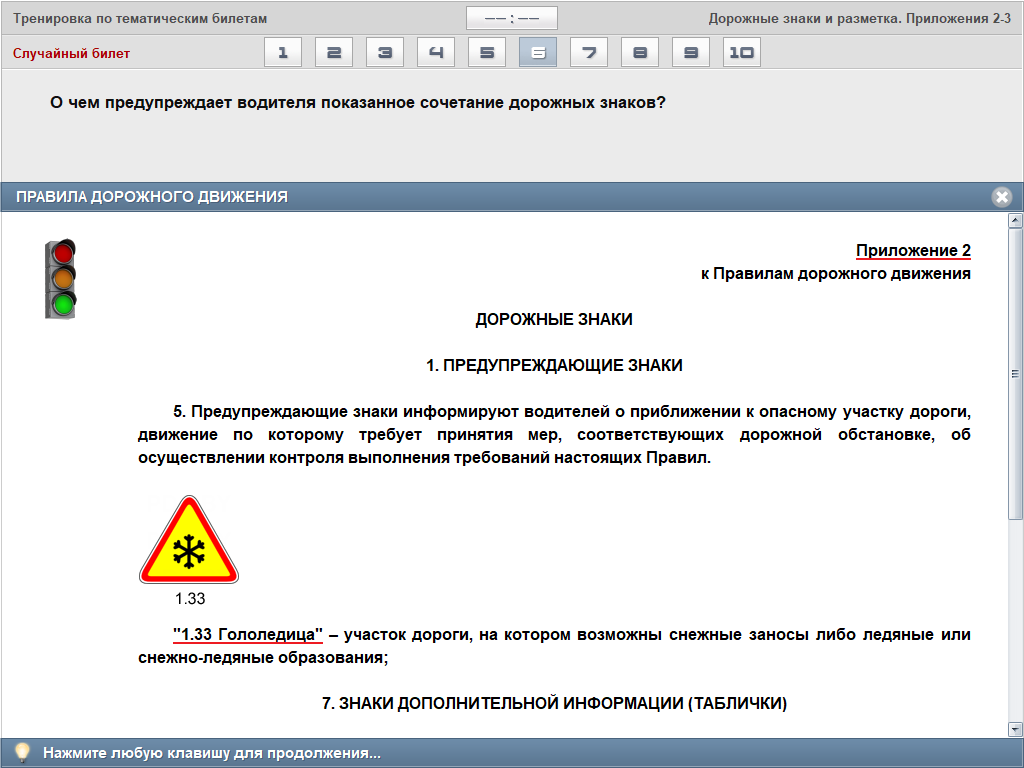 Поскольку вы не знакомы с Linux, скопируйте и вставьте код.
Поскольку вы не знакомы с Linux, скопируйте и вставьте код.
Откройте терминал. Начиная с Ubuntu 11.10 и 11.04, это можно сделать, открыв Unity Dash (вы можете щелкнуть логотип Ubuntu на верхней панели или использовать клавишу Windows на клавиатуре), ввести «Терминал» и щелкнуть то, что появляется. В более ранних версиях это можно сделать, перейдя в Приложения -> Стандартные -> Терминал.
1. Затем вам будет представлено стандартное приглашение bash, введите:
sudo grub-install / dev / XXX
, где XXX — это устройство, на котором установлена ваша Ubuntu. (например: grub-install / dev / sdb). Подсказка: вы также можете использовать / dev / disk / by-label /, если у установленного раздела есть метка. Вы можете определить узел / dev для такого устройства, запустив:
ls -l / dev / disk / by-label /
Это даст что-то вроде:
lrwxrwxrwx 1 root root 10 Oct 16 10:27 data ->../../sdb2
lrwxrwxrwx 1 root root 10 окт 16 10:27 data2 -> . ./../sda2
lrwxrwxrwx 1 root root 10 Oct 16 10:27 fat -> ../../sda6
lrwxrwxrwx 1 root root 10 Oct 16 10:27 home -> ../../sda7
lrwxrwxrwx 1 root root 10 Oct 16 10:27 root -> ../../sda1
lrwxrwxrwx 1 root root 10 Oct 16 10:27 swap -> ../../sda5
lrwxrwxrwx 1 root root 10 Oct 16 10:27 windows -> ../../sdb1
./../sda2
lrwxrwxrwx 1 root root 10 Oct 16 10:27 fat -> ../../sda6
lrwxrwxrwx 1 root root 10 Oct 16 10:27 home -> ../../sda7
lrwxrwxrwx 1 root root 10 Oct 16 10:27 root -> ../../sda1
lrwxrwxrwx 1 root root 10 Oct 16 10:27 swap -> ../../sda5
lrwxrwxrwx 1 root root 10 Oct 16 10:27 windows -> ../../sdb1
Вы также можете использовать sudo fdisk -l , если вы не видите / dev / disk / by-label:
$ sudo fdisk -l
Диск / dev / sda: 160.0 ГБ, 160041885696 байт
255 головок, 63 сектора / дорожка, 19457 цилиндров
Единицы = 16065 цилиндров * 512 = 8225280 байт
Размер сектора (логический / физический): 512 байт / 512 байт
Размер ввода-вывода (минимальный / оптимальный): 512 байт / 512 байт
Идентификатор диска: 0x0001bc54
Система идентификаторов конечных блоков начала загрузки устройства
/ dev / sda1 * 1 18725 150403072 83 Linux
/ dev / sda2 18725 19458 5884929 5 Расширенный
/ dev / sda5 18725 19458 5884928 82 Обмен Linux / Solaris
Диск / dev / sdb: 15. 1 ГБ, 15103033344 байта
64 головки, 32 сектора / дорожка, 14403 цилиндра
Единицы = 2048 цилиндров * 512 = 1048576 байт
Размер сектора (логический / физический): 512 байт / 512 байт
Размер ввода-вывода (минимальный / оптимальный): 512 байт / 512 байт
Идентификатор диска: 0x00068852
Система идентификаторов конечных блоков начала загрузки устройства
/ dev / sdb1 * 1 14403 14748656 c W95 FAT32 (LBA)
1 ГБ, 15103033344 байта
64 головки, 32 сектора / дорожка, 14403 цилиндра
Единицы = 2048 цилиндров * 512 = 1048576 байт
Размер сектора (логический / физический): 512 байт / 512 байт
Размер ввода-вывода (минимальный / оптимальный): 512 байт / 512 байт
Идентификатор диска: 0x00068852
Система идентификаторов конечных блоков начала загрузки устройства
/ dev / sdb1 * 1 14403 14748656 c W95 FAT32 (LBA)
Отсюда найдите только имя диска, игнорируйте номер раздела, то есть для разделов с пометкой «root», «data2», «fat», «home» и «swap» это все по-прежнему просто sda.Это связано с тем, что GRUB установлен в MBR диска, а не в разделе.
- Теперь перезагрузите систему. Должно появиться обычное меню загрузки GRUB. Если этого не произошло, удерживайте левый Shift во время загрузки. Вы сможете выбирать между Ubuntu и Windows.
Использование альтернативного компакт-диска Ubuntu
1. Загрузите систему с альтернативного компакт-диска Ubuntu.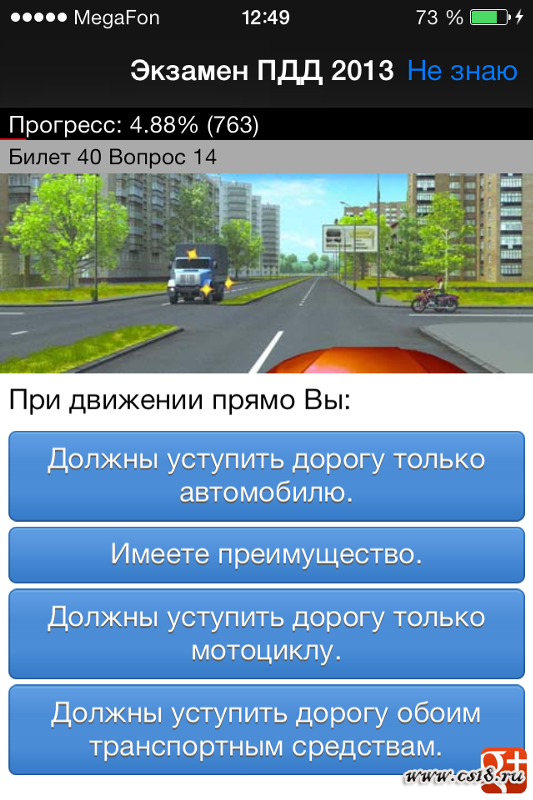
Когда появится экран-заставка Ubuntu с приглашением boot:, введите rescue и нажмите Enter.
Выберите свой язык, местоположение (страну), а затем раскладку клавиатуры, как если бы вы выполняли новую установку.
Введите имя хоста или оставьте значение по умолчанию (Ubuntu).
На этом этапе вам предоставляется экран, на котором вы можете выбрать, какой раздел является вашим корневым (на вашем жестком диске есть список разделов, поэтому вам необходимо знать номер раздела в Ubuntu). Это будет dev / discs / discY / partX, где X — номер раздела, а Y — номер диска.
6. Теперь действуйте, как описано выше в разделе «Терминальный путь».
Надеюсь, это поможет !!!
.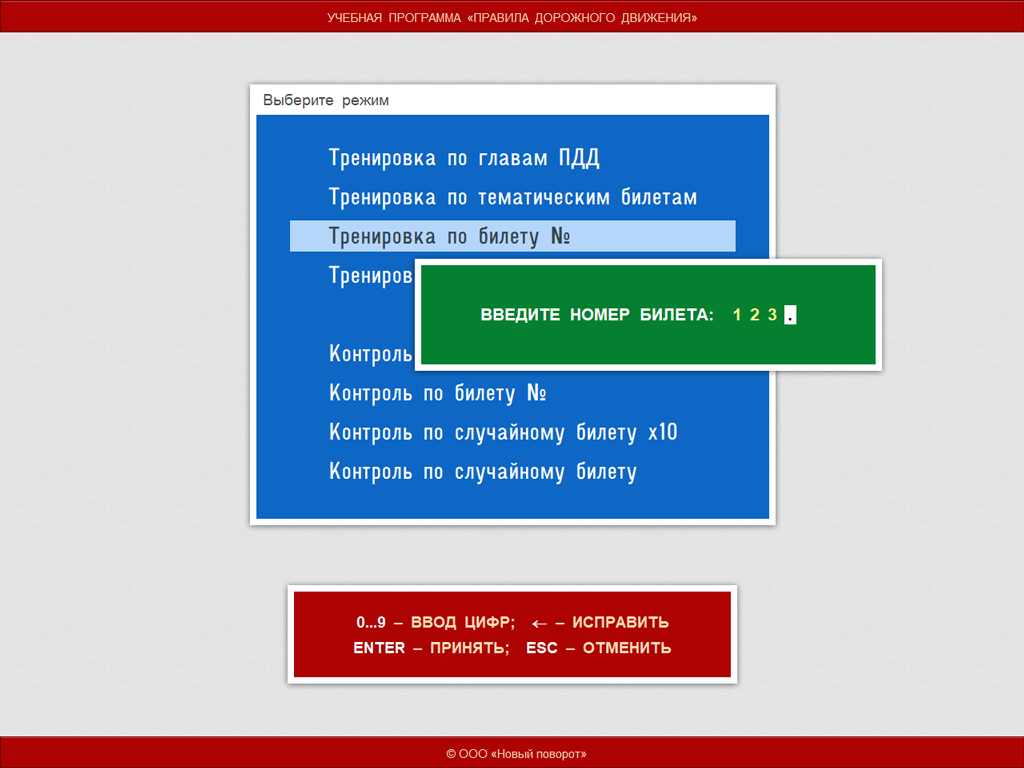



 Время, когда водитель припарковался, обозначается на диске.
Время, когда водитель припарковался, обозначается на диске.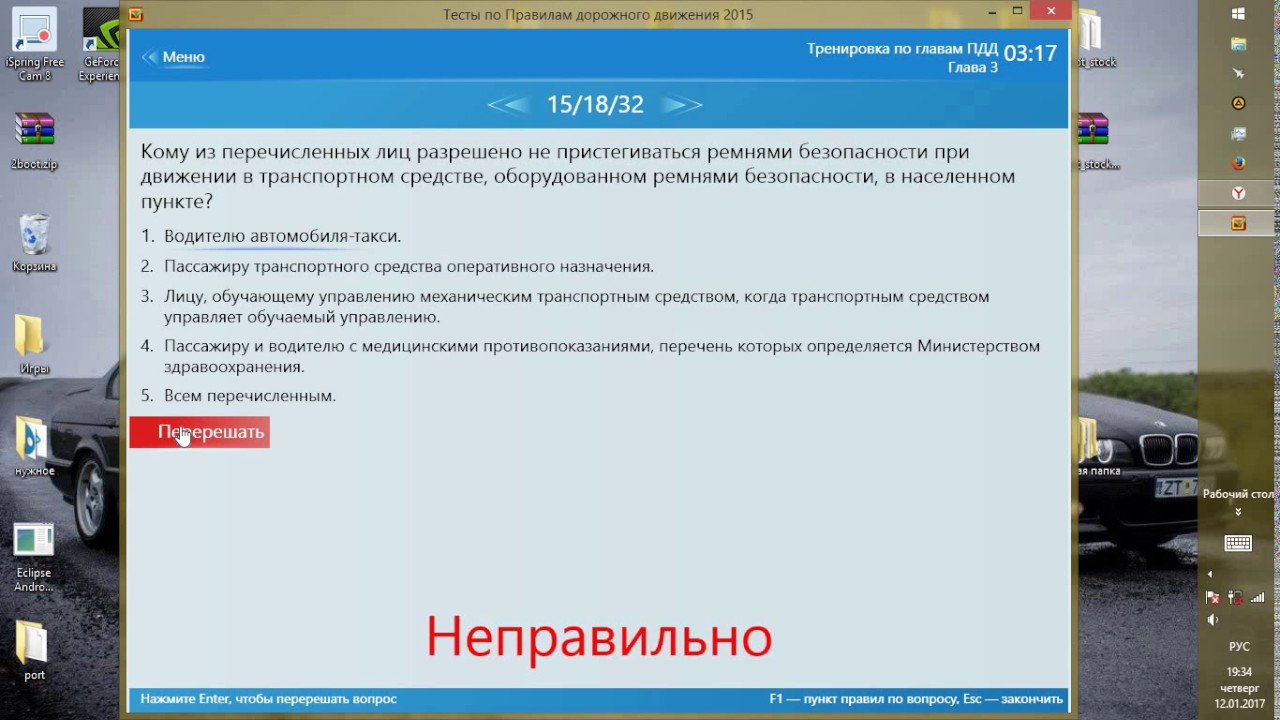 6 мм
6 мм Если возникнут проблемы с повторной Интернет-активацией, сохраненный reg-файл поможет ее восстановить. Для этого запустите редактор реестра regedit.exe, откройте указанную ветку реестра и правой кнопкой мыши сохраните (экспортируйте) reg-файл в безопасное место, например, на флеш-накопитель. При необходимости обратитесь за помощью к опытному пользователю.
Если возникнут проблемы с повторной Интернет-активацией, сохраненный reg-файл поможет ее восстановить. Для этого запустите редактор реестра regedit.exe, откройте указанную ветку реестра и правой кнопкой мыши сохраните (экспортируйте) reg-файл в безопасное место, например, на флеш-накопитель. При необходимости обратитесь за помощью к опытному пользователю.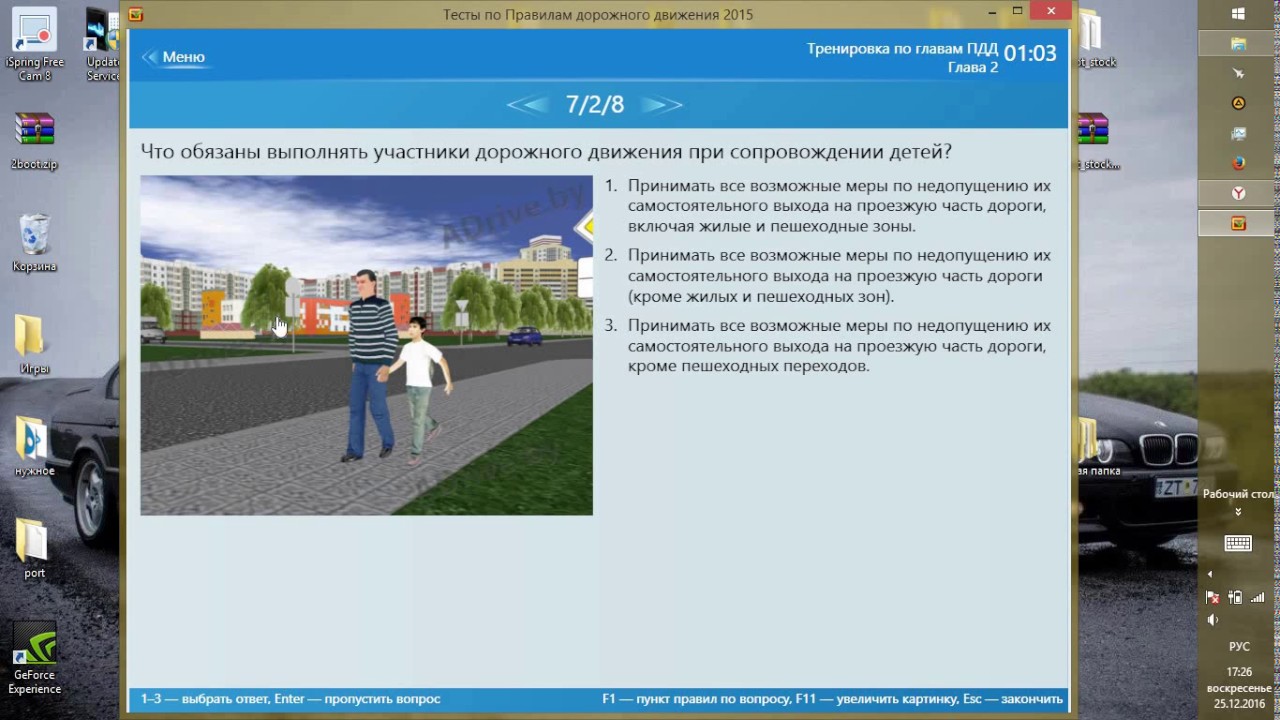 (расстался) помоги тебе
unit UNIT установить единицу измерения по умолчанию UNIT
UNIT может быть одним из: s, B, kB, MB, GB, TB, compact, cyl, chs,%, kiB, MiB,
ГиБ, ТиБ
(расстался)
(расстались) п
Модель: ATA HDT722525DLA380 (scsi)
Диск / dev / sdb: 488397168s
Размер сектора (логический / физический): 512Б / 512Б
Таблица разделов: msdos
Флаги диска:
Номер Начало Конец Размер Тип Файловая система Флаги
1 63s 401624s 401562s первичный ext3
2 401625s 252786687s 252385063s первичный ext4
3 252786688s 375631871s 122845184s первичный ext3
4 375647895s 488392064s 112744170s первичный ext4
(parted) q
(расстался) помоги тебе
unit UNIT установить единицу измерения по умолчанию UNIT
UNIT может быть одним из: s, B, kB, MB, GB, TB, compact, cyl, chs,%, kiB, MiB,
ГиБ, ТиБ
(расстался)
(расстались) п
Модель: ATA HDT722525DLA380 (scsi)
Диск / dev / sdb: 488397168s
Размер сектора (логический / физический): 512Б / 512Б
Таблица разделов: msdos
Флаги диска:
Номер Начало Конец Размер Тип Файловая система Флаги
1 63s 401624s 401562s первичный ext3
2 401625s 252786687s 252385063s первичный ext4
3 252786688s 375631871s 122845184s первичный ext3
4 375647895s 488392064s 112744170s первичный ext4
(parted) q 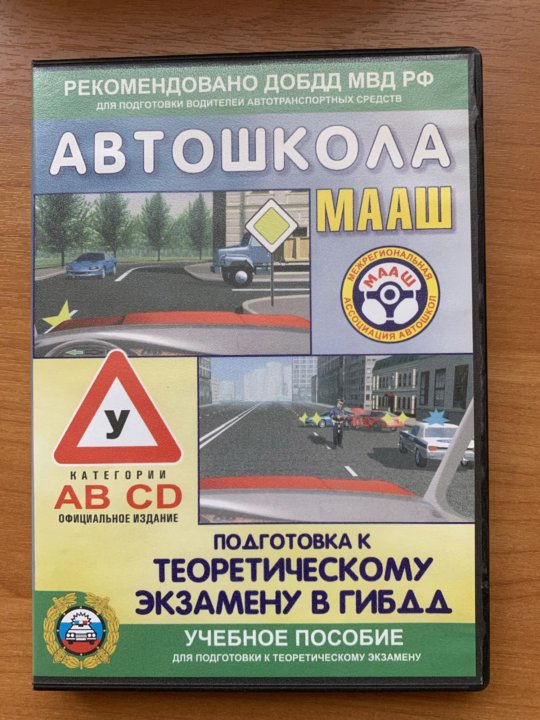 26.2).
Изменения останутся только в памяти, пока вы не решите их записать.
Будьте осторожны перед использованием команды записи.
Команда (m для справки): u
Замена единиц отображения / ввода на цилиндры (УСТАРЕВШИЙ!).
Команда (m для справки): p
Диск / dev / sdb: 232,9 ГиБ, 250059350016 байт, 488397168 секторов
Геометрия: 255 головок, 63 сектора / дорожка, 30401 цилиндр
Единицы: цилиндры 16065 * 512 = 8225280 байт
Размер сектора (логический / физический): 512 байт / 512 байт
Размер ввода-вывода (минимальный / оптимальный): 512 байт / 512 байт
Тип метки диска: dos
Идентификатор диска: 0x000404d6
Размер Id Типа Начальных Цилиндров Загрузки Устройства
/ dev / sdb1 1 25 25 196.1M 83 Linux
/ dev / sdb2 26 15736 15711 120,4 ГБ 83 Linux
/ dev / sdb3 15736 23383 7647 58,6 ГБ 83 Linux
/ dev / sdb4 23384 30401 7019 53,8 ГБ 83 Linux
Команда (m для справки): q
[ian @ atticf20 ~] $ sudo parted / dev / sdb u Cylp u chs p
Модель: ATA HDT722525DLA380 (scsi)
Диск / dev / sdb: 30401cyl
Размер сектора (логический / физический): 512Б / 512Б
Цилиндр BIOS, головка, геометрия сектора: 30401,255,63.
26.2).
Изменения останутся только в памяти, пока вы не решите их записать.
Будьте осторожны перед использованием команды записи.
Команда (m для справки): u
Замена единиц отображения / ввода на цилиндры (УСТАРЕВШИЙ!).
Команда (m для справки): p
Диск / dev / sdb: 232,9 ГиБ, 250059350016 байт, 488397168 секторов
Геометрия: 255 головок, 63 сектора / дорожка, 30401 цилиндр
Единицы: цилиндры 16065 * 512 = 8225280 байт
Размер сектора (логический / физический): 512 байт / 512 байт
Размер ввода-вывода (минимальный / оптимальный): 512 байт / 512 байт
Тип метки диска: dos
Идентификатор диска: 0x000404d6
Размер Id Типа Начальных Цилиндров Загрузки Устройства
/ dev / sdb1 1 25 25 196.1M 83 Linux
/ dev / sdb2 26 15736 15711 120,4 ГБ 83 Linux
/ dev / sdb3 15736 23383 7647 58,6 ГБ 83 Linux
/ dev / sdb4 23384 30401 7019 53,8 ГБ 83 Linux
Команда (m для справки): q
[ian @ atticf20 ~] $ sudo parted / dev / sdb u Cylp u chs p
Модель: ATA HDT722525DLA380 (scsi)
Диск / dev / sdb: 30401cyl
Размер сектора (логический / физический): 512Б / 512Б
Цилиндр BIOS, головка, геометрия сектора: 30401,255,63. Каждый цилиндр составляет 8225кБ.
Таблица разделов: msdos
Флаги диска:
Номер Начало Конец Размер Тип Файловая система Флаги
1 0cyl 24cyl 24cyl первичный ext3
2 25цил 15735цил 15710цил первичный ext4
3 15735цил 23382цил 7646цил первичный ext3
4 23383цил 30400цил 7018цил первичный ext4
Модель: ATA HDT722525DLA380 (scsi)
Диск / dev / sdb: 30401,80,62
Размер сектора (логический / физический): 512Б / 512Б
Цилиндр BIOS, головка, геометрия сектора: 30401,255,63.Каждый цилиндр составляет 8225кБ.
Таблица разделов: msdos
Флаги диска:
Номер Начало Конец Тип Файловая система Флаги
1 0,1,0 24,254,62 первичный доб3
2 25,0,0 15735,62,6 первичный доб4
3 15735,62,7 23382,0,41 первичный доб3
4 23383,0,0 30400,254,62 первичный доб4
Каждый цилиндр составляет 8225кБ.
Таблица разделов: msdos
Флаги диска:
Номер Начало Конец Размер Тип Файловая система Флаги
1 0cyl 24cyl 24cyl первичный ext3
2 25цил 15735цил 15710цил первичный ext4
3 15735цил 23382цил 7646цил первичный ext3
4 23383цил 30400цил 7018цил первичный ext4
Модель: ATA HDT722525DLA380 (scsi)
Диск / dev / sdb: 30401,80,62
Размер сектора (логический / физический): 512Б / 512Б
Цилиндр BIOS, головка, геометрия сектора: 30401,255,63.Каждый цилиндр составляет 8225кБ.
Таблица разделов: msdos
Флаги диска:
Номер Начало Конец Тип Файловая система Флаги
1 0,1,0 24,254,62 первичный доб3
2 25,0,0 15735,62,6 первичный доб4
3 15735,62,7 23382,0,41 первичный доб3
4 23383,0,0 30400,254,62 первичный доб4
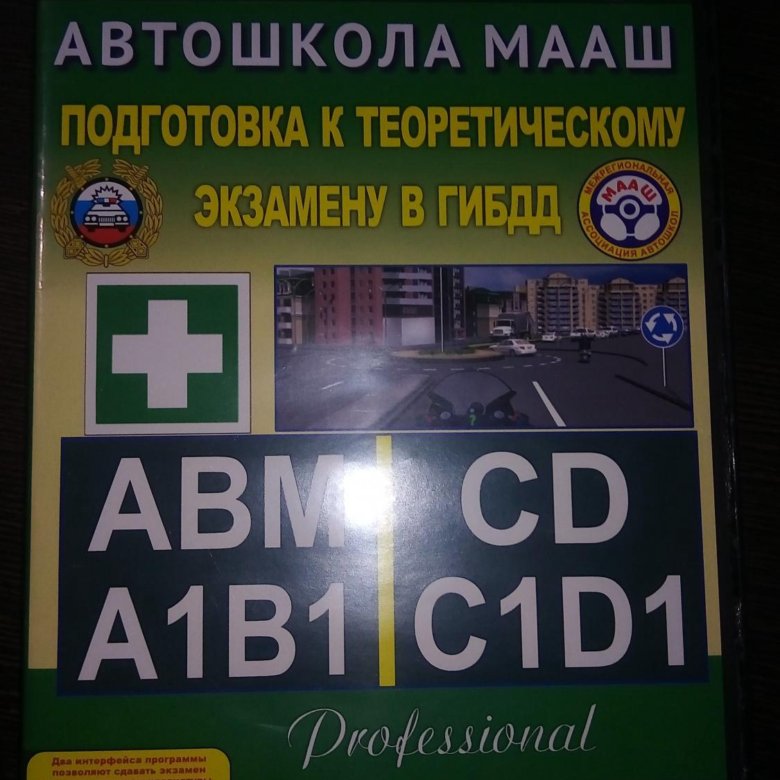 8 ГБ ntfs раздел с базовыми данными msftdata
7 497 ГБ 512 ГБ 15,5 ГБ ntfs раздел с основными данными скрыт, диагональ
Модель: USB-ДИСК 2.0 (scsi)
Диск / dev / sdb: 32,1 ГБ
Размер сектора (логический / физический): 512Б / 512Б
Таблица разделов: gpt
Флаги диска:
Номер Начало Конец Размер Имя файловой системы Флаги
1 1049 КБ 316 МБ 315 МБ bios_grub
2 316MB 4510MB 4194MB под Linux (v1)
3 4510 МБ 32,1 ГБ 27,6 ГБ ext4
ian @ yoga ‑ u15: ~ $ sudo gdisk ‑l / dev / sdb
GPT fdisk (gdisk) версии 0.8.10
Сканирование таблицы разделов:
MBR: защитный
BSD: нет
APM: нет
GPT: присутствует
Обнаружен действующий GPT с защитной MBR; используя GPT.
Диск / dev / sdb: 62685184 сектора, 29,9 ГиБ
Размер логического сектора: 512 байт
Идентификатор диска (GUID): FEE4E37D ‑ AE90‑43A1 ‑ A6A7‑97ADA4618384
Таблица разделов вмещает до 128 записей
Первый используемый сектор - 34, последний используемый сектор - 62685150
Разделы будут выровнены по границам 2048 секторов.
Всего свободного места 4029 секторов (2,0 МиБ).
8 ГБ ntfs раздел с базовыми данными msftdata
7 497 ГБ 512 ГБ 15,5 ГБ ntfs раздел с основными данными скрыт, диагональ
Модель: USB-ДИСК 2.0 (scsi)
Диск / dev / sdb: 32,1 ГБ
Размер сектора (логический / физический): 512Б / 512Б
Таблица разделов: gpt
Флаги диска:
Номер Начало Конец Размер Имя файловой системы Флаги
1 1049 КБ 316 МБ 315 МБ bios_grub
2 316MB 4510MB 4194MB под Linux (v1)
3 4510 МБ 32,1 ГБ 27,6 ГБ ext4
ian @ yoga ‑ u15: ~ $ sudo gdisk ‑l / dev / sdb
GPT fdisk (gdisk) версии 0.8.10
Сканирование таблицы разделов:
MBR: защитный
BSD: нет
APM: нет
GPT: присутствует
Обнаружен действующий GPT с защитной MBR; используя GPT.
Диск / dev / sdb: 62685184 сектора, 29,9 ГиБ
Размер логического сектора: 512 байт
Идентификатор диска (GUID): FEE4E37D ‑ AE90‑43A1 ‑ A6A7‑97ADA4618384
Таблица разделов вмещает до 128 записей
Первый используемый сектор - 34, последний используемый сектор - 62685150
Разделы будут выровнены по границам 2048 секторов.
Всего свободного места 4029 секторов (2,0 МиБ). Номер Начало (сектор) Конец (сектор) Размер Код Название
1 2048 616447 300.0 МиБ EF02
2 616448 8808447 3,9 ГиБ 8200
3 8808448 62683135 25,7 ГиБ 8300
Номер Начало (сектор) Конец (сектор) Размер Код Название
1 2048 616447 300.0 МиБ EF02
2 616448 8808447 3,9 ГиБ 8200
3 8808448 62683135 25,7 ГиБ 8300
 devtypes Отображение распознанных встроенных типов блочных устройств.
dumpconfig Дамп конфигурации
форматы Список доступных форматов метаданных
help Отображение справки по командам
lvchange Изменить атрибуты логических томов
lvconvert Изменить макет логического тома
lvcreate Создать логический том
lvdisplay Показать информацию о логическом томе
lvextend Добавить место на логический том
lvmchange С устройством сопоставления устройств это устарело и ничего не делает.lvmdiskscan Список устройств, которые можно использовать как физические тома
lvmsadc Сбор данных об активности
lvmsar Создать отчет об активности
lvreduce Уменьшить размер логического тома
lvremove Удалить логические тома из системы
lvrename Переименовать логический том
lvresize Изменить размер логического тома
lvs Показать информацию о логических томах
lvscan Список всех логических томов во всех группах томов
pvchange Изменить атрибуты физического тома (ов)
pvresize Изменить размер физического тома (ов)
pvck Проверить согласованность физических томов
pvcreate Инициализировать физические тома для использования LVM
pvdata Отображение метаданных на диске для физических томов.
devtypes Отображение распознанных встроенных типов блочных устройств.
dumpconfig Дамп конфигурации
форматы Список доступных форматов метаданных
help Отображение справки по командам
lvchange Изменить атрибуты логических томов
lvconvert Изменить макет логического тома
lvcreate Создать логический том
lvdisplay Показать информацию о логическом томе
lvextend Добавить место на логический том
lvmchange С устройством сопоставления устройств это устарело и ничего не делает.lvmdiskscan Список устройств, которые можно использовать как физические тома
lvmsadc Сбор данных об активности
lvmsar Создать отчет об активности
lvreduce Уменьшить размер логического тома
lvremove Удалить логические тома из системы
lvrename Переименовать логический том
lvresize Изменить размер логического тома
lvs Показать информацию о логических томах
lvscan Список всех логических томов во всех группах томов
pvchange Изменить атрибуты физического тома (ов)
pvresize Изменить размер физического тома (ов)
pvck Проверить согласованность физических томов
pvcreate Инициализировать физические тома для использования LVM
pvdata Отображение метаданных на диске для физических томов.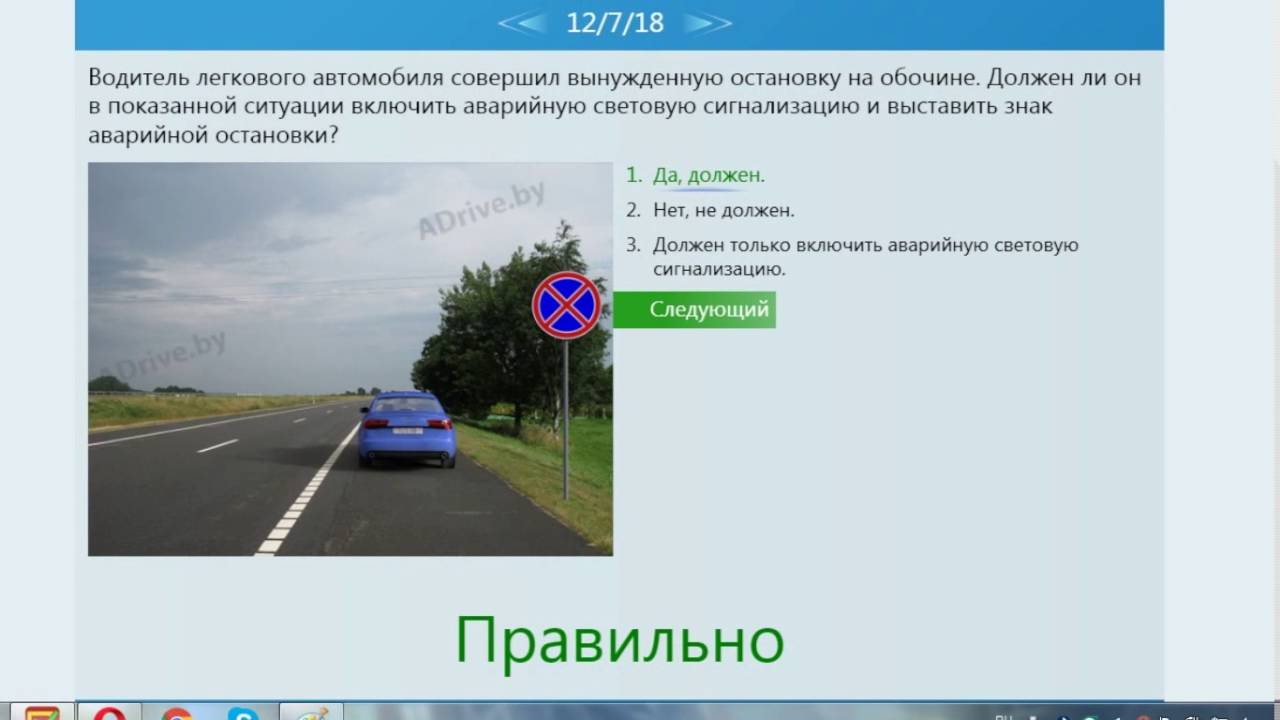 pvdisplay Отображение различных атрибутов физического тома (ов)
pvmove Перемещает экстенты с одного физического тома на другой
pvremove Удалить метки LVM с физических томов
pvs Отображение информации о физических томах
pvscan Список всех физических томов
segtypes Список доступных типов сегментов
теги Список тегов, определенных на этом хосте
vgcfgbackup Конфигурация группы томов резервного копирования
vgcfgrestore Восстановить конфигурацию группы томов
vgchange Изменить атрибуты группы томов
vgck Проверить согласованность групп томов
vgconvert Изменить формат метаданных группы томов
vgcreate Создать группу томов
vgdisplay Показать информацию о группе томов
vgexport Отменить регистрацию групп томов в системе
vgextend Добавить физические тома в группу томов
vgimport Зарегистрируйте экспортированную группу томов в системе
vgmerge Объединить группы томов
vgmknodes Создайте специальные файлы для устройств группы томов в / dev
vgreduce Удалить физические тома из группы томов
vgremove Удалить группы томов
vgrename Переименовать группу томов
vgs Отображение информации о группах томов
vgscan Поиск всех групп томов
vgsplit Перемещение физических томов в новую или существующую группу томов
версия Отображение информации о версии программного обеспечения и драйверов
lvm> выйти
Выход.
pvdisplay Отображение различных атрибутов физического тома (ов)
pvmove Перемещает экстенты с одного физического тома на другой
pvremove Удалить метки LVM с физических томов
pvs Отображение информации о физических томах
pvscan Список всех физических томов
segtypes Список доступных типов сегментов
теги Список тегов, определенных на этом хосте
vgcfgbackup Конфигурация группы томов резервного копирования
vgcfgrestore Восстановить конфигурацию группы томов
vgchange Изменить атрибуты группы томов
vgck Проверить согласованность групп томов
vgconvert Изменить формат метаданных группы томов
vgcreate Создать группу томов
vgdisplay Показать информацию о группе томов
vgexport Отменить регистрацию групп томов в системе
vgextend Добавить физические тома в группу томов
vgimport Зарегистрируйте экспортированную группу томов в системе
vgmerge Объединить группы томов
vgmknodes Создайте специальные файлы для устройств группы томов в / dev
vgreduce Удалить физические тома из группы томов
vgremove Удалить группы томов
vgrename Переименовать группу томов
vgs Отображение информации о группах томов
vgscan Поиск всех групп томов
vgsplit Перемещение физических томов в новую или существующую группу томов
версия Отображение информации о версии программного обеспечения и драйверов
lvm> выйти
Выход.
 [ian @ atticf20 ~] $ sudo lvcreate ‑L 200G ‑n demo ‑ lv demo ‑ vg
Создан логический том demo ‑ lv.
[ian @ atticf20 ~] $ sudo lvscan
АКТИВНЫЙ '/ dev / demo ‑ vg / demo ‑ lv' [200,00 ГиБ] наследовать
[ian @ atticf20 ~] $ sudo mkfs ‑t ext4 / dev / demo ‑ vg / demo ‑ lv
mke2fs 1.42.12 (29 августа 2014 г.)
Создание файловой системы с 52428800 блоками 4k и 13107200 инодами
UUID файловой системы: d8589116 ‑ f58f ‑ 4e09 ‑ ac70‑77543afd49da
Резервные копии суперблоков, хранящиеся в блоках:
32768, 98304, 163840, 229376, 294912, 819200, 884736, 1605632, 2654208,
4096000, 7962624, 11239424, 20480000, 23887872
Размещение групповых таблиц: выполнено
Написание таблиц inode: сделано
Создание журнала (32768 блоков): выполнено
Запись суперблоков и информации учета файловой системы: выполнено
[ian @ atticf20 ~] $ sudo mkdir / mnt / lvdemo
[ian @ atticf20 ~] $ sudo mount / dev / demo ‑ vg / demo ‑ lv / mnt / lvdemo
[ian @ atticf20 ~] $ sudo df ‑h / mnt / lvdemo /
Используемый размер файловой системы Доступность% Установлено на
/ dev / mapper / demo ‑‑ vg ‑ demo ‑ lv 197G 60M 187G 1% / mnt / lvdemo
[ian @ atticf20 ~] $ sudo lvcreate ‑L 200G ‑n demo ‑ lv demo ‑ vg
Создан логический том demo ‑ lv.
[ian @ atticf20 ~] $ sudo lvscan
АКТИВНЫЙ '/ dev / demo ‑ vg / demo ‑ lv' [200,00 ГиБ] наследовать
[ian @ atticf20 ~] $ sudo mkfs ‑t ext4 / dev / demo ‑ vg / demo ‑ lv
mke2fs 1.42.12 (29 августа 2014 г.)
Создание файловой системы с 52428800 блоками 4k и 13107200 инодами
UUID файловой системы: d8589116 ‑ f58f ‑ 4e09 ‑ ac70‑77543afd49da
Резервные копии суперблоков, хранящиеся в блоках:
32768, 98304, 163840, 229376, 294912, 819200, 884736, 1605632, 2654208,
4096000, 7962624, 11239424, 20480000, 23887872
Размещение групповых таблиц: выполнено
Написание таблиц inode: сделано
Создание журнала (32768 блоков): выполнено
Запись суперблоков и информации учета файловой системы: выполнено
[ian @ atticf20 ~] $ sudo mkdir / mnt / lvdemo
[ian @ atticf20 ~] $ sudo mount / dev / demo ‑ vg / demo ‑ lv / mnt / lvdemo
[ian @ atticf20 ~] $ sudo df ‑h / mnt / lvdemo /
Используемый размер файловой системы Доступность% Установлено на
/ dev / mapper / demo ‑‑ vg ‑ demo ‑ lv 197G 60M 187G 1% / mnt / lvdemo
 ........! ..;. 8. |
00000020 00 fe ff ff 83 fe ff ff 00 70 85 4a 00 10 00 00 | ......... p.J .... |
00000030 00 fe ff ff 05 fe ff ff 37 ad 57 01 8a c1 2d 49 | ........ 7.W ...‑ I |
00000040
........! ..;. 8. |
00000020 00 fe ff ff 83 fe ff ff 00 70 85 4a 00 10 00 00 | ......... p.J .... |
00000030 00 fe ff ff 05 fe ff ff 37 ad 57 01 8a c1 2d 49 | ........ 7.W ...‑ I |
00000040
 2M 83 Linux
/ dev / sda2 2040255 22523129 20482875 9.8G 82 Linux swap / Solaris
/ dev / sda3 1250258944 1250263039 4096 2M 83 Linux
/ dev / sda4 22523191 1250258624 1227735434 585,4 ГБ 5 Расширенный
/ dev / sda5 `` 22523193 167397299 144874107 69.1G 83 Linux
/ dev / sda6 167397363 310761359 143363997 68,4 ГБ 83 Linux
/ dev / sda7 310761423 455442749 144681327 69G 83 Linux
/ dev / sda8 455442813 600092009 144649197 69G 83 Linux
/ dev / sda9 600092073 744436034 144343962 68.8G 83 Linux
/ dev / sda10 744436098 918439935 174003838 83 г 83 Linux
/ dev / sda11 918441984 107
2M 83 Linux
/ dev / sda2 2040255 22523129 20482875 9.8G 82 Linux swap / Solaris
/ dev / sda3 1250258944 1250263039 4096 2M 83 Linux
/ dev / sda4 22523191 1250258624 1227735434 585,4 ГБ 5 Расширенный
/ dev / sda5 `` 22523193 167397299 144874107 69.1G 83 Linux
/ dev / sda6 167397363 310761359 143363997 68,4 ГБ 83 Linux
/ dev / sda7 310761423 455442749 144681327 69G 83 Linux
/ dev / sda8 455442813 600092009 144649197 69G 83 Linux
/ dev / sda9 600092073 744436034 144343962 68.8G 83 Linux
/ dev / sda10 744436098 918439935 174003838 83 г 83 Linux
/ dev / sda11 918441984 107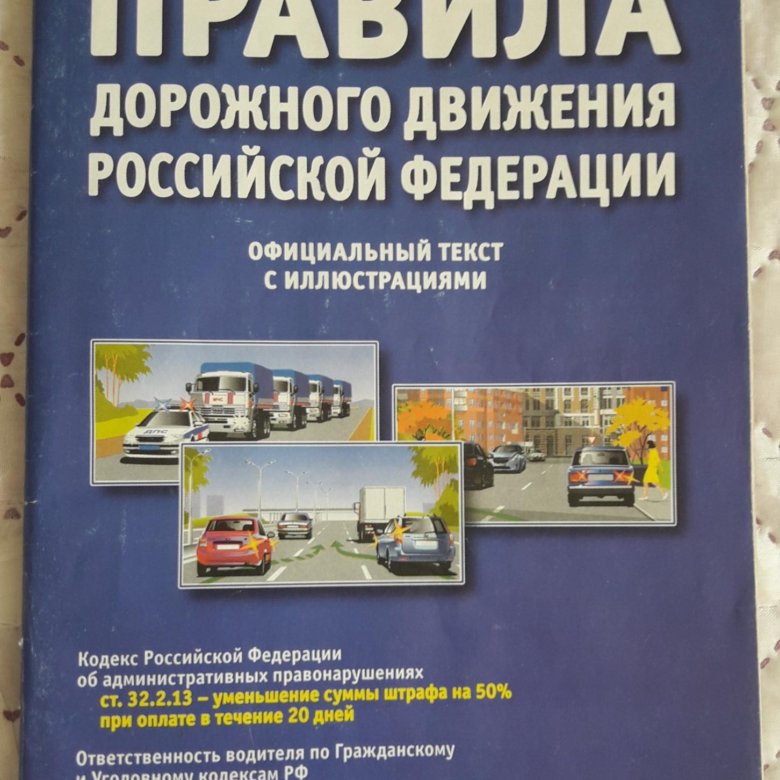 7G 83 Linux
7G 83 Linux
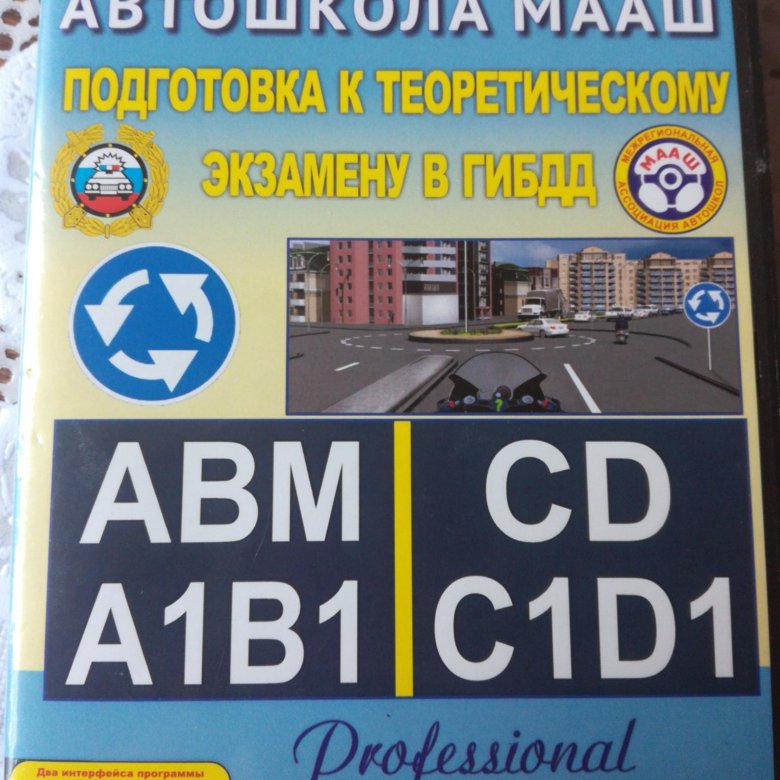 Диск / dev / sda: 1000215216 секторов, 476,9 ГиБ
Размер логического сектора: 512 байт
Идентификатор диска (GUID): 2D3D303D ‑ 0161‑4AB2 ‑ A713‑41DD1A88A647
Таблица разделов вмещает до 128 записей
Первый используемый сектор - 34, последний используемый сектор - 1000215182
Разделы будут выровнены по границам 2048 секторов.
Всего свободного места 2669 секторов (1,3 МиБ).
Номер Начало (сектор) Конец (сектор) Размер Код Название
1 2048 2050047 1000,0 MiB 2700 Раздел основных данных
2 2050048 2582527 260.0 MiB EF00 EFI системный раздел
3 2582528 4630527 1000,0 MiB ED01 Раздел с основными данными
4 4630528 4892671 128.0 MiB 0C01 Microsoft зарезервировано ...
5 4892672 917575679 435,2 ГиБ 0700 Раздел основных данных
6 917575680 970004479 25,0 ГиБ 0700 Раздел основных данных
7 970004480 1000214527 14,4 ГиБ 2700 Раздел основных данных
ian @ yoga ‑ u15: ~ $ sudo gdisk ‑l / dev / sdb
GPT fdisk (gdisk) версии 0.8.10
Сканирование таблицы разделов:
MBR: защитный
BSD: нет
APM: нет
GPT: присутствует
Обнаружен действующий GPT с защитной MBR; используя GPT.
Диск / dev / sda: 1000215216 секторов, 476,9 ГиБ
Размер логического сектора: 512 байт
Идентификатор диска (GUID): 2D3D303D ‑ 0161‑4AB2 ‑ A713‑41DD1A88A647
Таблица разделов вмещает до 128 записей
Первый используемый сектор - 34, последний используемый сектор - 1000215182
Разделы будут выровнены по границам 2048 секторов.
Всего свободного места 2669 секторов (1,3 МиБ).
Номер Начало (сектор) Конец (сектор) Размер Код Название
1 2048 2050047 1000,0 MiB 2700 Раздел основных данных
2 2050048 2582527 260.0 MiB EF00 EFI системный раздел
3 2582528 4630527 1000,0 MiB ED01 Раздел с основными данными
4 4630528 4892671 128.0 MiB 0C01 Microsoft зарезервировано ...
5 4892672 917575679 435,2 ГиБ 0700 Раздел основных данных
6 917575680 970004479 25,0 ГиБ 0700 Раздел основных данных
7 970004480 1000214527 14,4 ГиБ 2700 Раздел основных данных
ian @ yoga ‑ u15: ~ $ sudo gdisk ‑l / dev / sdb
GPT fdisk (gdisk) версии 0.8.10
Сканирование таблицы разделов:
MBR: защитный
BSD: нет
APM: нет
GPT: присутствует
Обнаружен действующий GPT с защитной MBR; используя GPT.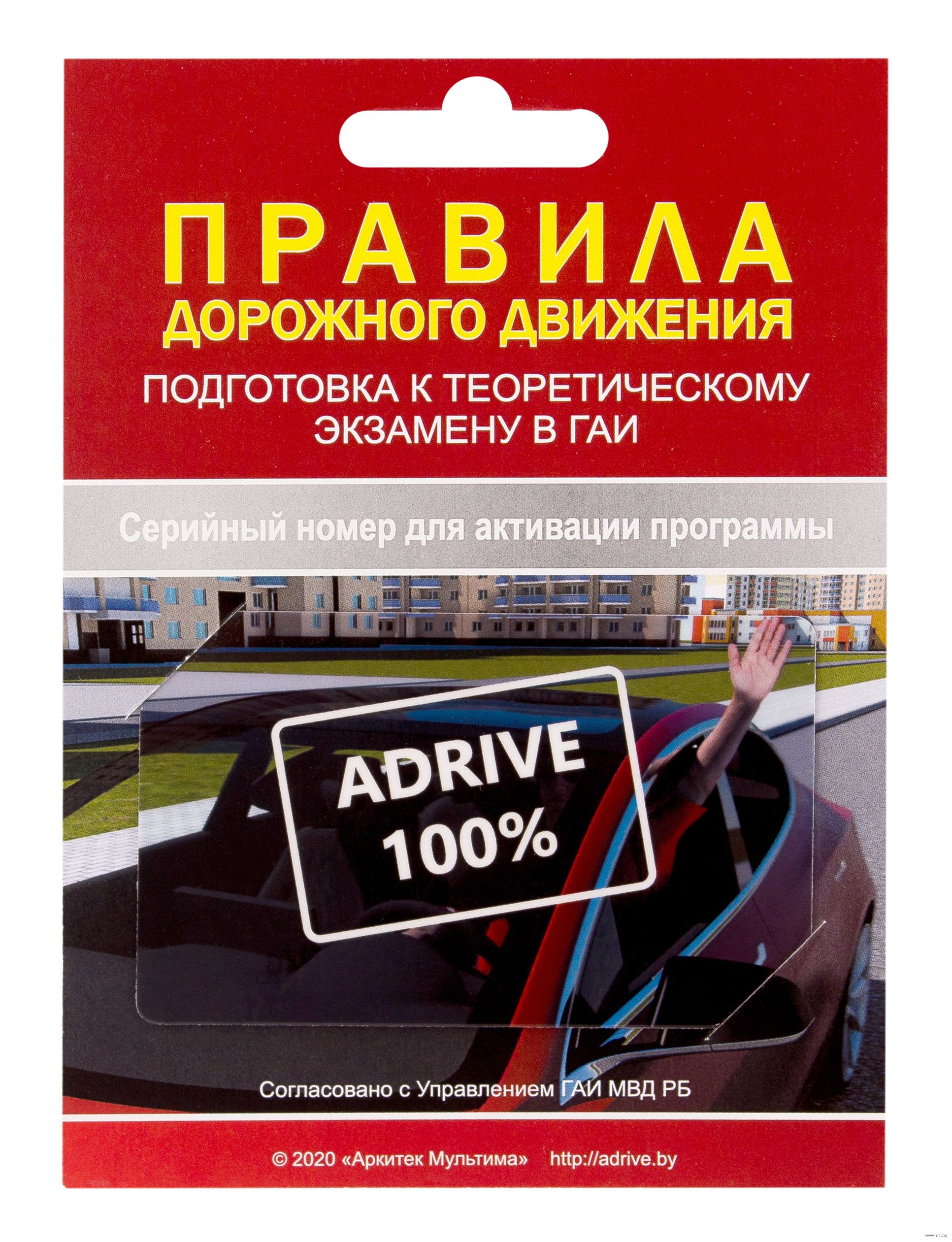 Диск / dev / sdb: 62685184 сектора, 29,9 ГиБ
Размер логического сектора: 512 байт
Идентификатор диска (GUID): FEE4E37D ‑ AE90‑43A1 ‑ A6A7‑97ADA4618384
Таблица разделов вмещает до 128 записей
Первый используемый сектор - 34, последний используемый сектор - 62685150
Разделы будут выровнены по границам 2048 секторов.
Всего свободного места 4029 секторов (2,0 МиБ).
Номер Начало (сектор) Конец (сектор) Размер Код Название
1 2048 616447 300,0 МБ EF02
2 616448 8808447 3,9 ГиБ 8200
3 8808448 62683135 25.7 ГиБ 8300
Диск / dev / sdb: 62685184 сектора, 29,9 ГиБ
Размер логического сектора: 512 байт
Идентификатор диска (GUID): FEE4E37D ‑ AE90‑43A1 ‑ A6A7‑97ADA4618384
Таблица разделов вмещает до 128 записей
Первый используемый сектор - 34, последний используемый сектор - 62685150
Разделы будут выровнены по границам 2048 секторов.
Всего свободного места 4029 секторов (2,0 МиБ).
Номер Начало (сектор) Конец (сектор) Размер Код Название
1 2048 616447 300,0 МБ EF02
2 616448 8808447 3,9 ГиБ 8200
3 8808448 62683135 25.7 ГиБ 8300
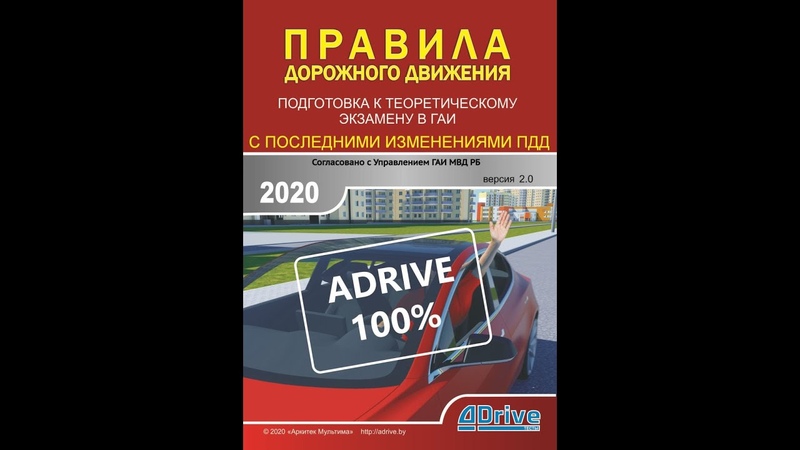 Некоторые файлы должны быть доступны для BIOS, UEFI или загрузчика во время загрузки.
Некоторые файлы должны быть доступны для BIOS, UEFI или загрузчика во время загрузки.
 3 ТиБ, 8001563222016 байт, 15628053168 секторов
Единицы: секторы размером 1 * 512 = 512 байт
Размер сектора (логический / физический): 512 байт / 4096 байт
Размер ввода / вывода (минимальный / оптимальный): 4096 байт / 4096 байт
Тип метки диска: gpt
Загрузка раздела Начало сектора Конец сектора Число секторов Id Система
/ dev / sdb1 1 4,294,967,295 4,294,967,295 ee GPT
Обнаружена таблица разделов GUID.
Атрибуты разделов Начало сектора Конец сектора Количество секторов Система
/ dev / sdb1 3415,628,048,06415,628,048,031 Раздел диспетчера логических томов (LVM) (Linux)
Атрибуты: R = Требуется, N = Без блока ввода-вывода, B = Устаревшая возможность загрузки BIOS, + = Установлено больше битов.
Диск: sdc _____________________________________________________________________
Диск / dev / sdc: 2.7 ТиБ, 3000592982016 байт, 5860533168 секторов
Единицы: секторы размером 1 * 512 = 512 байт
Размер сектора (логический / физический): 512 байт / 4096 байт
Размер ввода / вывода (минимальный / оптимальный): 4096 байт / 4096 байт
Тип метки диска: gpt
Загрузка раздела Начало сектора Конец сектора Число секторов Id Система
/ dev / sdc1 1 4,294,967,295 4,294,967,295 ee GPT
Обнаружена таблица разделов GUID.
3 ТиБ, 8001563222016 байт, 15628053168 секторов
Единицы: секторы размером 1 * 512 = 512 байт
Размер сектора (логический / физический): 512 байт / 4096 байт
Размер ввода / вывода (минимальный / оптимальный): 4096 байт / 4096 байт
Тип метки диска: gpt
Загрузка раздела Начало сектора Конец сектора Число секторов Id Система
/ dev / sdb1 1 4,294,967,295 4,294,967,295 ee GPT
Обнаружена таблица разделов GUID.
Атрибуты разделов Начало сектора Конец сектора Количество секторов Система
/ dev / sdb1 3415,628,048,06415,628,048,031 Раздел диспетчера логических томов (LVM) (Linux)
Атрибуты: R = Требуется, N = Без блока ввода-вывода, B = Устаревшая возможность загрузки BIOS, + = Установлено больше битов.
Диск: sdc _____________________________________________________________________
Диск / dev / sdc: 2.7 ТиБ, 3000592982016 байт, 5860533168 секторов
Единицы: секторы размером 1 * 512 = 512 байт
Размер сектора (логический / физический): 512 байт / 4096 байт
Размер ввода / вывода (минимальный / оптимальный): 4096 байт / 4096 байт
Тип метки диска: gpt
Загрузка раздела Начало сектора Конец сектора Число секторов Id Система
/ dev / sdc1 1 4,294,967,295 4,294,967,295 ee GPT
Обнаружена таблица разделов GUID. Атрибуты разделов Начало сектора Конец сектора Количество секторов Система
/ dev / sdc1 2,048 5,860,532,223 5,860,530,176 Раздел диспетчера логических томов (LVM) (Linux)
Атрибуты: R = Требуется, N = Без блока ввода-вывода, B = Устаревшая возможность загрузки BIOS, + = Установлено больше битов.
вывод "blkid": ________________________________________________________________
ЭТИКЕТКА ТИПА UUID устройства
/ dev / loop0 сквошфс
/ dev / mapper / экспортированный архив 4b899a61-2f1c-4cd8-bc32-ce435912ba87 ext3
/ dev / mapper / exported-media 36a5370f-d49a-4da3-9bc8-fefa0d005f4f ext3
/ dev / mapper / exported-photos af677e44-2a83-4aba-8b37-c38c3b07a10b ext3
/ dev / mapper / exported-web 27040136-28bf-464d-9802-c20511ad661f ext3
/ dev / sda1 7788ea31-5e63-4869-a80e-40c99c6128b3 ext3
/ dev / sda3 6f547317-4688-435f-a69d-787bf7262f29 загрузка ext3
/ dev / sda5 a311a5cb-4f03-4930-a028-bf87b4dd8e55 swap swap
/ dev / sdb1 yGbmYE-Lvk1-8lZj-0xQz-u57b-L1sV-0RjV66 LVM2_member
/ dev / sdc1 ShaGRu-GqRZ-4fS3-k0zp-g5x4-5Kae-uLoC9o LVM2_member
/ dev / sr0 2017-10-29-01-25-15-00 iso9660 Boot-Repair-Disk 32bit
/ dev / zram0 a9802c34-25bd-4f6f-b3e5-d75c62fe8adc подкачка
/ dev / zram1 5ea34823-7d6a-4ac5-bb49-7fa9c8bbecea своп
/ dev / zram2 dcc2c96c-1f33-4604-b5ac-d62964731bd4 подкачка
/ dev / zram3 0eb6d924-359e-4fed-b904-788ce185bb0a подкачка
Атрибуты разделов Начало сектора Конец сектора Количество секторов Система
/ dev / sdc1 2,048 5,860,532,223 5,860,530,176 Раздел диспетчера логических томов (LVM) (Linux)
Атрибуты: R = Требуется, N = Без блока ввода-вывода, B = Устаревшая возможность загрузки BIOS, + = Установлено больше битов.
вывод "blkid": ________________________________________________________________
ЭТИКЕТКА ТИПА UUID устройства
/ dev / loop0 сквошфс
/ dev / mapper / экспортированный архив 4b899a61-2f1c-4cd8-bc32-ce435912ba87 ext3
/ dev / mapper / exported-media 36a5370f-d49a-4da3-9bc8-fefa0d005f4f ext3
/ dev / mapper / exported-photos af677e44-2a83-4aba-8b37-c38c3b07a10b ext3
/ dev / mapper / exported-web 27040136-28bf-464d-9802-c20511ad661f ext3
/ dev / sda1 7788ea31-5e63-4869-a80e-40c99c6128b3 ext3
/ dev / sda3 6f547317-4688-435f-a69d-787bf7262f29 загрузка ext3
/ dev / sda5 a311a5cb-4f03-4930-a028-bf87b4dd8e55 swap swap
/ dev / sdb1 yGbmYE-Lvk1-8lZj-0xQz-u57b-L1sV-0RjV66 LVM2_member
/ dev / sdc1 ShaGRu-GqRZ-4fS3-k0zp-g5x4-5Kae-uLoC9o LVM2_member
/ dev / sr0 2017-10-29-01-25-15-00 iso9660 Boot-Repair-Disk 32bit
/ dev / zram0 a9802c34-25bd-4f6f-b3e5-d75c62fe8adc подкачка
/ dev / zram1 5ea34823-7d6a-4ac5-bb49-7fa9c8bbecea своп
/ dev / zram2 dcc2c96c-1f33-4604-b5ac-d62964731bd4 подкачка
/ dev / zram3 0eb6d924-359e-4fed-b904-788ce185bb0a подкачка
 img bs = 4096
img bs = 4096  00 'Съемный компакт-диск
00 'Съемный компакт-диск
 11.2011 19:27.initramfs -> / запустить / initramfs
drwxr-xr-x 4 root root 220 2011-11-25 19:28 ввод
crw ------- 1 корень корень 1, 11 2011-11-25 19:28 кмг
srw-rw-rw- 1 корень корень 0 2011-11-25 19:28 журнал
brw-rw ---- 1 корневой диск 7, 0 2011-11-25 19:28 loop0
brw-rw ---- 1 корневой диск 7, 1 2011-11-25 19:28 loop1
brw-rw ---- 1 корневой диск 7, 2 2011-11-25 19:28 loop2
brw-rw ---- 1 корневой диск 7, 3 2011-11-25 19:28 loop3
brw-rw ---- 1 корневой диск 7, 4 2011-11-25 19:28 loop4
brw-rw ---- 1 корневой диск 7, 5 2011-11-25 19:28 loop5
brw-rw ---- 1 корневой диск 7, 6 2011-11-25 19:28 loop6
brw-rw ---- 1 корневой диск 7, 7 2011-11-25 19:28 loop7
drwxr-xr-x 2 root root 60 2011-11-25 19:27 сопоставитель
crw ------- 1 корень корень 10, 227 2011-11-25 19:28 mcelog
crw-r ----- 1 корень kmem 1, 1 2011-11-25 19:28 mem
drwxr-xr-x 2 root root 60 2011-11-25 19:27 net
crw ------- 1 корень корень 10, 59 2011-11-25 19:28 network_latency
crw ------- 1 корень корень 10, 58 2011-11-25 19:28 network_throughput
crw-rw-rw- 1 корень корень 1, 3 2011-11-25 19:28 null
crw-rw-rw- 1 корень корень 195, 0 2011-11-25 19:28 nvidia0
crw-rw-rw- 1 корень корень 195, 255 2011-11-25 19:28 nvidiactl
crw ------- 1 корень корень 1, 12 2011-11-25 19:28 oldmem
crw-r ----- 1 корень kmem 1, 4 2011-11-25 19:28 порт
crw ------- 1 корень корень 108, 0 2011-11-25 19:28 ppp
crw ------- 1 корень корень 10, 1 2011-11-25 19:28 psaux
crw-rw-rw- 1 корень tty 5, 2 2011-11-25 20:00 ptmx
drwxr-xr-x 2 root root 0 2011-11-25 19:27 баллы
brw-rw ---- 1 корневой диск 1, 0 2011-11-25 19:28 ram0
brw-rw ---- 1 корневой диск 1, 1 2011-11-25 19:28 ram1
brw-rw ---- 1 корневой диск 1, 10 2011-11-25 19:28 ram10
brw-rw ---- 1 корневой диск 1, 11 2011-11-25 19:28 ram11
brw-rw ---- 1 корневой диск 1, 12 2011-11-25 19:28 ram12
brw-rw ---- 1 корневой диск 1, 13 2011-11-25 19:28 ram13
brw-rw ---- 1 корневой диск 1, 14 2011-11-25 19:28 ram14
brw-rw ---- 1 корневой диск 1, 15 2011-11-25 19:28 ram15
brw-rw ---- 1 корневой диск 1, 2 2011-11-25 19:28 ram2
brw-rw ---- 1 корневой диск 1, 3 2011-11-25 19:28 ram3
brw-rw ---- 1 корневой диск 1, 4 2011-11-25 19:28 ram4
brw-rw ---- 1 корневой диск 1, 5 2011-11-25 19:28 ram5
brw-rw ---- 1 корневой диск 1, 6 2011-11-25 19:28 ram6
brw-rw ---- 1 корневой диск 1, 7 2011-11-25 19:28 ram7
brw-rw ---- 1 корневой диск 1, 8 2011-11-25 19:28 ram8
brw-rw ---- 1 корневой диск 1, 9 2011-11-25 19:28 ram9
crw-rw-rw- 1 корень корень 1, 8 2011-11-25 19:28 случайный
crw-rw-r - + 1 root root 10, 62 2011-11-25 19:28 rfkill
lrwxrwxrwx 1 корень root 4 25.
11.2011 19:27.initramfs -> / запустить / initramfs
drwxr-xr-x 4 root root 220 2011-11-25 19:28 ввод
crw ------- 1 корень корень 1, 11 2011-11-25 19:28 кмг
srw-rw-rw- 1 корень корень 0 2011-11-25 19:28 журнал
brw-rw ---- 1 корневой диск 7, 0 2011-11-25 19:28 loop0
brw-rw ---- 1 корневой диск 7, 1 2011-11-25 19:28 loop1
brw-rw ---- 1 корневой диск 7, 2 2011-11-25 19:28 loop2
brw-rw ---- 1 корневой диск 7, 3 2011-11-25 19:28 loop3
brw-rw ---- 1 корневой диск 7, 4 2011-11-25 19:28 loop4
brw-rw ---- 1 корневой диск 7, 5 2011-11-25 19:28 loop5
brw-rw ---- 1 корневой диск 7, 6 2011-11-25 19:28 loop6
brw-rw ---- 1 корневой диск 7, 7 2011-11-25 19:28 loop7
drwxr-xr-x 2 root root 60 2011-11-25 19:27 сопоставитель
crw ------- 1 корень корень 10, 227 2011-11-25 19:28 mcelog
crw-r ----- 1 корень kmem 1, 1 2011-11-25 19:28 mem
drwxr-xr-x 2 root root 60 2011-11-25 19:27 net
crw ------- 1 корень корень 10, 59 2011-11-25 19:28 network_latency
crw ------- 1 корень корень 10, 58 2011-11-25 19:28 network_throughput
crw-rw-rw- 1 корень корень 1, 3 2011-11-25 19:28 null
crw-rw-rw- 1 корень корень 195, 0 2011-11-25 19:28 nvidia0
crw-rw-rw- 1 корень корень 195, 255 2011-11-25 19:28 nvidiactl
crw ------- 1 корень корень 1, 12 2011-11-25 19:28 oldmem
crw-r ----- 1 корень kmem 1, 4 2011-11-25 19:28 порт
crw ------- 1 корень корень 108, 0 2011-11-25 19:28 ppp
crw ------- 1 корень корень 10, 1 2011-11-25 19:28 psaux
crw-rw-rw- 1 корень tty 5, 2 2011-11-25 20:00 ptmx
drwxr-xr-x 2 root root 0 2011-11-25 19:27 баллы
brw-rw ---- 1 корневой диск 1, 0 2011-11-25 19:28 ram0
brw-rw ---- 1 корневой диск 1, 1 2011-11-25 19:28 ram1
brw-rw ---- 1 корневой диск 1, 10 2011-11-25 19:28 ram10
brw-rw ---- 1 корневой диск 1, 11 2011-11-25 19:28 ram11
brw-rw ---- 1 корневой диск 1, 12 2011-11-25 19:28 ram12
brw-rw ---- 1 корневой диск 1, 13 2011-11-25 19:28 ram13
brw-rw ---- 1 корневой диск 1, 14 2011-11-25 19:28 ram14
brw-rw ---- 1 корневой диск 1, 15 2011-11-25 19:28 ram15
brw-rw ---- 1 корневой диск 1, 2 2011-11-25 19:28 ram2
brw-rw ---- 1 корневой диск 1, 3 2011-11-25 19:28 ram3
brw-rw ---- 1 корневой диск 1, 4 2011-11-25 19:28 ram4
brw-rw ---- 1 корневой диск 1, 5 2011-11-25 19:28 ram5
brw-rw ---- 1 корневой диск 1, 6 2011-11-25 19:28 ram6
brw-rw ---- 1 корневой диск 1, 7 2011-11-25 19:28 ram7
brw-rw ---- 1 корневой диск 1, 8 2011-11-25 19:28 ram8
brw-rw ---- 1 корневой диск 1, 9 2011-11-25 19:28 ram9
crw-rw-rw- 1 корень корень 1, 8 2011-11-25 19:28 случайный
crw-rw-r - + 1 root root 10, 62 2011-11-25 19:28 rfkill
lrwxrwxrwx 1 корень root 4 25. 11.2011 19:28 rtc -> rtc0
crw ------- 1 корень корень 254, 0 2011-11-25 19:28 rtc0
lrwxrwxrwx 1 корень корень 3 2011-11-25 19:38 scd0 -> sr0
brw-rw ---- 1 корневой диск 8, 0 2011-11-25 19:28 sda
brw-rw ---- 1 корневой диск 8, 1 2011-11-25 19:28 sda1
brw-rw ---- 1 корневой диск 8, 2 25.11.2011, 19:28 sda2
brw-rw ---- 1 корневой диск 8, 3 2011-11-25 19:28 sda3
brw-rw ---- 1 корневой диск 8, 5 2011-11-25 19:28 sda5
brw-rw ---- 1 корневой диск 8, 6 2011-11-25 19:28 sda6
brw-rw ---- 1 корневой диск 8, 16 2011-11-25 19:28 sdb
brw-rw ---- 1 корневой диск 8, 17 2011-11-25 19:28 sdb1
crw-rw ---- 1 корневой диск 21, 0 2011-11-25 19:28 sg0
crw-rw ---- 1 корневой диск 21, 1 2011-11-25 19:28 sg1
crw-rw ---- + 1 корневой компакт-диск 21, 2 2011-11-25 19:28 sg2
lrwxrwxrwx 1 root root 8 2011-11-25 19:28 shm -> / run / shm
crw ------- 1 корень корень 10, 231 2011-11-25 19:28 снимок
drwxr-xr-x 4 root root 280 2011-11-25 19:28 snd
brw-rw ---- + 1 корневой компакт-диск 11, 0 2011-11-25 19:38 sr0
lrwxrwxrwx 1 root root 15 2011-11-25 19:28 stderr -> / proc / self / fd / 2
lrwxrwxrwx 1 root root 15 2011-11-25 19:28 stdin -> / proc / self / fd / 0
lrwxrwxrwx 1 root root 15 2011-11-25 19:28 stdout -> / proc / self / fd / 1
crw-rw-rw- 1 корень tty 5, 0 2011-11-25 19:35 tty
crw - w ---- 1 root tty 4, 0 2011-11-25 19:28 tty0
crw ------- 1 корень корень 4, 1 2011-11-25 19:28 tty1
crw - w ---- 1 root tty 4, 10 2011-11-25 19:28 tty10
crw - w ---- 1 root tty 4, 11 2011-11-25 19:28 tty11
crw - w ---- 1 root tty 4, 12 2011-11-25 19:28 tty12
crw - w ---- 1 root tty 4, 13 2011-11-25 19:28 tty13
crw - w ---- 1 root tty 4, 14 2011-11-25 19:28 tty14
crw - w ---- 1 root tty 4, 15 2011-11-25 19:28 tty15
crw - w ---- 1 root tty 4, 16 2011-11-25 19:28 tty16
crw - w ---- 1 root tty 4, 17 2011-11-25 19:28 tty17
crw - w ---- 1 root tty 4, 18 2011-11-25 19:28 tty18
crw - w ---- 1 root tty 4, 19 2011-11-25 19:28 tty19
crw ------- 1 корень корень 4, 2 2011-11-25 19:28 tty2
crw - w ---- 1 root tty 4, 20 2011-11-25 19:28 tty20
crw - w ---- 1 root tty 4, 21 2011-11-25 19:28 tty21
crw - w ---- 1 root tty 4, 22 2011-11-25 19:28 tty22
crw - w ---- 1 root tty 4, 23 2011-11-25 19:28 tty23
crw - w ---- 1 root tty 4, 24 2011-11-25 19:28 tty24
crw - w ---- 1 root tty 4, 25 2011-11-25 19:28 tty25
crw - w ---- 1 root tty 4, 26 2011-11-25 19:28 tty26
crw - w ---- 1 root tty 4, 27 2011-11-25 19:28 tty27
crw - w ---- 1 root tty 4, 28 2011-11-25 19:28 tty28
crw - w ---- 1 root tty 4, 29 2011-11-25 19:28 tty29
crw ------- 1 корень корень 4, 3 2011-11-25 19:28 tty3
crw - w ---- 1 root tty 4, 30 2011-11-25 19:28 tty30
crw - w ---- 1 root tty 4, 31 2011-11-25 19:28 tty31
crw - w ---- 1 root tty 4, 32 2011-11-25 19:28 tty32
crw - w ---- 1 root tty 4, 33 2011-11-25 19:28 tty33
crw - w ---- 1 root tty 4, 34 2011-11-25 19:28 tty34
crw - w ---- 1 root tty 4, 35 2011-11-25 19:28 tty35
crw - w ---- 1 root tty 4, 36 2011-11-25 19:28 tty36
crw - w ---- 1 root tty 4, 37 2011-11-25 19:28 tty37
crw - w ---- 1 root tty 4, 38 2011-11-25 19:28 tty38
crw - w ---- 1 root tty 4, 39 2011-11-25 19:28 tty39
crw ------- 1 корень корень 4, 4 2011-11-25 19:28 tty4
crw - w ---- 1 root tty 4, 40 2011-11-25 19:28 tty40
crw - w ---- 1 root tty 4, 41 2011-11-25 19:28 tty41
crw - w ---- 1 root tty 4, 42 2011-11-25 19:28 tty42
crw - w ---- 1 root tty 4, 43 2011-11-25 19:28 tty43
crw - w ---- 1 root tty 4, 44 2011-11-25 19:28 tty44
crw - w ---- 1 root tty 4, 45 2011-11-25 19:28 tty45
crw - w ---- 1 root tty 4, 46 2011-11-25 19:28 tty46
crw - w ---- 1 root tty 4, 47 2011-11-25 19:28 tty47
crw - w ---- 1 root tty 4, 48 2011-11-25 19:28 tty48
crw - w ---- 1 root tty 4, 49 2011-11-25 19:28 tty49
crw ------- 1 корень корень 4, 5 2011-11-25 19:28 tty5
crw - w ---- 1 root tty 4, 50 2011-11-25 19:28 tty50
crw - w ---- 1 root tty 4, 51 2011-11-25 19:28 tty51
crw - w ---- 1 root tty 4, 52 2011-11-25 19:28 tty52
crw - w ---- 1 root tty 4, 53 2011-11-25 19:28 tty53
crw - w ---- 1 root tty 4, 54 2011-11-25 19:28 tty54
crw - w ---- 1 root tty 4, 55 2011-11-25 19:28 tty55
crw - w ---- 1 root tty 4, 56 2011-11-25 19:28 tty56
crw - w ---- 1 root tty 4, 57 2011-11-25 19:28 tty57
crw - w ---- 1 root tty 4, 58 2011-11-25 19:28 tty58
crw - w ---- 1 root tty 4, 59 2011-11-25 19:28 tty59
crw ------- 1 корень корень 4, 6 2011-11-25 19:28 tty6
crw - w ---- 1 root tty 4, 60 2011-11-25 19:28 tty60
crw - w ---- 1 root tty 4, 61 2011-11-25 19:28 tty61
crw - w ---- 1 root tty 4, 62 2011-11-25 19:28 tty62
crw - w ---- 1 root tty 4, 63 2011-11-25 19:28 tty63
crw - w ---- 1 root tty 4, 7 2011-11-25 19:28 tty7
crw - w ---- 1 root tty 4, 8 2011-11-25 19:28 tty8
crw - w ---- 1 root tty 4, 9 2011-11-25 19:28 tty9
crw ------- 1 корень корень 5, 3 2011-11-25 19:28 ttyprintk
crw-rw ---- 1 root dialout 4, 64 2011-11-25 19:28 ttyS0
crw-rw ---- 1 root dialout 4, 65 2011-11-25 19:28 ttyS1
crw-rw ---- 1 root dialout 4, 74 2011-11-25 19:28 ttyS10
crw-rw ---- 1 root dialout 4, 75 2011-11-25 19:28 ttyS11
crw-rw ---- 1 root dialout 4, 76 2011-11-25 19:28 ttyS12
crw-rw ---- 1 root dialout 4, 77 2011-11-25 19:28 ttyS13
crw-rw ---- 1 root dialout 4, 78 2011-11-25 19:28 ttyS14
crw-rw ---- 1 root dialout 4, 79 2011-11-25 19:28 ttyS15
crw-rw ---- 1 root dialout 4, 80 2011-11-25 19:28 ttyS16
crw-rw ---- 1 root dialout 4, 81 2011-11-25 19:28 ttyS17
crw-rw ---- 1 root dialout 4, 82 2011-11-25 19:28 ttyS18
crw-rw ---- 1 root dialout 4, 83 2011-11-25 19:28 ttyS19
crw-rw ---- 1 root dialout 4, 66 2011-11-25 19:28 ttyS2
crw-rw ---- 1 root dialout 4, 84 2011-11-25 19:28 ttyS20
crw-rw ---- 1 root dialout 4, 85 2011-11-25 19:28 ttyS21
crw-rw ---- 1 root dialout 4, 86 2011-11-25 19:28 ttyS22
crw-rw ---- 1 root dialout 4, 87 2011-11-25 19:28 ttyS23
crw-rw ---- 1 root dialout 4, 88 2011-11-25 19:28 ttyS24
crw-rw ---- 1 root dialout 4, 89 2011-11-25 19:28 ttyS25
crw-rw ---- 1 root dialout 4, 90 2011-11-25 19:28 ttyS26
crw-rw ---- 1 root dialout 4, 91 2011-11-25 19:28 ttyS27
crw-rw ---- 1 root dialout 4, 92 2011-11-25 19:28 ttyS28
crw-rw ---- 1 root dialout 4, 93 2011-11-25 19:28 ttyS29
crw-rw ---- 1 root dialout 4, 67 2011-11-25 19:28 ttyS3
crw-rw ---- 1 root dialout 4, 94 2011-11-25 19:28 ttyS30
crw-rw ---- 1 root dialout 4, 95 2011-11-25 19:28 ttyS31
crw-rw ---- 1 root dialout 4, 68 2011-11-25 19:28 ttyS4
crw-rw ---- 1 root dialout 4, 69 2011-11-25 19:28 ttyS5
crw-rw ---- 1 root dialout 4, 70 2011-11-25 19:28 ttyS6
crw-rw ---- 1 root dialout 4, 71 2011-11-25 19:28 ttyS7
crw-rw ---- 1 root dialout 4, 72 2011-11-25 19:28 ttyS8
crw-rw ---- 1 root dialout 4, 73 2011-11-25 19:28 ttyS9
d rwxr-xr-x 3 root root 60 2011-11-25 19:28.
11.2011 19:28 rtc -> rtc0
crw ------- 1 корень корень 254, 0 2011-11-25 19:28 rtc0
lrwxrwxrwx 1 корень корень 3 2011-11-25 19:38 scd0 -> sr0
brw-rw ---- 1 корневой диск 8, 0 2011-11-25 19:28 sda
brw-rw ---- 1 корневой диск 8, 1 2011-11-25 19:28 sda1
brw-rw ---- 1 корневой диск 8, 2 25.11.2011, 19:28 sda2
brw-rw ---- 1 корневой диск 8, 3 2011-11-25 19:28 sda3
brw-rw ---- 1 корневой диск 8, 5 2011-11-25 19:28 sda5
brw-rw ---- 1 корневой диск 8, 6 2011-11-25 19:28 sda6
brw-rw ---- 1 корневой диск 8, 16 2011-11-25 19:28 sdb
brw-rw ---- 1 корневой диск 8, 17 2011-11-25 19:28 sdb1
crw-rw ---- 1 корневой диск 21, 0 2011-11-25 19:28 sg0
crw-rw ---- 1 корневой диск 21, 1 2011-11-25 19:28 sg1
crw-rw ---- + 1 корневой компакт-диск 21, 2 2011-11-25 19:28 sg2
lrwxrwxrwx 1 root root 8 2011-11-25 19:28 shm -> / run / shm
crw ------- 1 корень корень 10, 231 2011-11-25 19:28 снимок
drwxr-xr-x 4 root root 280 2011-11-25 19:28 snd
brw-rw ---- + 1 корневой компакт-диск 11, 0 2011-11-25 19:38 sr0
lrwxrwxrwx 1 root root 15 2011-11-25 19:28 stderr -> / proc / self / fd / 2
lrwxrwxrwx 1 root root 15 2011-11-25 19:28 stdin -> / proc / self / fd / 0
lrwxrwxrwx 1 root root 15 2011-11-25 19:28 stdout -> / proc / self / fd / 1
crw-rw-rw- 1 корень tty 5, 0 2011-11-25 19:35 tty
crw - w ---- 1 root tty 4, 0 2011-11-25 19:28 tty0
crw ------- 1 корень корень 4, 1 2011-11-25 19:28 tty1
crw - w ---- 1 root tty 4, 10 2011-11-25 19:28 tty10
crw - w ---- 1 root tty 4, 11 2011-11-25 19:28 tty11
crw - w ---- 1 root tty 4, 12 2011-11-25 19:28 tty12
crw - w ---- 1 root tty 4, 13 2011-11-25 19:28 tty13
crw - w ---- 1 root tty 4, 14 2011-11-25 19:28 tty14
crw - w ---- 1 root tty 4, 15 2011-11-25 19:28 tty15
crw - w ---- 1 root tty 4, 16 2011-11-25 19:28 tty16
crw - w ---- 1 root tty 4, 17 2011-11-25 19:28 tty17
crw - w ---- 1 root tty 4, 18 2011-11-25 19:28 tty18
crw - w ---- 1 root tty 4, 19 2011-11-25 19:28 tty19
crw ------- 1 корень корень 4, 2 2011-11-25 19:28 tty2
crw - w ---- 1 root tty 4, 20 2011-11-25 19:28 tty20
crw - w ---- 1 root tty 4, 21 2011-11-25 19:28 tty21
crw - w ---- 1 root tty 4, 22 2011-11-25 19:28 tty22
crw - w ---- 1 root tty 4, 23 2011-11-25 19:28 tty23
crw - w ---- 1 root tty 4, 24 2011-11-25 19:28 tty24
crw - w ---- 1 root tty 4, 25 2011-11-25 19:28 tty25
crw - w ---- 1 root tty 4, 26 2011-11-25 19:28 tty26
crw - w ---- 1 root tty 4, 27 2011-11-25 19:28 tty27
crw - w ---- 1 root tty 4, 28 2011-11-25 19:28 tty28
crw - w ---- 1 root tty 4, 29 2011-11-25 19:28 tty29
crw ------- 1 корень корень 4, 3 2011-11-25 19:28 tty3
crw - w ---- 1 root tty 4, 30 2011-11-25 19:28 tty30
crw - w ---- 1 root tty 4, 31 2011-11-25 19:28 tty31
crw - w ---- 1 root tty 4, 32 2011-11-25 19:28 tty32
crw - w ---- 1 root tty 4, 33 2011-11-25 19:28 tty33
crw - w ---- 1 root tty 4, 34 2011-11-25 19:28 tty34
crw - w ---- 1 root tty 4, 35 2011-11-25 19:28 tty35
crw - w ---- 1 root tty 4, 36 2011-11-25 19:28 tty36
crw - w ---- 1 root tty 4, 37 2011-11-25 19:28 tty37
crw - w ---- 1 root tty 4, 38 2011-11-25 19:28 tty38
crw - w ---- 1 root tty 4, 39 2011-11-25 19:28 tty39
crw ------- 1 корень корень 4, 4 2011-11-25 19:28 tty4
crw - w ---- 1 root tty 4, 40 2011-11-25 19:28 tty40
crw - w ---- 1 root tty 4, 41 2011-11-25 19:28 tty41
crw - w ---- 1 root tty 4, 42 2011-11-25 19:28 tty42
crw - w ---- 1 root tty 4, 43 2011-11-25 19:28 tty43
crw - w ---- 1 root tty 4, 44 2011-11-25 19:28 tty44
crw - w ---- 1 root tty 4, 45 2011-11-25 19:28 tty45
crw - w ---- 1 root tty 4, 46 2011-11-25 19:28 tty46
crw - w ---- 1 root tty 4, 47 2011-11-25 19:28 tty47
crw - w ---- 1 root tty 4, 48 2011-11-25 19:28 tty48
crw - w ---- 1 root tty 4, 49 2011-11-25 19:28 tty49
crw ------- 1 корень корень 4, 5 2011-11-25 19:28 tty5
crw - w ---- 1 root tty 4, 50 2011-11-25 19:28 tty50
crw - w ---- 1 root tty 4, 51 2011-11-25 19:28 tty51
crw - w ---- 1 root tty 4, 52 2011-11-25 19:28 tty52
crw - w ---- 1 root tty 4, 53 2011-11-25 19:28 tty53
crw - w ---- 1 root tty 4, 54 2011-11-25 19:28 tty54
crw - w ---- 1 root tty 4, 55 2011-11-25 19:28 tty55
crw - w ---- 1 root tty 4, 56 2011-11-25 19:28 tty56
crw - w ---- 1 root tty 4, 57 2011-11-25 19:28 tty57
crw - w ---- 1 root tty 4, 58 2011-11-25 19:28 tty58
crw - w ---- 1 root tty 4, 59 2011-11-25 19:28 tty59
crw ------- 1 корень корень 4, 6 2011-11-25 19:28 tty6
crw - w ---- 1 root tty 4, 60 2011-11-25 19:28 tty60
crw - w ---- 1 root tty 4, 61 2011-11-25 19:28 tty61
crw - w ---- 1 root tty 4, 62 2011-11-25 19:28 tty62
crw - w ---- 1 root tty 4, 63 2011-11-25 19:28 tty63
crw - w ---- 1 root tty 4, 7 2011-11-25 19:28 tty7
crw - w ---- 1 root tty 4, 8 2011-11-25 19:28 tty8
crw - w ---- 1 root tty 4, 9 2011-11-25 19:28 tty9
crw ------- 1 корень корень 5, 3 2011-11-25 19:28 ttyprintk
crw-rw ---- 1 root dialout 4, 64 2011-11-25 19:28 ttyS0
crw-rw ---- 1 root dialout 4, 65 2011-11-25 19:28 ttyS1
crw-rw ---- 1 root dialout 4, 74 2011-11-25 19:28 ttyS10
crw-rw ---- 1 root dialout 4, 75 2011-11-25 19:28 ttyS11
crw-rw ---- 1 root dialout 4, 76 2011-11-25 19:28 ttyS12
crw-rw ---- 1 root dialout 4, 77 2011-11-25 19:28 ttyS13
crw-rw ---- 1 root dialout 4, 78 2011-11-25 19:28 ttyS14
crw-rw ---- 1 root dialout 4, 79 2011-11-25 19:28 ttyS15
crw-rw ---- 1 root dialout 4, 80 2011-11-25 19:28 ttyS16
crw-rw ---- 1 root dialout 4, 81 2011-11-25 19:28 ttyS17
crw-rw ---- 1 root dialout 4, 82 2011-11-25 19:28 ttyS18
crw-rw ---- 1 root dialout 4, 83 2011-11-25 19:28 ttyS19
crw-rw ---- 1 root dialout 4, 66 2011-11-25 19:28 ttyS2
crw-rw ---- 1 root dialout 4, 84 2011-11-25 19:28 ttyS20
crw-rw ---- 1 root dialout 4, 85 2011-11-25 19:28 ttyS21
crw-rw ---- 1 root dialout 4, 86 2011-11-25 19:28 ttyS22
crw-rw ---- 1 root dialout 4, 87 2011-11-25 19:28 ttyS23
crw-rw ---- 1 root dialout 4, 88 2011-11-25 19:28 ttyS24
crw-rw ---- 1 root dialout 4, 89 2011-11-25 19:28 ttyS25
crw-rw ---- 1 root dialout 4, 90 2011-11-25 19:28 ttyS26
crw-rw ---- 1 root dialout 4, 91 2011-11-25 19:28 ttyS27
crw-rw ---- 1 root dialout 4, 92 2011-11-25 19:28 ttyS28
crw-rw ---- 1 root dialout 4, 93 2011-11-25 19:28 ttyS29
crw-rw ---- 1 root dialout 4, 67 2011-11-25 19:28 ttyS3
crw-rw ---- 1 root dialout 4, 94 2011-11-25 19:28 ttyS30
crw-rw ---- 1 root dialout 4, 95 2011-11-25 19:28 ttyS31
crw-rw ---- 1 root dialout 4, 68 2011-11-25 19:28 ttyS4
crw-rw ---- 1 root dialout 4, 69 2011-11-25 19:28 ttyS5
crw-rw ---- 1 root dialout 4, 70 2011-11-25 19:28 ttyS6
crw-rw ---- 1 root dialout 4, 71 2011-11-25 19:28 ttyS7
crw-rw ---- 1 root dialout 4, 72 2011-11-25 19:28 ttyS8
crw-rw ---- 1 root dialout 4, 73 2011-11-25 19:28 ttyS9
d rwxr-xr-x 3 root root 60 2011-11-25 19:28. udev
crw-r ----- 1 корень корень 10, 223 2011-11-25 19:28 uinput
crw-rw-rw- 1 корень корень 1, 9 2011-11-25 19:28 urandom
drwxr-xr-x 2 root root 60 2011-11-25 19:27 usb
crw ------- 1 корень корень 252, 0 2011-11-25 19:28 usbmon0
crw ------- 1 корень корень 252, 1 2011-11-25 19:28 usbmon1
crw ------- 1 корень корень 252, 2 2011-11-25 19:28 usbmon2
crw ------- 1 корень корень 252, 3 2011-11-25 19:28 usbmon3
crw ------- 1 корень корень 252, 4 2011-11-25 19:28 usbmon4
crw ------- 1 корень корень 252, 5 2011-11-25 19:28 usbmon5
crw ------- 1 корень корень 252, 6 2011-11-25 19:28 usbmon6
crw ------- 1 корень корень 252, 7 2011-11-25 19:28 usbmon7
crw ------- 1 корень корень 252, 8 2011-11-25 19:28 usbmon8
drwxr-xr-x 4 root root 80 2011-11-25 19:28 v4l
crw ------- 1 корень корень 10, 57 2011-11-25 19:28 vboxdrv
crw ------- 1 корень корень 10, 56 2011-11-25 19:28 vboxnetctl
drwxr-x --- 4 пользователя root vboxusers 80 2011-11-25 19:28 vboxusb
crw-rw ---- 1 root tty 7, 0 2011-11-25 19:28 vcs
crw-rw ---- 1 root tty 7, 1 2011-11-25 19:28 vcs1
crw-rw ---- 1 root tty 7, 2 25.
udev
crw-r ----- 1 корень корень 10, 223 2011-11-25 19:28 uinput
crw-rw-rw- 1 корень корень 1, 9 2011-11-25 19:28 urandom
drwxr-xr-x 2 root root 60 2011-11-25 19:27 usb
crw ------- 1 корень корень 252, 0 2011-11-25 19:28 usbmon0
crw ------- 1 корень корень 252, 1 2011-11-25 19:28 usbmon1
crw ------- 1 корень корень 252, 2 2011-11-25 19:28 usbmon2
crw ------- 1 корень корень 252, 3 2011-11-25 19:28 usbmon3
crw ------- 1 корень корень 252, 4 2011-11-25 19:28 usbmon4
crw ------- 1 корень корень 252, 5 2011-11-25 19:28 usbmon5
crw ------- 1 корень корень 252, 6 2011-11-25 19:28 usbmon6
crw ------- 1 корень корень 252, 7 2011-11-25 19:28 usbmon7
crw ------- 1 корень корень 252, 8 2011-11-25 19:28 usbmon8
drwxr-xr-x 4 root root 80 2011-11-25 19:28 v4l
crw ------- 1 корень корень 10, 57 2011-11-25 19:28 vboxdrv
crw ------- 1 корень корень 10, 56 2011-11-25 19:28 vboxnetctl
drwxr-x --- 4 пользователя root vboxusers 80 2011-11-25 19:28 vboxusb
crw-rw ---- 1 root tty 7, 0 2011-11-25 19:28 vcs
crw-rw ---- 1 root tty 7, 1 2011-11-25 19:28 vcs1
crw-rw ---- 1 root tty 7, 2 25. 11.2011, 19:28 vcs2
crw-rw ---- 1 root tty 7, 3 2011-11-25 19:28 vcs3
crw-rw ---- 1 root tty 7, 4 2011-11-25 19:28 vcs4
crw-rw ---- 1 root tty 7, 5 2011-11-25 19:28 vcs5
crw-rw ---- 1 root tty 7, 6 2011-11-25 19:28 vcs6
crw-rw ---- 1 root tty 7, 128 2011-11-25 19:28 vcsa
crw-rw ---- 1 root tty 7, 129 2011-11-25 19:28 vcsa1
crw-rw ---- 1 root tty 7, 130 2011-11-25 19:28 vcsa2
crw-rw ---- 1 root tty 7, 131 2011-11-25 19:28 vcsa3
crw-rw ---- 1 root tty 7, 132 2011-11-25 19:28 vcsa4
crw-rw ---- 1 root tty 7, 133 2011-11-25 19:28 vcsa5
crw-rw ---- 1 root tty 7, 134 2011-11-25 19:28 vcsa6
crw ------- 1 корень корень 10, 63 2011-11-25 19:28 vga_arbiter
crw-rw ---- + 1 рут видео 81, 0 2011-11-25 19:28 video0
crw-rw-rw- 1 корень корень 1, 5 2011-11-25 19:28 ноль
11.2011, 19:28 vcs2
crw-rw ---- 1 root tty 7, 3 2011-11-25 19:28 vcs3
crw-rw ---- 1 root tty 7, 4 2011-11-25 19:28 vcs4
crw-rw ---- 1 root tty 7, 5 2011-11-25 19:28 vcs5
crw-rw ---- 1 root tty 7, 6 2011-11-25 19:28 vcs6
crw-rw ---- 1 root tty 7, 128 2011-11-25 19:28 vcsa
crw-rw ---- 1 root tty 7, 129 2011-11-25 19:28 vcsa1
crw-rw ---- 1 root tty 7, 130 2011-11-25 19:28 vcsa2
crw-rw ---- 1 root tty 7, 131 2011-11-25 19:28 vcsa3
crw-rw ---- 1 root tty 7, 132 2011-11-25 19:28 vcsa4
crw-rw ---- 1 root tty 7, 133 2011-11-25 19:28 vcsa5
crw-rw ---- 1 root tty 7, 134 2011-11-25 19:28 vcsa6
crw ------- 1 корень корень 10, 63 2011-11-25 19:28 vga_arbiter
crw-rw ---- + 1 рут видео 81, 0 2011-11-25 19:28 video0
crw-rw-rw- 1 корень корень 1, 5 2011-11-25 19:28 ноль
 0 [rmb = 0 cmdq = 0 pqual = 0 pdev = 0x0]
/ dev / sg2: scsi2 channel = 0 id = 0 lun = 0 [em]
HL-DT-ST BDDVDRW CH08LS10 2,00 [rmb = 1 cmdq = 0 pqual = 0 pdev = 0x5]
0 [rmb = 0 cmdq = 0 pqual = 0 pdev = 0x0]
/ dev / sg2: scsi2 channel = 0 id = 0 lun = 0 [em]
HL-DT-ST BDDVDRW CH08LS10 2,00 [rmb = 1 cmdq = 0 pqual = 0 pdev = 0x5]
 0.0-14-общие версии модов SMP mod_unload
0.0-14-общие версии модов SMP mod_unload
 nvme0n1p1: _____________________________________________________________________
Файловая система: ext4
Тип загрузочного сектора: -
Информация о загрузочном секторе:
Операционная система:
Загрузочные файлы: / grub / menu.lst /grub/grub.cfg /grub/i386-pc/core.img
nvme0n1p2: _____________________________________________________________________
Файловая система: crypto_LUKS
Тип загрузочного сектора: Неизвестно
Информация о загрузочном секторе:
sda1: __________________________________________________________________________
Файловая система: crypto_LUKS
Тип загрузочного сектора: Неизвестно
Информация о загрузочном секторе:
sdb1: __________________________________________________________________________
Файловая система: crypto_LUKS
Тип загрузочного сектора: Неизвестно
Информация о загрузочном секторе:
sdc1: __________________________________________________________________________
Файловая система: crypto_LUKS
Тип загрузочного сектора: Неизвестно
Информация о загрузочном секторе:
sdd: ___________________________________________________________________________
Файловая система: iso9660
Тип загрузочного сектора: Неизвестно
Информация о загрузочном секторе:
Операционная система:
Загрузочные файлы: / boot / grub / grub.
nvme0n1p1: _____________________________________________________________________
Файловая система: ext4
Тип загрузочного сектора: -
Информация о загрузочном секторе:
Операционная система:
Загрузочные файлы: / grub / menu.lst /grub/grub.cfg /grub/i386-pc/core.img
nvme0n1p2: _____________________________________________________________________
Файловая система: crypto_LUKS
Тип загрузочного сектора: Неизвестно
Информация о загрузочном секторе:
sda1: __________________________________________________________________________
Файловая система: crypto_LUKS
Тип загрузочного сектора: Неизвестно
Информация о загрузочном секторе:
sdb1: __________________________________________________________________________
Файловая система: crypto_LUKS
Тип загрузочного сектора: Неизвестно
Информация о загрузочном секторе:
sdc1: __________________________________________________________________________
Файловая система: crypto_LUKS
Тип загрузочного сектора: Неизвестно
Информация о загрузочном секторе:
sdd: ___________________________________________________________________________
Файловая система: iso9660
Тип загрузочного сектора: Неизвестно
Информация о загрузочном секторе:
Операционная система:
Загрузочные файлы: / boot / grub / grub.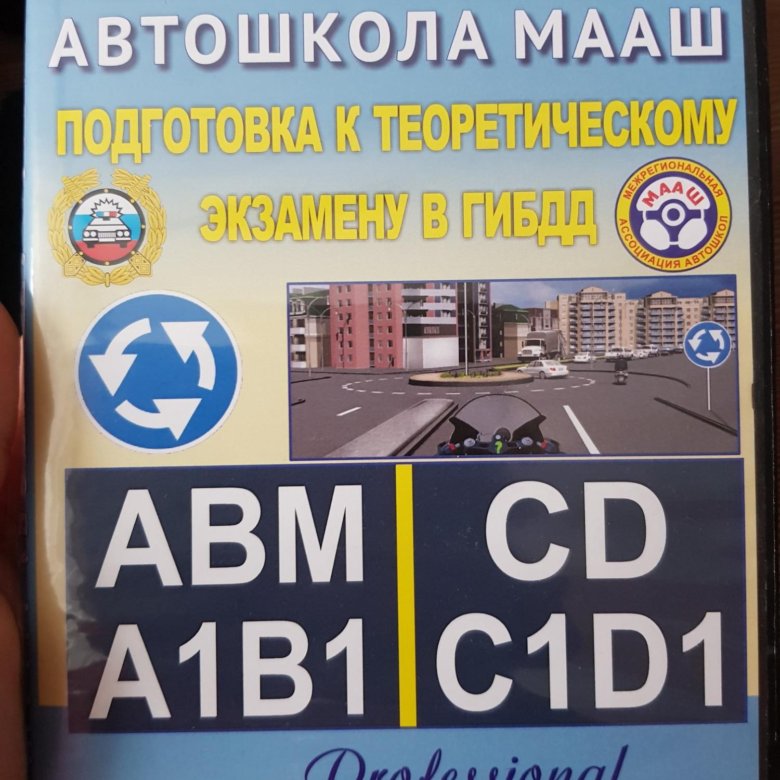 cfg
================================ Обнаружено 0 ОС =============== ==================
============================ Информация об архитектуре / хосте ================== ==========
Архитектура процессора: 64-битная
ОС Live-session - это 64-разрядная версия Ubuntu (Ubuntu 18.04.5 LTS, bionic, x86_64)
===================================== UEFI ============ =========================
BIOS совместим с EFI и настроен в режиме EFI для этого сеанса реального времени.
SecureBoot отключен.
efibootmgr -v
BootCurrent: 0004
Тайм-аут: 1 секунда
BootOrder: 0004,0003,0001,0002
Boot0001 * Жесткий диск BBS (HD ,, 0x0) / VenHw (5ce8128b-2cec-40f0-8372-80640e3dc858,0200)..GO..NO .......... S.a.m.s.u.n.g. .S.S.D. .9.6.0. .E.V.O. .1.TB .................. \.,. @. Rd = .X .......... A ....... ....................% 8Rq ........ D..Gd -.;. A..MQ..LSamsung .S.S.D. .9.6.0. .E.V.O. .1.TB ....... BO..NO .......... ST3.0.0.0.DM0.0.1 .-. 1.ER1.6.6 ....... ............ \.,. @. rd = .X .......... A ............
cfg
================================ Обнаружено 0 ОС =============== ==================
============================ Информация об архитектуре / хосте ================== ==========
Архитектура процессора: 64-битная
ОС Live-session - это 64-разрядная версия Ubuntu (Ubuntu 18.04.5 LTS, bionic, x86_64)
===================================== UEFI ============ =========================
BIOS совместим с EFI и настроен в режиме EFI для этого сеанса реального времени.
SecureBoot отключен.
efibootmgr -v
BootCurrent: 0004
Тайм-аут: 1 секунда
BootOrder: 0004,0003,0001,0002
Boot0001 * Жесткий диск BBS (HD ,, 0x0) / VenHw (5ce8128b-2cec-40f0-8372-80640e3dc858,0200)..GO..NO .......... S.a.m.s.u.n.g. .S.S.D. .9.6.0. .E.V.O. .1.TB .................. \.,. @. Rd = .X .......... A ....... ....................% 8Rq ........ D..Gd -.;. A..MQ..LSamsung .S.S.D. .9.6.0. .E.V.O. .1.TB ....... BO..NO .......... ST3.0.0.0.DM0.0.1 .-. 1.ER1.6.6 ....... ............ \.,. @. rd = .X .......... A ............ ..... ..........> .. Б-г -.;. A..MQ..L. . . . . . . . . . . . .5.Z.0.0.R.C.W.M ........ BO..NO .......... S.a.m.s.u.n.g. .S.S.D. .8.5.0. .E.V.O. .1.T.B ................... \.,. @. R.d. =. X .......... A ...........................> .. Gd -.;. A..MQ..L. 2.SFRXNH0.0.6.6.7.4.9. .V. . . . ........ БО..НО .......... W.D.C. .WD3.0.0.3.FZEX-.0.0.Z.4.SA0 ................... \.,. @. Rd = .X .... ...... A ...........................> .. Gd -.;. A..MQ..L. . . . .W. .-. D.M.W.1.C.1.F.0.7.1.5.0.1 ........ BO
Boot0002 привод CD / DVD BBS (CDROM ,, 0x0) / VenHw (5ce8128b-2cec-40f0-8372-80640e3dc858,0300) .. GO..NO .......... DRW-.2.4.D. 5.MT .................. \.,. @. Rd = .X .......... A ........ ...................>..Gd -.;. A..MQ..L.8.K.G.E.6.6.2.G.4.9. .3. . . . . . . . ........ БО
Boot0003 * КЛЮЧ USB BBS (HD ,, 0x0) / VenHw (5ce8128b-2cec-40f0-8372-80640e3dc858,0b00) .. GO..NO .......... K.i.n.g.s.t.o.n.D.a.t.a.T.r.a.v.e.l.e.r. .3 ... 0.PMAP .................. \.,. @. Rd = .X .......... A ... ...
..... ..........> .. Б-г -.;. A..MQ..L. . . . . . . . . . . . .5.Z.0.0.R.C.W.M ........ BO..NO .......... S.a.m.s.u.n.g. .S.S.D. .8.5.0. .E.V.O. .1.T.B ................... \.,. @. R.d. =. X .......... A ...........................> .. Gd -.;. A..MQ..L. 2.SFRXNH0.0.6.6.7.4.9. .V. . . . ........ БО..НО .......... W.D.C. .WD3.0.0.3.FZEX-.0.0.Z.4.SA0 ................... \.,. @. Rd = .X .... ...... A ...........................> .. Gd -.;. A..MQ..L. . . . .W. .-. D.M.W.1.C.1.F.0.7.1.5.0.1 ........ BO
Boot0002 привод CD / DVD BBS (CDROM ,, 0x0) / VenHw (5ce8128b-2cec-40f0-8372-80640e3dc858,0300) .. GO..NO .......... DRW-.2.4.D. 5.MT .................. \.,. @. Rd = .X .......... A ........ ...................>..Gd -.;. A..MQ..L.8.K.G.E.6.6.2.G.4.9. .3. . . . . . . . ........ БО
Boot0003 * КЛЮЧ USB BBS (HD ,, 0x0) / VenHw (5ce8128b-2cec-40f0-8372-80640e3dc858,0b00) .. GO..NO .......... K.i.n.g.s.t.o.n.D.a.t.a.T.r.a.v.e.l.e.r. .3 ... 0.PMAP .................. \.,. @. Rd = .X .......... A ... ...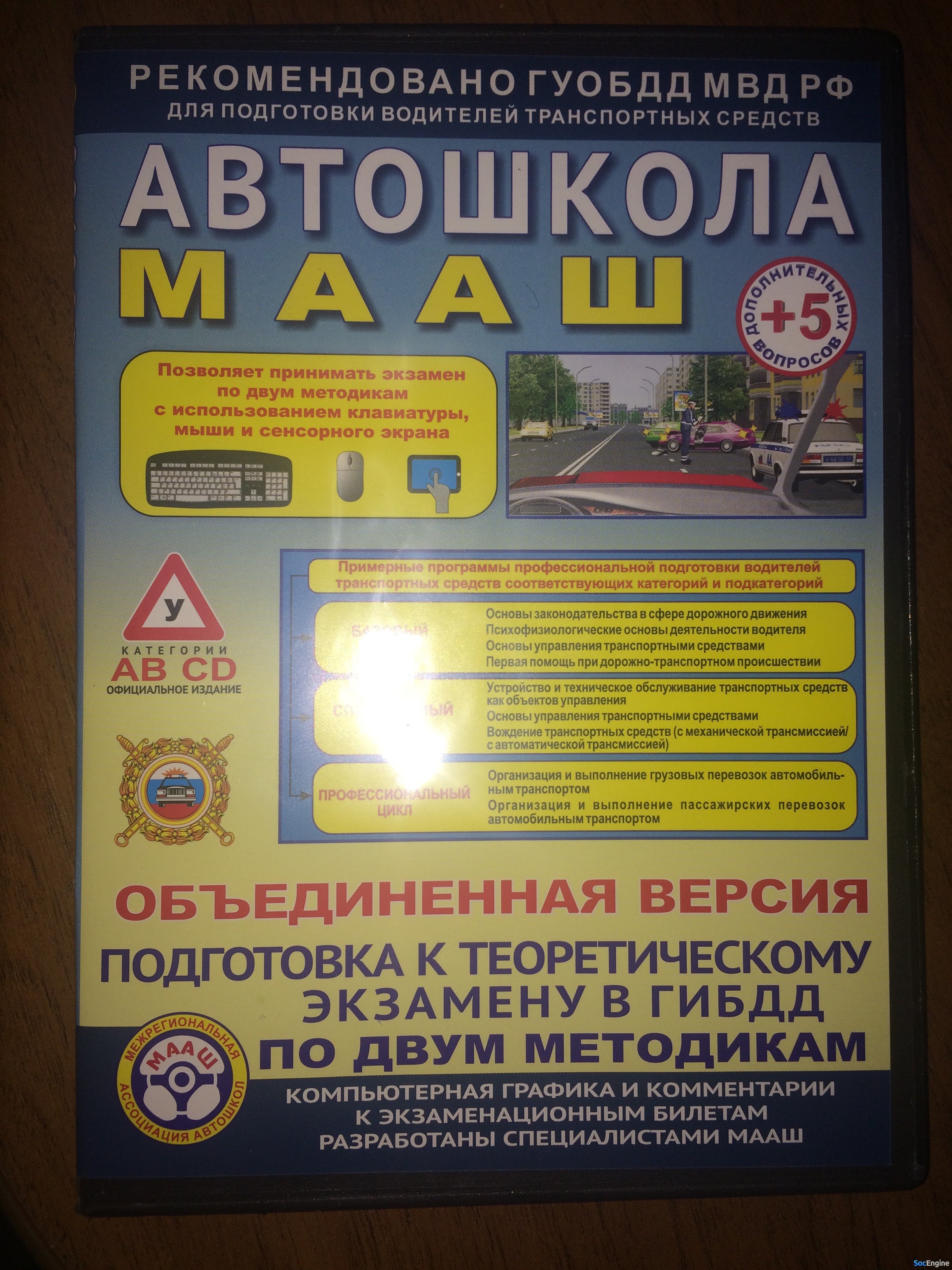 ................. F..Gd -.;. A..MQ..L.4.0.8.D.5.CE4.B.6.2 .1.E.4.8.1.7.9.1.4.0.6.0.4 ........ БО
Boot0004 * UEFI: KingstonDataTraveler 3.0PMAP, Partition 1 PciRoot (0x0) / Pci (0x14,0x0) / USB (16,0) / HD (1, MBR, 0x483122d5,0x35d8,0x1340) .. BO
============================= Информация о диске / разделе ================= ============
Информация о дисках: ____________________________________________________________________
nvme0n1: is-GPT, no-BIOSboot, has-noESP, not-usb, not-mmc, no-os, 2048 секторов * 512 байт
Информация о разделах (1/3): _________________________________________________________
nvme0n1p1: no-os, 32, nopakmgr, no-docgrub, nogrub, nogrubinstall, grubenv-ok, noupdategrub, not-far
Информация о разделах (2/3): _________________________________________________________
nvme0n1p1: isnotESP, part-has-no-fstab, no-nt, no-winload, no-recov-nor-hid, no-bmgr, notwinboot
Информация о разделах (3/3): _________________________________________________________
nvme0n1p1: is-sepboot, no-boot, part-has-no-fstab, not-sep-usr, no --- usr, part-has-no-fstab, std-grub.
................. F..Gd -.;. A..MQ..L.4.0.8.D.5.CE4.B.6.2 .1.E.4.8.1.7.9.1.4.0.6.0.4 ........ БО
Boot0004 * UEFI: KingstonDataTraveler 3.0PMAP, Partition 1 PciRoot (0x0) / Pci (0x14,0x0) / USB (16,0) / HD (1, MBR, 0x483122d5,0x35d8,0x1340) .. BO
============================= Информация о диске / разделе ================= ============
Информация о дисках: ____________________________________________________________________
nvme0n1: is-GPT, no-BIOSboot, has-noESP, not-usb, not-mmc, no-os, 2048 секторов * 512 байт
Информация о разделах (1/3): _________________________________________________________
nvme0n1p1: no-os, 32, nopakmgr, no-docgrub, nogrub, nogrubinstall, grubenv-ok, noupdategrub, not-far
Информация о разделах (2/3): _________________________________________________________
nvme0n1p1: isnotESP, part-has-no-fstab, no-nt, no-winload, no-recov-nor-hid, no-bmgr, notwinboot
Информация о разделах (3/3): _________________________________________________________
nvme0n1p1: is-sepboot, no-boot, part-has-no-fstab, not-sep-usr, no --- usr, part-has-no-fstab, std-grub.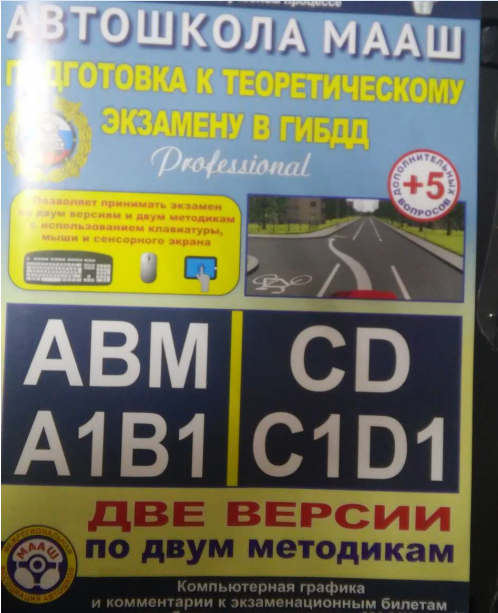 d, nvme0n1
fdisk -l (отфильтровано): ___________________________________________________________
Диск nvme0n1: 931,5 ГиБ, 1000204886016 байт, 1953525168 секторов
Идентификатор диска: AC4852D1-7D13-4B24-8059-1CC55B7162C7
Тип размера начальных конечных секторов
nvme0n1p1 2048 976895 974848 476M Файловая система Linux
nvme0n1p2 976896 1953523711 1952546816 931G Файловая система Linux
Диск sda: 2,7 ТиБ, 3000592982016 байт, 5860533168 секторов
Идентификатор диска: 59982D42-E270-4477-8457-64534D36719B
Тип размера начальных конечных секторов
sda1 2048 5860532223 5860530176 2.Файловая система 7T Linux
Диск sdb: 931,5 ГиБ, 1000204886016 байт, 1953525168 секторов
Идентификатор диска: 0x000a2a82
Начальный размер конечных секторов загрузки, тип идентификатора
sdb1 2048 1953523711 1953521664 931,5 г 83 Linux
Диск sdc: 2,7 ТиБ, 3000592982016 байт, 5860533168 секторов
Идентификатор диска: B9D76C97-0686-4D87-8518-15256C46C280
Тип размера начальных конечных секторов
sdc1 2048 5860532223 5860530176 2.
d, nvme0n1
fdisk -l (отфильтровано): ___________________________________________________________
Диск nvme0n1: 931,5 ГиБ, 1000204886016 байт, 1953525168 секторов
Идентификатор диска: AC4852D1-7D13-4B24-8059-1CC55B7162C7
Тип размера начальных конечных секторов
nvme0n1p1 2048 976895 974848 476M Файловая система Linux
nvme0n1p2 976896 1953523711 1952546816 931G Файловая система Linux
Диск sda: 2,7 ТиБ, 3000592982016 байт, 5860533168 секторов
Идентификатор диска: 59982D42-E270-4477-8457-64534D36719B
Тип размера начальных конечных секторов
sda1 2048 5860532223 5860530176 2.Файловая система 7T Linux
Диск sdb: 931,5 ГиБ, 1000204886016 байт, 1953525168 секторов
Идентификатор диска: 0x000a2a82
Начальный размер конечных секторов загрузки, тип идентификатора
sdb1 2048 1953523711 1953521664 931,5 г 83 Linux
Диск sdc: 2,7 ТиБ, 3000592982016 байт, 5860533168 секторов
Идентификатор диска: B9D76C97-0686-4D87-8518-15256C46C280
Тип размера начальных конечных секторов
sdc1 2048 5860532223 5860530176 2.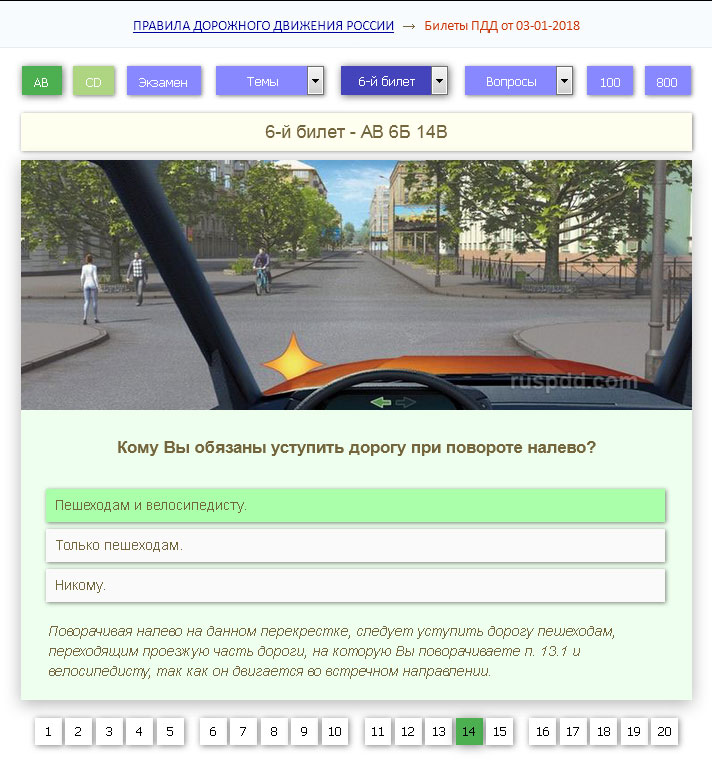 7T Файловая система Linux
Диск sdd: 28,9 ГиБ, 31004295168 байт, 60555264 секторов
Идентификатор диска: 0x483122d5
Начальный размер конечных секторов загрузки Тип идентификатора
sdd1 * 0 4284223 4284224 2G 0 Пусто
SDD2 13784 18711 4928 2.4M ef EFI (FAT-12/16/32)
parted -lm (отфильтровано): _________________________________________________________
sda: 3001 ГБ: scsi: 512: 4096: gpt: ATA ST3000DM001-1ER1 :;
1: 1049 КБ: 3001 ГБ: 3001 ГБ :: st3gt :;
sdb: 1000 ГБ: scsi: 512: 512: msdos: ATA Samsung SSD 850 :;
1: 1049 КБ: 1000 ГБ: 1000 ГБ :::;
sdc: 3001GB: scsi: 512: 4096: gpt: ATA WDC WD3003FZEX-0 :;
1: 1049 КБ: 3001 ГБ: 3001 ГБ :: wdb3tb :;
sdd: 31,0 ГБ: scsi: 512: 512: неизвестно: Kingston DataTraveler 3.0 :;
nvme0n1: 1000 ГБ: nvme: 512: 512: gpt: Samsung SSD 960 EVO 1 ТБ :;
1: 1049 КБ: 500 МБ: 499 МБ: ext4 ::;
2: 500 МБ: 1000 ГБ: 1000 ГБ :: данные :;
blkid (отфильтровано): ______________________________________________________________
НАЗВАНИЕ FSTYPE UUID PARTUUID LABEL PARTLABEL
sda
└─sda1 crypto_LUKS 6a7a9ac0-acf8-409c-bcd9-123ffe833e1e e3036955-86b5-426d-8579-63919618d219 st3gt
SDB
└─sdb1 crypto_LUKS 0d37cb2f-1974-48db-ab59-874f982f11c9 000a2a82-01
SDC
└─sdc1 crypto_LUKS a35714d8-46b0-4fa9-96a9-9d9d0e119a34 371aac53-2c90-4d07-a8c2-9b0fae287f80 wdb3tb
sdd iso9660 2020-08-06-22-59-01-00 Ubuntu 18.
7T Файловая система Linux
Диск sdd: 28,9 ГиБ, 31004295168 байт, 60555264 секторов
Идентификатор диска: 0x483122d5
Начальный размер конечных секторов загрузки Тип идентификатора
sdd1 * 0 4284223 4284224 2G 0 Пусто
SDD2 13784 18711 4928 2.4M ef EFI (FAT-12/16/32)
parted -lm (отфильтровано): _________________________________________________________
sda: 3001 ГБ: scsi: 512: 4096: gpt: ATA ST3000DM001-1ER1 :;
1: 1049 КБ: 3001 ГБ: 3001 ГБ :: st3gt :;
sdb: 1000 ГБ: scsi: 512: 512: msdos: ATA Samsung SSD 850 :;
1: 1049 КБ: 1000 ГБ: 1000 ГБ :::;
sdc: 3001GB: scsi: 512: 4096: gpt: ATA WDC WD3003FZEX-0 :;
1: 1049 КБ: 3001 ГБ: 3001 ГБ :: wdb3tb :;
sdd: 31,0 ГБ: scsi: 512: 512: неизвестно: Kingston DataTraveler 3.0 :;
nvme0n1: 1000 ГБ: nvme: 512: 512: gpt: Samsung SSD 960 EVO 1 ТБ :;
1: 1049 КБ: 500 МБ: 499 МБ: ext4 ::;
2: 500 МБ: 1000 ГБ: 1000 ГБ :: данные :;
blkid (отфильтровано): ______________________________________________________________
НАЗВАНИЕ FSTYPE UUID PARTUUID LABEL PARTLABEL
sda
└─sda1 crypto_LUKS 6a7a9ac0-acf8-409c-bcd9-123ffe833e1e e3036955-86b5-426d-8579-63919618d219 st3gt
SDB
└─sdb1 crypto_LUKS 0d37cb2f-1974-48db-ab59-874f982f11c9 000a2a82-01
SDC
└─sdc1 crypto_LUKS a35714d8-46b0-4fa9-96a9-9d9d0e119a34 371aac53-2c90-4d07-a8c2-9b0fae287f80 wdb3tb
sdd iso9660 2020-08-06-22-59-01-00 Ubuntu 18.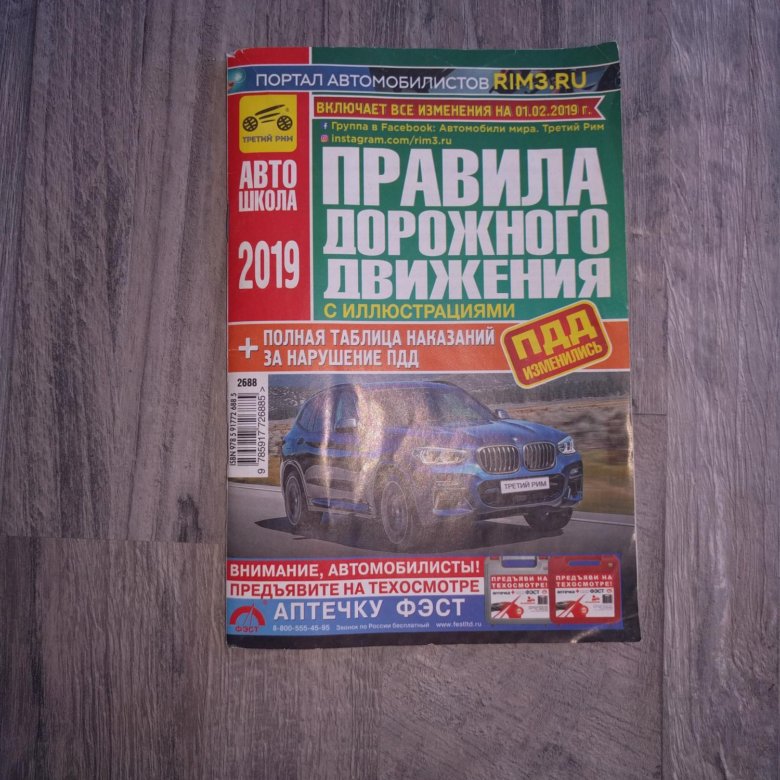 04,5 лтс amd64
├─sdd1 iso9660 2020-08-06-22-59-01-00 483122d5-01 Ubuntu 18.04.5 LTS amd64
└─sdd2 vfat EC34-71CF 483122d5-02 Ubuntu 18.04.5 LTS amd64
nvme0n1
├─nvme0n1p1 ext4 8de25049-4f74-4236-ab8a-5925c4d60191 3440278c-b7f5-403f-b4f0-0eff624818ab загрузочный
└─nvme0n1p2 crypto_LUKS ab78705d-7e2e-4b05-ab37-a3172d276a82 7c90b34e-ab7f-41e8-a87f-59cac3b1dfa2 data
df (отфильтровано): _________________________________________________________________
Доступно Использование% Установлено на
Кирилл 235.8 млн 42% / mnt / boot-sav / nvme0n1p1
SDD 0100% / CDROM
Варианты крепления: __________________________________________________________________
nvme0n1p1 rw, relatime
sdd ro, noatime, nojoliet, check = s, map = n, размер блока = 2048
====================== nvme0n1p1 / grub / menu.lst (отфильтровано) ================== ====
# menu.lst - См .: grub (8), info grub, update-grub (8)
# grub-install (8), grub-floppy (8),
# grub-md5-crypt, / usr / share / doc / grub
# и / usr / share / doc / grub-legacy-doc /.
04,5 лтс amd64
├─sdd1 iso9660 2020-08-06-22-59-01-00 483122d5-01 Ubuntu 18.04.5 LTS amd64
└─sdd2 vfat EC34-71CF 483122d5-02 Ubuntu 18.04.5 LTS amd64
nvme0n1
├─nvme0n1p1 ext4 8de25049-4f74-4236-ab8a-5925c4d60191 3440278c-b7f5-403f-b4f0-0eff624818ab загрузочный
└─nvme0n1p2 crypto_LUKS ab78705d-7e2e-4b05-ab37-a3172d276a82 7c90b34e-ab7f-41e8-a87f-59cac3b1dfa2 data
df (отфильтровано): _________________________________________________________________
Доступно Использование% Установлено на
Кирилл 235.8 млн 42% / mnt / boot-sav / nvme0n1p1
SDD 0100% / CDROM
Варианты крепления: __________________________________________________________________
nvme0n1p1 rw, relatime
sdd ro, noatime, nojoliet, check = s, map = n, размер блока = 2048
====================== nvme0n1p1 / grub / menu.lst (отфильтровано) ================== ====
# menu.lst - См .: grub (8), info grub, update-grub (8)
# grub-install (8), grub-floppy (8),
# grub-md5-crypt, / usr / share / doc / grub
# и / usr / share / doc / grub-legacy-doc /. ## номер по умолчанию
# Установить запись по умолчанию на номер записи NUM. Нумерация начинается с 0, а
# номер записи 0 является значением по умолчанию, если команда не используется.
#
# Вы можете указать «сохранено» вместо числа. В этом случае запись по умолчанию
# - запись, сохраненная с помощью команды savedefault.
# ВНИМАНИЕ: если вы используете dmraid, не используйте savedefault или ваш
# массив рассинхронизируется и не позволит вам загрузить вашу систему.
по умолчанию 0
## тайм-аут сек
# Установите тайм-аут в секундах SEC перед автоматической загрузкой записи по умолчанию
# (обычно определяется первая запись).# на ec2, без доступа к консоли, нет причин для тайм-аута. установлен на 0.
тайм-аут 0
## hiddenmenu
# Скрывает меню по умолчанию (нажмите ESC, чтобы увидеть меню)
скрытое меню
# Красивые цвета
# цвет голубой / синий белый / синий
## пароль ['--md5'] пароль
# Если используется в первом разделе файла меню, отключите все интерактивное редактирование
# элемент управления (редактор пунктов меню и командная строка) и записи, защищенные
# команда 'lock'
# например пароль topsecret
# пароль --md5 $ 1 $ gLhU0 / $ aW78kHK1QfV3P2b2znUoe /
# пароль topsecret
#
# Примеры
#
# заголовок Windows 95/98 / NT / 2000
# корень (hd0,0)
# makeactive
# цепной загрузчик +1
#
# title Linux
# корень (hd0,1)
# ядро / vmlinuz root = / dev / hda2 ro
#
#
# Поместите статические загрузочные строфы до и / или после AUTOMAGIC KERNEL LIST
### НАЧАТЬ СПИСОК АВТОМАГИЧЕСКИХ ЯДЕР
## строки между маркерами AUTOMAGIC KERNELS LIST будут изменены
## скриптом debian update-grub, за исключением опций по умолчанию, указанных ниже
## НЕ ЗАКЛЮЧАЙТЕ ИХ, просто отредактируйте их под свои нужды
## ## Параметры запуска по умолчанию ##
## параметры ядра по умолчанию
## параметры ядра по умолчанию для параметров автоматической загрузки
## Если вам нужны специальные параметры для определенных ядер, используйте kopt_x_y_z
## где x.
## номер по умолчанию
# Установить запись по умолчанию на номер записи NUM. Нумерация начинается с 0, а
# номер записи 0 является значением по умолчанию, если команда не используется.
#
# Вы можете указать «сохранено» вместо числа. В этом случае запись по умолчанию
# - запись, сохраненная с помощью команды savedefault.
# ВНИМАНИЕ: если вы используете dmraid, не используйте savedefault или ваш
# массив рассинхронизируется и не позволит вам загрузить вашу систему.
по умолчанию 0
## тайм-аут сек
# Установите тайм-аут в секундах SEC перед автоматической загрузкой записи по умолчанию
# (обычно определяется первая запись).# на ec2, без доступа к консоли, нет причин для тайм-аута. установлен на 0.
тайм-аут 0
## hiddenmenu
# Скрывает меню по умолчанию (нажмите ESC, чтобы увидеть меню)
скрытое меню
# Красивые цвета
# цвет голубой / синий белый / синий
## пароль ['--md5'] пароль
# Если используется в первом разделе файла меню, отключите все интерактивное редактирование
# элемент управления (редактор пунктов меню и командная строка) и записи, защищенные
# команда 'lock'
# например пароль topsecret
# пароль --md5 $ 1 $ gLhU0 / $ aW78kHK1QfV3P2b2znUoe /
# пароль topsecret
#
# Примеры
#
# заголовок Windows 95/98 / NT / 2000
# корень (hd0,0)
# makeactive
# цепной загрузчик +1
#
# title Linux
# корень (hd0,1)
# ядро / vmlinuz root = / dev / hda2 ro
#
#
# Поместите статические загрузочные строфы до и / или после AUTOMAGIC KERNEL LIST
### НАЧАТЬ СПИСОК АВТОМАГИЧЕСКИХ ЯДЕР
## строки между маркерами AUTOMAGIC KERNELS LIST будут изменены
## скриптом debian update-grub, за исключением опций по умолчанию, указанных ниже
## НЕ ЗАКЛЮЧАЙТЕ ИХ, просто отредактируйте их под свои нужды
## ## Параметры запуска по умолчанию ##
## параметры ядра по умолчанию
## параметры ядра по умолчанию для параметров автоматической загрузки
## Если вам нужны специальные параметры для определенных ядер, используйте kopt_x_y_z
## где x. y.z - версия ядра. Второстепенные версии можно не указывать.
## например kopt = корень = / dev / hda1 ro
## kopt_2_6_8 = корень = / dev / hdc1 ro
## kopt_2_6_8_2_686 = корень = / dev / hdc2 ro
# kopt = root = / dev / mapper / vg_SSD1-lv_root ro
## корневое устройство grub по умолчанию
## например Groot = (hd0)
# groot = (hd0)
## следует update-grub создать альтернативные варианты автоматической загрузки
## например альтернатива = правда
## альтернатива = ложь
# альтернатива = правда
## следует обновить-grub заблокировать альтернативные варианты автоматической загрузки
## например lockalternative = true
## lockalternative = false
# lockalternative = false
## дополнительные параметры для использования с параметром загрузки по умолчанию, но не с параметром
## альтернативы
## e.грамм. defoptions = vga = 791 резюме = / dev / hda5
# defoptions = console = hvc0
## следует обновить-grub заблокировать старые параметры автоматической загрузки
## например lockold = false
## lockold = true
# lockold = false
## Параметры гипервизора Xen для использования с параметром загрузки Xen по умолчанию
# xenhopt =
## Параметры ядра Xen Linux для использования с параметром загрузки Xen по умолчанию
# xenkopt = console = tty0
## опция загрузочных целей altoption
## допускается несколько строк альтернативных вариантов
## например altoptions = (дополнительный суффикс меню) дополнительные параметры загрузки
## altoptions = (восстановление) сингл
# altoptions = (режим восстановления) одиночный
## определяет, сколько ядер следует поместить в меню.
y.z - версия ядра. Второстепенные версии можно не указывать.
## например kopt = корень = / dev / hda1 ro
## kopt_2_6_8 = корень = / dev / hdc1 ro
## kopt_2_6_8_2_686 = корень = / dev / hdc2 ro
# kopt = root = / dev / mapper / vg_SSD1-lv_root ro
## корневое устройство grub по умолчанию
## например Groot = (hd0)
# groot = (hd0)
## следует update-grub создать альтернативные варианты автоматической загрузки
## например альтернатива = правда
## альтернатива = ложь
# альтернатива = правда
## следует обновить-grub заблокировать альтернативные варианты автоматической загрузки
## например lockalternative = true
## lockalternative = false
# lockalternative = false
## дополнительные параметры для использования с параметром загрузки по умолчанию, но не с параметром
## альтернативы
## e.грамм. defoptions = vga = 791 резюме = / dev / hda5
# defoptions = console = hvc0
## следует обновить-grub заблокировать старые параметры автоматической загрузки
## например lockold = false
## lockold = true
# lockold = false
## Параметры гипервизора Xen для использования с параметром загрузки Xen по умолчанию
# xenhopt =
## Параметры ядра Xen Linux для использования с параметром загрузки Xen по умолчанию
# xenkopt = console = tty0
## опция загрузочных целей altoption
## допускается несколько строк альтернативных вариантов
## например altoptions = (дополнительный суффикс меню) дополнительные параметры загрузки
## altoptions = (восстановление) сингл
# altoptions = (режим восстановления) одиночный
## определяет, сколько ядер следует поместить в меню. lst
## учитывает только первое появление ядра, но не
## альтернативные параметры ядра
## например howmany = все
## howmany = 7
# howmany = все
## укажите, работает ли он в Xen domU или grub обнаруживает автоматически
## update-grub будет игнорировать ядра без xen при работе в domU и наоборот
## например indomU = обнаруживать
## indomU = истина
## indomU = ложь
# indomU = истина
## следует update-grub создать параметр загрузки memtest86
## например memtest86 = истина
## memtest86 = ложь
# memtest86 = истина
## следует update-grub отрегулировать значение загружаемой системы по умолчанию
## может быть истиной или ложью
# updatedefaultentry = false
## следует update-grub добавить savedefault к параметрам по умолчанию
## может быть истиной или ложью
# savedefault = false
## ## Конец параметров по умолчанию ##
название Ubuntu 18.04.5 LTS, ядро 4.15.0-122-generic
корень (hd0)
ядро /vmlinuz-4.15.0-122-generic root = / dev / mapper / vg_SSD1-lv_root ro console = hvc0
initrd /initrd.img-4.15.0-122-generic
title Ubuntu 18.
lst
## учитывает только первое появление ядра, но не
## альтернативные параметры ядра
## например howmany = все
## howmany = 7
# howmany = все
## укажите, работает ли он в Xen domU или grub обнаруживает автоматически
## update-grub будет игнорировать ядра без xen при работе в domU и наоборот
## например indomU = обнаруживать
## indomU = истина
## indomU = ложь
# indomU = истина
## следует update-grub создать параметр загрузки memtest86
## например memtest86 = истина
## memtest86 = ложь
# memtest86 = истина
## следует update-grub отрегулировать значение загружаемой системы по умолчанию
## может быть истиной или ложью
# updatedefaultentry = false
## следует update-grub добавить savedefault к параметрам по умолчанию
## может быть истиной или ложью
# savedefault = false
## ## Конец параметров по умолчанию ##
название Ubuntu 18.04.5 LTS, ядро 4.15.0-122-generic
корень (hd0)
ядро /vmlinuz-4.15.0-122-generic root = / dev / mapper / vg_SSD1-lv_root ro console = hvc0
initrd /initrd.img-4.15.0-122-generic
title Ubuntu 18. 04.5 LTS, ядро 4.15.0-122-generic (режим восстановления)
корень (hd0)
ядро /vmlinuz-4.15.0-122-generic root = / dev / mapper / vg_SSD1-lv_root ro single
initrd /initrd.img-4.15.0-122-generic
название Ubuntu 18.04.5 LTS, ядро 4.15.0-121-generic
корень (hd0)
ядро / vmlinuz-4.15.0-121-общий корень = / dev / mapper / vg_SSD1-lv_root ro console = hvc0
initrd /initrd.img-4.15.0-121-generic
title Ubuntu 18.04.5 LTS, ядро 4.15.0-121-generic (режим восстановления)
корень (hd0)
ядро /vmlinuz-4.15.0-121-generic root = / dev / mapper / vg_SSD1-lv_root ro single
initrd /initrd.img-4.15.0-121-generic
название Ubuntu 18.04.5 LTS, memtest86 +
корень (hd0)
ядро /memtest86+.bin
### КОНЕЦ СПИСКА АВТОМАГИЧЕСКИХ ЯДЕР ДЕБИАНА
====================== nvme0n1p1 / grub / grub.cfg (отфильтровано) ==================== ====
Ubuntu 10a1593e-ca6e-418d-b9a9-b771517ec7d8
Ubuntu с Linux 4.15.0-122-общий 10a1593e-ca6e-418d-b9a9-b771517ec7d8
Ubuntu с Linux 4.15.0-121-generic 10a1593e-ca6e-418d-b9a9-b771517ec7d8
### КОНЕЦ /etc/grub.
04.5 LTS, ядро 4.15.0-122-generic (режим восстановления)
корень (hd0)
ядро /vmlinuz-4.15.0-122-generic root = / dev / mapper / vg_SSD1-lv_root ro single
initrd /initrd.img-4.15.0-122-generic
название Ubuntu 18.04.5 LTS, ядро 4.15.0-121-generic
корень (hd0)
ядро / vmlinuz-4.15.0-121-общий корень = / dev / mapper / vg_SSD1-lv_root ro console = hvc0
initrd /initrd.img-4.15.0-121-generic
title Ubuntu 18.04.5 LTS, ядро 4.15.0-121-generic (режим восстановления)
корень (hd0)
ядро /vmlinuz-4.15.0-121-generic root = / dev / mapper / vg_SSD1-lv_root ro single
initrd /initrd.img-4.15.0-121-generic
название Ubuntu 18.04.5 LTS, memtest86 +
корень (hd0)
ядро /memtest86+.bin
### КОНЕЦ СПИСКА АВТОМАГИЧЕСКИХ ЯДЕР ДЕБИАНА
====================== nvme0n1p1 / grub / grub.cfg (отфильтровано) ==================== ====
Ubuntu 10a1593e-ca6e-418d-b9a9-b771517ec7d8
Ubuntu с Linux 4.15.0-122-общий 10a1593e-ca6e-418d-b9a9-b771517ec7d8
Ubuntu с Linux 4.15.0-121-generic 10a1593e-ca6e-418d-b9a9-b771517ec7d8
### КОНЕЦ /etc/grub.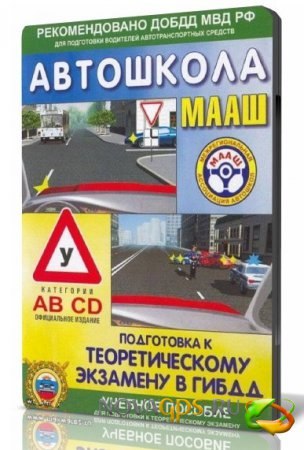 d/30_os-prober ###
### END /etc/grub.d/30_uefi-firmware ###
================= nvme0n1p1: Расположение файлов, загруженных Grub ==================
ГиБ - фрагменты файла в ГБ
0,143605232 = 0,154194944 grub / menu.lst 1
0,143619537 = 0,154210304 grub / grub.cfg 1
0.142943382 = 0,153484288 grub / i386-pc / core.img 1
0.104492188 = 0.112197632 vmlinuz-4.15.0-121-generic 1
0.206050873 = 0.221245440 vmlinuz-4.15.0-122-generic 1
0.195202827 = 0.209597440 initrd.img-4.15.0-121-generic 2
0,085825920 = 0,092154880 initrd.img-4.15.0-122-generic 5
0,225476265 = 0,242103296 initrd.img-4.4.0-62-generic 2
====================== sdd / boot / grub / grub.cfg (отфильтровано) =======================
Попробуйте Ubuntu без установки
Установить Ubuntu
OEM установка (для производителей)
Проверить диск на наличие дефектов
==================== sdd: Расположение файлов, загружаемых Grub =====================
ГиБ - фрагменты файла в ГБ
?? знак равно загрузка / grub / grub.
d/30_os-prober ###
### END /etc/grub.d/30_uefi-firmware ###
================= nvme0n1p1: Расположение файлов, загруженных Grub ==================
ГиБ - фрагменты файла в ГБ
0,143605232 = 0,154194944 grub / menu.lst 1
0,143619537 = 0,154210304 grub / grub.cfg 1
0.142943382 = 0,153484288 grub / i386-pc / core.img 1
0.104492188 = 0.112197632 vmlinuz-4.15.0-121-generic 1
0.206050873 = 0.221245440 vmlinuz-4.15.0-122-generic 1
0.195202827 = 0.209597440 initrd.img-4.15.0-121-generic 2
0,085825920 = 0,092154880 initrd.img-4.15.0-122-generic 5
0,225476265 = 0,242103296 initrd.img-4.4.0-62-generic 2
====================== sdd / boot / grub / grub.cfg (отфильтровано) =======================
Попробуйте Ubuntu без установки
Установить Ubuntu
OEM установка (для производителей)
Проверить диск на наличие дефектов
==================== sdd: Расположение файлов, загружаемых Grub =====================
ГиБ - фрагменты файла в ГБ
?? знак равно загрузка / grub / grub. cfg 1
======================== Неизвестные MBR / загрузочные секторы и т. Д. =================== ======
Неизвестный загрузчик на nvme0n1p2
Неизвестный загрузчик на sda1
Неизвестный загрузчик на sdb1
Неизвестный загрузчик на sdc1
Неизвестный загрузчик на sdd
========= Устройства, у которых нет соответствующего жесткого диска ==========
sde sdf sdg sdh
=============================== Сообщения StdErr ================= ===============
Дескриптор файла 63 (канал: [138028]) просочился при вызове lvs.Родительский PID 6849: / bin / bash
Предлагаемый ремонт: ______________________________________________________________
Восстановление по умолчанию служебной программой Boot-Repair не влияет на загрузку.
Блокираторы при предлагаемом ремонте: __________________________________________
Обнаружен зашифрованный раздел. Повторите попытку после монтирования зашифрованных разделов, чтобы инструмент мог проверить их содержимое. (https://help.ubuntu.com/community/EncryptedPrivateDirectory)
cfg 1
======================== Неизвестные MBR / загрузочные секторы и т. Д. =================== ======
Неизвестный загрузчик на nvme0n1p2
Неизвестный загрузчик на sda1
Неизвестный загрузчик на sdb1
Неизвестный загрузчик на sdc1
Неизвестный загрузчик на sdd
========= Устройства, у которых нет соответствующего жесткого диска ==========
sde sdf sdg sdh
=============================== Сообщения StdErr ================= ===============
Дескриптор файла 63 (канал: [138028]) просочился при вызове lvs.Родительский PID 6849: / bin / bash
Предлагаемый ремонт: ______________________________________________________________
Восстановление по умолчанию служебной программой Boot-Repair не влияет на загрузку.
Блокираторы при предлагаемом ремонте: __________________________________________
Обнаружен зашифрованный раздел. Повторите попытку после монтирования зашифрованных разделов, чтобы инструмент мог проверить их содержимое. (https://help.ubuntu.com/community/EncryptedPrivateDirectory)
 ..
Установка завершена. Об ошибках не сообщается.
эхо $?
0
..
Установка завершена. Об ошибках не сообщается.
эхо $?
0
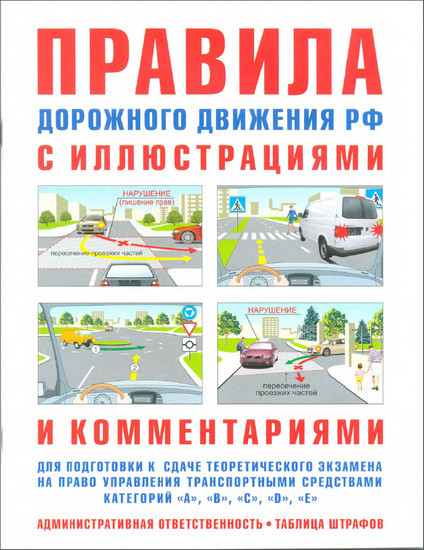 ./../sda2
lrwxrwxrwx 1 root root 10 Oct 16 10:27 fat -> ../../sda6
lrwxrwxrwx 1 root root 10 Oct 16 10:27 home -> ../../sda7
lrwxrwxrwx 1 root root 10 Oct 16 10:27 root -> ../../sda1
lrwxrwxrwx 1 root root 10 Oct 16 10:27 swap -> ../../sda5
lrwxrwxrwx 1 root root 10 Oct 16 10:27 windows -> ../../sdb1
./../sda2
lrwxrwxrwx 1 root root 10 Oct 16 10:27 fat -> ../../sda6
lrwxrwxrwx 1 root root 10 Oct 16 10:27 home -> ../../sda7
lrwxrwxrwx 1 root root 10 Oct 16 10:27 root -> ../../sda1
lrwxrwxrwx 1 root root 10 Oct 16 10:27 swap -> ../../sda5
lrwxrwxrwx 1 root root 10 Oct 16 10:27 windows -> ../../sdb1
 1 ГБ, 15103033344 байта
64 головки, 32 сектора / дорожка, 14403 цилиндра
Единицы = 2048 цилиндров * 512 = 1048576 байт
Размер сектора (логический / физический): 512 байт / 512 байт
Размер ввода-вывода (минимальный / оптимальный): 512 байт / 512 байт
Идентификатор диска: 0x00068852
Система идентификаторов конечных блоков начала загрузки устройства
/ dev / sdb1 * 1 14403 14748656 c W95 FAT32 (LBA)
1 ГБ, 15103033344 байта
64 головки, 32 сектора / дорожка, 14403 цилиндра
Единицы = 2048 цилиндров * 512 = 1048576 байт
Размер сектора (логический / физический): 512 байт / 512 байт
Размер ввода-вывода (минимальный / оптимальный): 512 байт / 512 байт
Идентификатор диска: 0x00068852
Система идентификаторов конечных блоков начала загрузки устройства
/ dev / sdb1 * 1 14403 14748656 c W95 FAT32 (LBA)